Számítógépes szimuláció (Mellékletek)
|
|
|
- Borbála Vinczené
- 6 évvel ezelőtt
- Látták:
Átírás
1 Számítógépes szimuláció (Mellékletek) Tartalomjegyzék A1 Dinamikus rendszerek szimulációs eszközei - LabVIEW Control Design Module... 6 A1.1 Modell létrehozása... 8 A1.1.1 Modell létrehozása (Model Construction) alpaletta:... 9 A Állapottér modell létrehozása A Átviteli függvény (Transfer Function) létrehozása A Elsőrendű rendszer (PT1) átviteli függvényének létrehozása A Másodrendű rendszer (PT2) átviteli függvényének létrehozása A A jelet időben Pade közelítéssel késleltető rendszer (PTh) átviteli függvényének létrehozása A Modell-információk (Model Information) alpaletta A Modell-átalakítás (Model Conversion) alpaletta A Modell átalakítása állapottér modell alakra (Convert to State-Space Models.vi) A Modell átalakítása átviteli függvény alakra (Convert to Transfer Function Model.vi) A Időben folytonos modell átalakítása mintavételes modellé (Convert Continuous to Discrete.vi) A Modell-összekapcsolás (Model Interconnection) alpaletta A Modellek párhuzamos kapcsolása (CD Parallel.vi) A Modellek soros kapcsolása (CD Series.vi) A Modellek visszacsatolt összekapcsolása egységnyi visszacsatolási tényezővel (CD Unit Feedback.vi) A1.2 A modell vizsgálata időtartományban és frekvenciatartományban A1.2.1 Modell időtartománybeli vizsgálata (Time Response) alpaletta A Egységugrás bemenetre adott válaszfüggvény (CD Step Response.vi) A Egységimpulzus bemenetre adott válaszfüggvény (CD Impulse Response.vi) A Kezdeti értékkel rendelkező rendszer válaszfüggvénye (CD Initial Response.vi) A Tetszőleges bemeneti időfüggvény jellel rendelkező rendszer válaszfüggvénye (CD Linear Simulation.vi)
2 A1.2.2 Dinamikus rendszermodell frekvenciatartománybeli vizsgálata (Frequency Response) alpaletta A Dinamikus rendszermodell Bode frekvenciafüggvénye (CD Bode.vi) A Dinamikus rendszermodell Nyquist frekvenciafüggvénye (CD Nyquist.vi).. 44 A Dinamikus rendszermodell Bode frekvenciafüggvényének erősítési és fázistartaléka (CD Gain and Phase Margin.vi) A1.2.3 Modell dinamikus tulajdonságai (Dynamic Characteristic) alpaletta A Rendszermodell pólusainak és zérusainak elhelyezkedése (CD Pole-Zero Map.vi) A Rendszermodell állandósult állapotbeli erősítése (CD DC Gain.vi) B1 Dinamikus rendszerek szimulációs eszközei a LabVIEW Simulation Module B1.1 Modell létrehozása B1.1.1 Jelgenerátorok (Signal Generation) B Step Signal Generation (Ugrás függvény) B Pulse Signal (Négyszögjel függvény) B Ramp Signal (Sebességugrás függvény) B Signal Generator (Jelgenerátor) B Chirp Signal (Végigsöprő szinusz jelgenerátor) B Simulation Time (A szimuláció aktuális időpontja) B1.1.2 Jelaritmetika (Signal Arithmetics) B A Gain (Erősítés függvény) B A Summation (Összegzés függvény) B A Multiplication (Szorzás függvény) B1.1.3 Jelmegjelenítési elemek (Graph Utilities) B Sim Time Waveform (Szimulációs jel időfüggvényének kirajzolása) B Buffer XY Graph (az XY grafikon adatainak tárolása függvény) B1.1.4 Folytonos lineáris rendszerek (Continuous Linear Systems) B Integrator (Idő szerinti integrálás függvény) B Derivative (Idő szerinti differenciálási függvény) B Transport Delay (Jelkésleltetési függvény) B State Space (Állapottér modell) B Transfer Function (Átviteli függvény modell) B1.1.5 Folytonos nemlineáris rendszerek (Nonlinear Systems) B Dead Zone (Kotyogás függvény) B Friction (Súrlódás függvény) B Quantizer (Érték-diszkretizáló függvény)
3 B Rate Limiter (Sebességkorlát függvény) B Relay (Relé függvény) B Saturation (Telítődés függvény) B Switch (Kapcsoló függvény) B1.1.6 Mintavételes lineáris rendszerek (Discrete Linear Systems) B Discrete Unit Delay (Mintavételes egységnyi késleltetés függvény) B Discrete Zero-Order Hold (Mintavételes nulladrendű tartó függvény) B Discrete First-Order Hold (Mintavételes elsőrendű tartó függvény) B Discrete State-Space (Mintavételes állapottér modell) B Discrete Transfer Function (Mintavételes impulzus-átviteli függvény modell) B1.1.7 Táblázattal megadott szimulációs paraméterek (Lookup Tables) B Lookup Table 1D (Egydimenziós táblázati függvény) B Lookup Table 2D (Kétdimenziós táblázati függvény) B1.2. Modellelemek összekapcsolása B1.3. Almodell (Subsytem) létrehozása B1.4 A szimulációs modell vizsgálata időtartományban B1.4.1 A modell vizsgálata időtől független (off-line) futtatási módban B1.4.2 A modell vizsgálata időtől függő (on-line) futtatási módban C1 Dinamikus rendszerek szimulációs eszközei (LabVIEW MathScript RT Module) (LGY) Mi a LabVIEW program? Mi a MATLAB program? Mi a MathScript program? C1.1 Bevzetés a LabVIEW programnyelvbe C1.1.1 Adatfolyam programozás C1.1.2 Grafikus programozás C1.1.3 Kapcsolat a külvilággal C1.1.4 A LabVIEW MathScript RT Module C1.2 LabVIEW MathScript RT Module alkalmazása C1.3 LabVIEW MathScript C1.3.1 Bevezetés C Hogyan indítsuk el a MathScript programot LabVIEW környezetben? C1.3.2 Programozási segítség C1.3.3 Mintapéldák C1.3.4 Hasznos utasítások C Függvények hívása a MathScript-ben
4 C Felhasználó által definiált függvények a MathScript-ben (User-Defined Functions) C Scripts C1.3.5 Programozási struktúrák C If-else utasítás C Switch és case utasítás C For ciklus (véges számú végrehajtás) C While cilus (feltételtől függő számú végrehajtás) C1.3.6 Rajzolás (Plotting ) C1.4 Lineáris algebrai mintapéldák (Linear Algebra) C1.4.1 Vektorok (Vectors) C1.4.2 Mátrixok (Matrix) C Transzponálás (Transpose) C Főátlóelemek (Diagonal) C Mátrixszorzás (Matrix Multiplication) C Mátrixösszeadás és -kivonás (Matrix Addition) C Mátrix determinánsa (Matrix Determinant) C Inverz mátrix (Inverse Matrix) C1.4.3 Sajátértékek (Eigenvalues) C1.4.4 Lineáris egyenletrendszer megoldása (Solving Linear Equations) C1.5 Irányítás-tervezés és szimuláció C1.5.1 Állapottérmodellek és átviteli függvények C PID (Arányos-integráló-differenciáló szabályozó) C Állapottérmodell (State-space model) C Átviteli függvény (Transfer function) C Elsőrendű arányos rendszer PT1 (First Order Systems) C Másodrendű arányos rendszer PT2 (Second Order Systems) C1.5.2 A Kapcsolat (connect) függvényosztály Soros kapcsolat (series) C1.5.3 Az Átalakítás (convert) függvényosztály Padé approximáció (Padé-approximation) C1.5.4 Frekvenciaválasz analízis (Frequency Response Analysis) C Bode diagram (Bode Diagram ) C1.5.5 Időtartománybeli válaszfüggvények (Time Response) C Egységugrásra adott válaszfüggvény (step ) C1.6 A MathScript blokk a LabVIEW programban (MathScript Node)
5 C1.6.1 MathScript blokkok átvitele számítógépek között (Transferring MathScript Nodes between Computers) C1.6.2 Mintapéldák
6 A1 Dinamikus rendszerek szimulációs eszközei - LabVIEW Control Design Module A LabVIEW program számos modult tartalmaz, amelyekkel egyszerűbbé válik a folytonos és mintavételes rendszerek irányítási tervezése. A programcsomagban a következő elemek találhatók: Rendszertervezés (LabVIEW Control Design Module) Szimulációs modul (LabVIEW Simulation Module) MathScript Rt modul (LabVIEW MathScript RT Module) Identifikációs eszköz (LabVIEW System Identification Toolkit) PID szabályozó és Fuzzy szabályozó tervezése (LabVIEW PID and Fuzzy Logic Toolkit) Matlab-LabVIEW szimulácós modell kapcsolati eszköz (LabVIEW Simulation Interface Toolkit) Ebben a programismertetőben a Rendszertervezés (LabVIEW Control Design Module) modullal ismerkedünk meg. Az A.1. ábra bemutatja a Rendszertervezés és Szimuláció (Control Design & Simulation) palettát a LabVIEW-ban A.1. ábra A Rendszertervezés és Szimuláció (Control Design & Simulation) paletta Ebben az ismertetőben elsősorban a folytonos és mintavételes rendszerek átviteli függvényének és állapottér leírásának elemeit szeretnénk bemutatni. Ha a felsorolt programcsomagok utasításait szeretné részletesen megismerni, akkor tanulmányozza a programcsomagok ismertető kézikönyvét, amelyet az ni.com/manuals Internet címen talál meg. Az A.2. ábra a Szabályozó tervezés (Control Design) paletta elemeit mutatja be: 6
7 A.2. ábra A Szabályozó tervezés (Control Design) paletta A következő fejezetekben bemutatjuk a Szabályozó tervezés (Control Design) alpalettáiban elhelyezett műveleteket, amelyek segítségével megvalósíthatjuk a modell-definiálást, illetve a modell idő- és frekvencia-tartományban történő szimulációját. A Szabályozó tervezés (Control Design) alpaletta elemei elsősorban adott időtartamra vonatkozó rendszervizsgálatot tesznek lehetővé. Ez azt jelenti, hogy a paletta elemeivel nem tudunk dinamikus tulajdonságú rendszerelemeket valós időben szimulálni, hanem úgynevezett futási időtartamtól független analízis feladatokat oldhatunk meg. Más szóval úgy is mondhatnánk, hogy az alpaletta elemeivel meg tudjuk tervezni a különböző dinamikus irányítási rendszerek optimális működését, de ezzel a programcsomaggal nem működtethetjük közvetlenül az irányított elemeket. 7
8 A1.1 Modell létrehozása Amikor megalkotjuk a megfelelő matematikai modellt a szimulált rendszer viselkedésének leírásához, az első lépés, hogy létrehozzuk a dinamikus rendszermodell leírását LabVIEWban. A Rendszertervezés és Szimuláció (Control Design & Simulation) modulban létrehozhatunk különböző modelleket, amelyek átviteli függvény vagy állapottér leírású formában adják meg a vizsgált modell paramétereit. A Rendszertervezés (Control Design) paletta számos alpalettát tartalmaz, amelyek a modell definiálását segítik - ezek a következők: Modell létrehozása (Model Construction) Információ a modellről (Model Information) Modell konverzió (Model Conversion) Modell összekapcsolás (Model Interconnection) A.3. ábra A Szabályozó tervezés (Control Design) paletta Az A.3. ábrán a modell definiálásánál leggyakrabban használt alpalettákat mutatjuk be, amelyek a következők: 8
9 A1.1.1 Modell létrehozása (Model Construction) alpaletta: Ebben az alpalettában hozhatunk létre átviteli függvényeket és állapottér modelleket. A.4. ábra Modell létrehozása (Model Construction) alpaletta A VI-ok alkalmazásával lineáris rendszermodelleket készíthetünk, és/vagy módosíthatjuk modellek paramétereit. A Modell létrehozása (Model Construction) VI-okat arra is alkalmazhatjuk, hogy elmentsük egy file-ba a modell paramétereit, és/vagy visszaolvassuk őket a file-ból, illetve hogy vizuálisan is megjelenítsük a vizsgált átviteli függvényt valamint az állapottér-paramétereket. A modell létrehozásához leggyakrabban használt VI-ok CD Construct State-Space Model.vi CD Construct Transfer Function Model.vi CD Construct Special TF Model.vi 9
10 A Állapottér modell létrehozása Adott a következő állapottér modell: x& = A x + B u y = C x+ D u (A.1) Az Állapottér modell létrehozása CD Construct State-Space Model.vi program segítségével állapottér modellt hozhatunk létre a LabVIEW-ban: A.5. ábra Állapottér modell létrehozása (CD Construct State-Space Model.VI) program ikonja A.6. ábra Állapottér modell létrehozása (CD Construct State-Space Model.VI) program segítség (Help) információs ablaka Az A, B, C és D mátrixok elemeit megadhatjuk numerikus értékekkel vagy szimbolikus formában ha az A.5. ábrán látható ikon alsó kiválasztó menüje segítségével kiválasztjuk a Numeric vagy Symbolic menüpontot: A.7. ábra Az Állapottér modell numerikus vagy szimbolikus adatokkal történő feltöltése 10
11 Mintapélda: Állapottér modell (State-Space model) létrehozása. A.8. ábra Állapottér modell numerikus adatokkal történő feltöltése és az adatok kiírása blokk diagram A.9. ábra Az Állapottér modell numerikus adatokkal történő feltöltése, és az adatok megjelenítése a front panelen Az Állapottér egyenlet kiírása (CD Draw State-Space Equation.vi) programot arra használjuk, hogy a képernyőn grafikus állapottér alakban láthassuk az egyenleteket. 11
12 Mintapélda: SISO/MIMO állapottér modellek létrehozása. SISO modell (Single Input, Single Output): A.10. ábra A SISO (Single Input, Single Output) állapottér modell numerikus adatokkal történő feltöltése SIMO modell (Single Input, Multiple Output): A.11. ábra A SIMO (Single Input, Multiple Output) állapottér modell numerikus adatokkal történő feltöltése 12
13 MISO modell (Multiple Input, Single Output): A.12. ábra A MISO (Multiple Input, Single Output) állapottér modell numerikus adatokkal történő feltöltése MIMO modell (Multiple Input, Multiple Output): A.13. ábra A MIMO (Multiple Input, Multiple Output) állapottér modell numerikus adatokkal történő feltöltése 13
14 A Átviteli függvény (Transfer Function) létrehozása Adott a következő átviteli függvény: G( s ) numerator b + b s + b b 2 m m = = 2 n (A.2) denominator a0 + a1 s + a2 s an s s s Az Átviteli függvény létrehozása (CD Construct Transfer Function Model.vi) program segítségével átviteli függvény modellt hozhatunk létre a LabVIEW-ban: A.14. ábra Átviteli függvény modell létrehozása (CD Construct Transfer Function Model.VI) program ikonja A.15. ábra Átviteli függvény modell létrehozása (CD Construct Transfer Function Model.VI) program segítség (Help) információs ablaka Mintapélda: Átviteli függvény (Transfer Function) létrehozása numerikus adatokkal A.16. ábra Az Átviteli függvény modell numerikus adatokkal történő feltöltése és az adatok kiírása blokkdiagram 14
15 A.17. ábra Az Átviteli függvény modell numerikus adatokkal történő feltöltése és az adatok kiírása front panel Az átviteli függvény megadása numerikus adatokkal olyan függvény alakot jelent, amelyben az A.17. ábrán szereplő számláló, és nevező együtthatók értékei az s indexszel kijelölt hatványkitevőjű értékeivel vannak megszorozva. Azaz a 0 indexű együttható az s 0 értékkel van megszorozva, az 1 indexű értékek s 1 hatványával és így tovább, míg az m indexű tag az s m -ik hatványú tagjának együtthatója. Mintapélda: Átviteli függvény (Transfer Function) létrehozása szimbolikus (képlet) adatokkal. A.18. ábra Az Átviteli függvény modell szimbolikus adatokkal történő feltöltése és az adatok kiírása blokkdiagram Az átviteli függvény szimbolikus elemekkel történő leírása esetén az együtthatókra a Matlab rendszerben megszokott leírási módot alkalmazzák, amely különbözik a numerikus adatok bevitelénél alkalmazott indexelési eljárástól. Ennél az átviteli függvény leírási módnál az s legmagasabb (pozitív) hatványának együtthatóját kell a 0 indexű elembe írnunk, a következő, eggyel kisebb s hatványkitevőjű tag együtthatóját az 1 indexű elembe és így tovább egészen (m-1) indexig, ahová az átviteli függvény legkisebb s együtthatójú értéket kell beírnunk. Ez az átviteli függvény leírási mód a Matlab program átviteli függvény megadási metódusának felel meg. 15
16 A két átviteli függvény leírási mód: Az együtthatók indexei megegyeznek a tároló vektor indexével (Ascending (LabVIEW)) Az együtthatók indexei fordított sorrendben jelennek meg a tároló vektor indexeinél (Descending (Mathscript)) A két átviteli függvény leírási mód közötti átváltás egyszerűen megvalósítható a Vektor elemek sorrendjének megfordítása (Reverse 1D Array.VI) program segítségével - a számláló és a nevező együtthatóinál egyaránt. A.19. ábra Az Átviteli függvény modell szimbolikus adatokkal történő feltöltése és az adatok kiírása front panel A gyakran használt átviteli függvények létrehozására alkalmazhatjuk a Speciális átviteli függvény létrehozása (CD Construct Special TF Model.VI) programot. A Elsőrendű rendszer (PT1) átviteli függvényének létrehozása Az elsőrendű rendszer átviteli függvénye a következő: K G( s ) = 1+ s T e s T h (A.3) ahol K T T h az erősítési tényező [a kimeneti és a bemeneti jel dimenzióinak hányadosa] az egytárolós rendszer időállandója [idő dimenzió] az egytárolós rendszer késleltetése [idő dimenzió] 16
17 Válasszuk ki a Speciális átviteli függvény létrehozása (CD Construct Special TF Model.VI) program polimorf választó menüjéből a menüpontot, hogy kijelöljük az elsőrendű rendszert! A.20. ábra Az egytárolós tag modelljének létrehozása (CD Construct Special TF Model.VI) program ikonja A.21. ábra Az egytárolós tag modelljének létrehozása (CD Construct Special TF Model.VI) program segítség (Help) információs ablaka A Másodrendű rendszer (PT2) átviteli függvényének létrehozása A másodrendű rendszer átviteli függvénye a következő: 2 0 K ω K G( s ) = = s 2 s 0 0 s (A.4) + ξ ω + ω s ξ ω0 ω0 ahol K az erősítési tényező [a kimeneti és a bemeneti jel dimenzióinak hányadosa] ζ a másodrendű rendszer relatív csillapítási tényezője [ ] ω 0 a másodrendű rendszer csillapítatlan rezonancia körfrekvenciája [rad/idő dimenzió] Válasszuk ki a Speciális átviteli függvény létrehozása (CD Construct Special TF Model.VI) program polimorf választó menüjéből a menüpontot, hogy kijelöljük a másodrendű rendszert! 17
18 A.22. ábra A másodrendű tag modelljének létrehozása (CD Construct Special TF Model.VI) program ikonja A.23. ábra A másodrendű tag modelljének létrehozása (CD Construct Special TF Model.VI) program segítség (Help) információs ablaka A A jelet időben Pade közelítéssel késleltető rendszer (PTh) átviteli függvényének létrehozása Az időbeni késleltető rendszer átviteli függvénye a következő alakú: G( s ) s T = e h (A.5) ahol T h az egytárolós rendszer késleltetése [idő dimenzió] Az időbeni késleltető rendszer átviteli függvényének egy közelítő formulája az ún. Pade approximációs formula, amely a következő alakú: e s T h 1 k 1+ k 1 1 s + k s + k 2 2 s s ± k k n n s s n n (A.6) Ezt az algoritmust alkalmazza az időbeni késleltetést megvalósító rendszer átviteli függvénye megadott n érték esetén. Válasszuk ki a Speciális átviteli függvény létrehozása (CD Construct Special TF Model.VI) program polimorf választó menüjéből a menüpontot, hogy kijelöljük az időbeni késleltetést megvalósító rendszert! 18
19 A.24. ábra Az időbeni késleltetést megvalósító tag modelljének létrehozása (CD Construct Special TF Model.VI) program ikonja A.25. ábra Az időbeni késleltetést megvalósító tag modelljének létrehozása (CD Construct Special TF Model.VI) program segítség (Help) információs ablaka 19
20 A Modell-információk (Model Information) alpaletta Ebben az alpalettában információt kapunk az alkalmazott átviteli függvény és/illetve állapottér modell paramétereiről. A.26. ábra A Modell-információ (Model Information) alpaletta A VI-ok alkalmazásával beállíthatjuk és/vagy lekérdezhetjük a lineáris rendszermodellek paramétereit és a rendszermodelljének elnevezését. A modell-információk között szerepelnek a rendszermodell paraméterei - a rendszer-késleltetési időtartamok, a rendszerdimenziók (számláló, nevező fokszámok, rendszermátrix dimenziók), a mintavételezési időtartam valamint a bemenetek, kimenetek és az állapotok elnevezései. 20
21 A Modell-átalakítás (Model Conversion) alpaletta Ebben a alpalettában lehetőségünk van arra, hogy a rendszermodell-leírás egyik formájáról másik leírási alakra transzformáljuk át a rendszermodellt. A.27. ábra A Modell-átalakítás (Model Conversion) alpaletta A VI-ok alkalmazásával lehetőségünk van arra, hogy átalakítsuk a rendszermodellt az egyik leírási alakról egy másik alakra, időben folytonos leírású modellből mintavételes modellt hozzunk létre. Ebben a alpalettában található VI-ok segítségével lehetőségünk van a Rendszertervezés modulban létrehozott modelleket átalakítani a Szimulációs modulban alkalmazható modellekké, ezen kívül a visszaalakítást is megvalósíthatjuk. A modell átalakításhoz leggyakrabban használt VI-ok CD Convert to State-Space Model.vi CD Convert to Transfer Function Model.vi CD Convert Continuous to Discrete.vi Ezeket és még néhány VI-t a következőkben ismertetjük. 21
22 A Modell átalakítása állapottér modell alakra (Convert to State-Space Models.vi) A.28. ábra A Modell átalakítása állapottér modell alakra (CD Convert to State-Space Model.vi) program ikonja A.29. ábra A Modell átalakítása állapottér modell alakra (CD Convert to State-Space Model.vi) program segítség (Help) információs ablaka Mintapélda: Átviteli függvény (Transfer Function) alakból állapottér modell (State Space Model) létrehozása numerikus adatokkal A.30. ábra Átviteli függvény alakból állapottér modell létrehozása blokkdiagram A.31. ábra Átviteli függvény alakból állapottér modell létrehozása front panel 22
23 A Modell átalakítása átviteli függvény alakra (Convert to Transfer Function Model.vi) A.32. ábra Modell átalakítás átviteli függvény alakra (CD Convert to Transfer Function Model.vi) program ikonja A.33. ábra Modell átalakítás átviteli függvény alakra (CD Convert to Transfer Function Model.vi) program segítség (Help) információs ablaka Mintapélda: Állapottér modell (State Space Model) alakból átviteli függvény (Transfer Function) létrehozása numerikus adatokkal. A.34. ábra Állapottér modell alakból átviteli függvény létrehozása blokkdiagram A.35. ábra Állapottér modell alakból átviteli függvény létrehozása front panel 23
24 A Időben folytonos modell átalakítása mintavételes modellé (Convert Continuous to Discrete.vi) A.36. ábra Időben folytonos modell átalakítása mintavételes állapottér függvény alakra adott mintavételi időtartammal (CD Convert Continuous to Discrete.vi) program ikonja A.37. ábra Időben folytonos modell átalakítása mintavételes állapottér függvény alakra adott mintavételi időtartammal (CD Convert Continuous to Discrete.vi) program segítség (Help) információs ablaka Mintapélda: Időben folytonos modell átalakítása mintavételes állapottér függvény alakra adott mintavételi időtartammal A.38. ábra Időben folytonos modell átalakítása mintavételes állapottér függvény alakra adott mintavételi időtartammal blokkdiagram A.39. ábra Időben folytonos modell átalakítása mintavételes állapottér függvény alakra adott mintavételi időtartammal front panel 24
25 A Modell-összekapcsolás (Model Interconnection) alpaletta Ebben a alpalettában elhelyezett alprogramokkal lehetőségünk arra van, hogy a létrehozott rendszermodelleket tetszőleges topológiával összekapcsoljuk, és így tetszőleges rendszerstruktúrát hozzunk létre. A.40. ábra Modell összekapcsolás (Model Interconnection) alpaletta A modell összekapcsolás (Model Interconnection) alpaletta VI-jait arra használjuk, hogy a különböző típusú lineáris rendszereket összekapcsoljuk egymással. A kisméretű alapmodellek összekapcsolásával egy nagy rendszermodellt hozhatunk létre. A modell összekapcsoláshoz leggyakrabban használt VI-ok CD Parallel.vi CD Series.vi CD Unit Feedback.vi Ezeket VI-okat a következőkben ismertetjük. 25
26 A Modellek párhuzamos kapcsolása (CD Parallel.vi) A.41. ábra Modellek párhuzamos kapcsolása (CD Parallel.vi) program ikonja A.42. ábra Modellek párhuzamos kapcsolása (CD Parallel.vi) program segítség (Help) információs ablaka Mintapélda: Modellek párhuzamos kapcsolása. A.43. ábra Modellek párhuzamos kapcsolása blokkdiagram 26
27 A.44. ábra Modellek párhuzamos kapcsolása front panel A Modellek soros kapcsolása (CD Series.vi) A.45. ábra Modellek soros kapcsolása (CD Series.vi) program ikonja A.46. ábra Modellek soros kapcsolása (CD Series.vi) program segítség (Help) információs ablaka 27
28 28
29 Mintapélda: Modellek soros kapcsolása A.47. ábra Modellek soros kapcsolása blokkdiagram A.48. ábra Modellek soros kapcsolása front panel 29
30 A Modellek visszacsatolt összekapcsolása egységnyi visszacsatolási tényezővel (CD Unit Feedback.vi) A.49. ábra Modellek visszacsatolt összekapcsolása (CD Feedback.vi) program ikonja A.50. ábra Modellek visszacsatolt összekapcsolása (CD Feedback.vi) program segítség (Help) információs ablaka Mintapélda: Modellek visszacsatolt összekapcsolása. A.51. ábra Modellek visszacsatolt összekapcsolása blokkdiagram 30
31 A.52. ábra Modellek visszacsatolt összekapcsolása front panel 31
32 A1.2 A modell vizsgálata időtartományban és frekvenciatartományban A dinamikus rendszermodell elkészítése után időtartományban illetve frekvenciatartományban készíthetünk szimulációs futtatásokat. A Rendszertervezés (Control Design) paletta olyan alpalettákat tartalmaz, amelyek az előkészített modell analízisét segítik, ezek a következők: Modell időtartománybeli vizsgálata (Time Response) Modell frekvenciatartománybeli vizsgálata (Frekvency Response) Modell dinamikus tulajdonságai (Dynamic Characteristic) A.53. ábra A Rendszertervezés (Control Design) paletta Az A.53. ábrán a modell időtartománybeli és frekvenciatartománybeli vizsgálatánál leggyakrabban használt alpalettákat láthatjuk, melyek ismertetését a következő alfejezetek tartalmazzák. 32
33 A1.2.1 Modell időtartománybeli vizsgálata (Time Response) alpaletta Ebben a alpalettában elhelyezett programokkal tudjuk a korábban definiált dinamikus modellek időtartománybeli válaszfüggvényét meghatározni. A.54. ábra Időtartománybeli válaszfüggvény (Time Response) alpaletta A dinamikus modell időtartománybeli analíziséhez leggyakrabban használt VI-ok: CD Step Response.vi CD Impulse Resonse.vi CD Initial Response.vi CD Linear Simulation.vi 33
34 A Egységugrás bemenetre adott válaszfüggvény (CD Step Response.vi) Az elkészített rendszermodell egységugrás bemenetre adott válaszfüggvényét a CD Step Response.vi program segítségével tudjuk meghatározni. A.55. ábra Az egységugrás bemenetre adott válaszfüggvény (CD Step Response.vi) program ikonja A.56. ábra Az egységugrás bemenetre adott válaszfüggvény (CD Step Response.vi) program segítség (Help) információs ablaka Bár az egységugrásra adott válaszfüggvénynél az ikon rajza alapján úgy látszik, hogy csak állapottér leírású rendszereket képes fogadni, de ez így nem igaz. Ez az ikon, hasonlóan a továbbiakban bemutatandó programokhoz, úgynevezett polimorf tulajdonságú, azaz a bemenet felismeri, hogy milyen alakban leírt modellformát kapcsolunk hozzá, és ennek struktúráját és paramétereit alkalmazza futáskor. Mintapélda: Egységugrás bemenetre adott válaszfüggvény (időfüggvény) meghatározása: A.57. ábra Az egységugrás bemenetre adott válaszfüggvény (időfüggvény) meghatározása blokkdiagram 34
35 A blokkdiagramon láthatók az időparaméterek (Time Range), amelyek bemeneti adatként meghatározzák a szimuláció kezdő időpontját (t0), a szimuláció lépésközét (dt), illetve a szimuláció befejezésének időpontját (tf). A clusterben megjelenő negatív (-1) időadatok azt jelentik, hogy ebben az esetben a modell paraméterei alapján a program határozza meg, hogy milyen hosszúságú szimulációs időtartamot igényel az egységugrás bementre adott válaszfüggvény. Ez az érték kb. (5-8)*T max, ahol T max a modell nevezőjében szereplő legnagyobb időállandó. Ebben az esetben a szimulációhoz alkalmazott lépésközt is automatikusan határozza meg a program. Ha megadott lépésközzel, kezdő és befejezési időponttal szeretnénk meghatározni a kimeneti jelet, akkor ezeket az értékeket beírva a Time Range cluster megfelelő elemébe, a program ezekkel a bemeneti értékekkel fut. A.58. ábra Egységugrás bemenetre adott válaszfüggvény (időfüggvény) meghatározása front panel A Egységimpulzus bemenetre adott válaszfüggvény (CD Impulse Response.vi) Az elkészített rendszermodell egységimpulzus bemenetre adott válaszfüggvényét a CD Impulse Response.vi program segítségével tudjuk meghatározni. (Az egységimpulzus alatt az egységnyi területű impulzus időfüggvényt értjük.) A.59. ábra Az egységimpulzus bemenetre adott válaszfüggvény (CD Impulse Response.vi) program ikonja 35
36 A.60. ábra Az egységimpulzus bemenetre adott válaszfüggvény (CD Impulse Response.vi) program segítség (Help) információs ablaka Mintapélda: Egységimpulzus bemenetre adott válaszfüggvény (időfüggvény) meghatározása. A.61. ábra Egységimpulzus bemenetre adott válaszfüggvény (időfüggvény) meghatározása blokkdiagram 36
37 A.62. ábra Egységimpulzus bemenetre adott válaszfüggvény (időfüggvény) meghatározása front panel A Kezdeti értékkel rendelkező rendszer válaszfüggvénye (CD Initial Response.vi) Az elkészített rendszermodell kezdeti értékkel rendelkező válaszfüggvényét tudjuk a CD Initial Response.vi program segítségével meghatározni. A bementi jel ennél az időfüggvény számításnál nulla (0) értékű. A futtatással kapott időfüggvény azt határozza meg, hogy adott kezdeti értékek (állapottér modell állapotainak kezdeti értékei) mellett milyen végértékre áll be modell kimeneti jele végtelen idő eltelte után. Ezzel a vizsgálattal tudjuk a modell stabilitását meghatározni, megadott kezdeti feltételek esetén. A.63. ábra A kezdeti értékkel rendelkező rendszer válaszfüggvényének (CD Initial Response.vi) program ikonja 37
38 A.64. ábra A kezdeti értékkel rendelkező rendszer válaszfüggvényének (CD Initial Response.vi) program segítség (Help) információs ablaka Mintapélda: A kezdeti értékkel rendelkező rendszer válaszfüggvényének (időfüggvény) meghatározása. A.65. ábra A kezdeti értékkel rendelkező rendszer válaszfüggvényének (időfüggvény) meghatározása blokkdiagram A mintapéldában szereplő rendszer egy nevezőbeli gyökkel rendelkezik, így az állapottér leírásban egy állapota van, amelynek beállíthatjuk a kezdeti értékét. 38
39 A.66. ábra A kezdeti értékkel rendelkező rendszer válaszfüggvényének (időfüggvény) meghatározása front panel A Tetszőleges bemeneti időfüggvény jellel rendelkező rendszer válaszfüggvénye (CD Linear Simulation.vi) Az elkészített rendszermodell válaszfüggvényét tudjuk meghatározni tetszőleges bemeneti időfüggvény jellel a CD Linear Simulation.vi program segítségével. A.67. ábra Tetszőleges bemeneti időfüggvény jellel rendelkező rendszer válaszfüggvényének meghatározása (CD Linear Simulation.vi) program ikonja 39
40 A.68. ábra Tetszőleges bemeneti időfüggvény jellel rendelkező rendszer válaszfüggvényének meghatározása (CD Linear Simulation.vi) program segítség (Help) információs ablaka Mintapélda: Tetszőleges bemeneti időfüggvény jellel rendelkező rendszer válaszfüggvényének (időfüggvény) meghatározása. A.69. ábra Tetszőleges bemeneti időfüggvény jellel rendelkező rendszer válaszfüggvényének (időfüggvény) meghatározása blokkdiagram A tetszőleges bemeneti időfüggvény jellel rendelkező rendszer válaszfüggvényének meghatározása (CD Linear Simulation.vi) program bemeneti adatként egy olyan vektort kér, amely minden egyes számítási időpillanatban megadja a (bemeneti) jel értékét. Ilyen jelet előállíthatunk program segítségével, mint ahogy az a mintapéldában is látható, vagy minden egyes számítási időpillanatbeli értéket manuálisan is meghatározhatunk. A Négyszögjel (Square Wave) bemenettel rendelkező szimulációs rész 400 bemeneti értéket határoz meg (samples) 0,005Hz frekvenciával. A szimulációs adatokat az időlépés (Delta t) paraméterrel megadott helyeken írjuk ki. A második modellben szereplő Alapfüggvény Generátor (Basic Function Generator) a jeltípus (Signal type) megadása mellett a jel periódusidejét (Waveform Period (s)) kéri bemeneti 40
41 adatként, és külön bemenet (sampling info) adja meg, hogy a számítást milyen mintavételezési frekvenciával (Fs) és hány mintavételi pontban (#s) határozzuk meg. A.70. ábra Tetszőleges bemeneti időfüggvény jellel rendelkező rendszer válaszfüggvényének (időfüggvény) meghatározása front panel 41
42 A1.2.2 Dinamikus rendszermodell frekvenciatartománybeli vizsgálata (Frequency Response) alpaletta Ebben az alpalettában elhelyezett programokkal tudjuk a korábban definiált dinamikus modellek frekvenciatartománybeli tulajdonságait meghatározni. A.71. ábra Modell létrehozása (Model Construction) alpaletta A dinamikus rendszermodell frekvenciatartománybeli analíziséhez leggyakrabban használt VI-ok: CD Bode.vi CD Nyquist.vi CD Gain and Phase Margin.vi 42
43 A Dinamikus rendszermodell Bode frekvenciafüggvénye (CD Bode.vi) Az elkészített rendszermodell Bode frekvenciafüggvényét a CD Bode.vi program segítségével tudjuk meghatározni. A.72. ábra A Bode frekvenciafüggvény (CD Bode.vi) program ikonja A.73. ábra A Bode frekvenciafüggvény (CD Bode.vi) program segítség (Help) információs ablaka Mintapélda: Dinamikus rendszer Bode frekvenciafüggvényének meghatározása. A.74. ábra A Bode frekvenciafüggvény meghatározása blokkdiagram 43
44 A.75. ábra A Bode frekvenciafüggvény meghatározása front panel A Dinamikus rendszermodell Nyquist frekvenciafüggvénye (CD Nyquist.vi) Az elkészített rendszermodell Nyquist frekvenciafüggvényét a CD Nyquist.vi program segítségével tudjuk meghatározni. A.76. ábra A Nyquist frekvenciafüggvény (CD Nyquist.vi) program ikonja 44
45 A.77. ábra A Nyquist frekvenciafüggvény (CD Nyquist.vi) program segítség (Help) információs ablaka Mintapélda: Dinamikus rendszer Nyquist frekvenciafüggvényének meghatározása. A.78. ábra A Nyquist frekvenciafüggvény meghatározása blokkdiagram A Nyquist frekvenciafüggvény program bemeneti adataként megadhatjuk a számítás frekvenciahatárait. Alapértelmezésben a kezdeti frekvencia (Initial freqency) és a befejezési frekvencia (Final freqency) értéke negatív érték (-1). Ezek a számértékek nem valós értékek, így ebben az esetben a program automatikusan választ a rendszermodell paraméterei (nevezőbeli gyökei) alapján frekvenciahatárokat. Ebben az esetben a program meghatározza a Nyquist diagram paramétereit végtelen (-Inf) frekvenciától +végtelen (+Inf) frekvenciáig. Ahogy az ábrán is látható, a kezdeti frekvencia értékét nullára állítva csak a pozitív frekvenciához tartozó frekvenciafüggvényt határozzuk meg. 45
46 A.79. ábra A Nyquist frekvenciafüggvény meghatározása front panel A Dinamikus rendszermodell Bode frekvenciafüggvényének erősítési és fázistartaléka (CD Gain and Phase Margin.vi) Az elkészített rendszermodell Bode frekvenciafüggvényének erősítési és fázistartalékát a CD Gain and Phase Margin.vi program segítségével tudjuk meghatározni. A.80. ábra A Bode frekvenciafüggvényének erősítés és fázis tartaléka (CD Gain and Phase Margin.vi) program ikonja A.81. ábra Bode frekvenciafüggvényének erősítés és fázis tartaléka (CD Gain and Phase Margin.vi) program segítség (Help) információs ablaka 46
47 Mintapélda: Dinamikus rendszer Bode frekvenciafüggvényének erősítés és fázistartalék meghatározása. A.82. ábra A Bode frekvenciafüggvényének erősítés és fázistartalékának meghatározása blokkdiagram 47
48 A.83. ábra A Bode frekvenciafüggvényének erősítés és fázistartalékának meghatározása front panel A mintapéldában egy PID szabályozó és egy egytárolós (PT1) rendszer felnyitott körének Bode diagramját valamint az amplitúdó és fázistartalékát láthatjuk. A amplitúdó és fázistartalék dimenziója fok ( ). A legalsó diagramon a zárt szabályozási kör átviteli és átmeneti függvényét láthatjuk. 48
49 A1.2.3 Modell dinamikus tulajdonságai (Dynamic Characteristic) alpaletta Ebben a alpalettában elhelyezett programokkal tudjuk a korábban definiált dinamikus modellek számláló- és nevezőbeli gyökeit meghatározni. A.84. ábra A Modell dinamikus tulajdonságai (Dynamic Characteristic) alpaletta A dinamikus rendszermodell tulajdonságainak meghatározásához leggyakrabban alkalmazott VI-ok CD Pole-Zero Map.vi CD DC Gain.vi 49
50 A Rendszermodell pólusainak és zérusainak elhelyezkedése (CD Pole-Zero Map.vi) Az elkészített rendszermodell számlálóban és nevezőben elhelyezkedő gyökhelyeinek meghatározását végzi a CD Pole-Zero Map.vi program: A.85. ábra A rendszermodell számlálóban és nevezőben elhelyezkedő gyökhelyeinek meghatározását végző (CD Pole-Zero Map.vi) program ikonja A.86. ábra A rendszermodell számlálóban és nevezőben elhelyezkedő gyökhelyeinek meghatározását végző (CD Pole-Zero Map.vi) program segítség (Help) információs ablaka Mintapélda: A dinamikus rendszermodell számlálóban és nevezőben elhelyezkedő gyökhelyeinek meghatározása. A.87. ábra A rendszermodell számlálóban és nevezőben elhelyezkedő gyökhelyeinek meghatározása blokkdiagram 50
51 A.88. ábra A rendszermodell számlálóban és nevezőben elhelyezkedő gyökhelyeinek meghatározása front panel A Rendszermodell állandósult állapotbeli erősítése (CD DC Gain.vi) Az elkészített rendszermodell állandósult állapotban megvalósuló erősítésének értékét határozza meg a CD DC Gain.vi program. A.89. ábra A rendszermodell állandósult állapotban megvalósuló erősítésének értékét meghatározó (CD Pole-Zero Map.vi) program ikonja A.90. ábra A rendszermodell állandósult állapotban megvalósuló erősítésének értékét meghatározó (CD Pole-Zero Map.vi) program segítség (Help) információs ablaka 51
52 Mintapélda: A dinamikus rendszermodell állandósult állapotban megvalósuló erősítésének értékét meghatározó program. A.91. ábra A rendszermodell állandósult állapotban megvalósuló erősítés értékének meghatározása blokkdiagram A mintapéldában egy bemenetű és egy kimenetű folytonos átviteli függvény állandósult állapotbeli erősítésének meghatározását végeztük el. A program az eredményt egy mátrixban adja meg, aminek az oka, hogy több bemenetű és több kimenetű rendszerek esetén is alkalmazható, és ilyenkor minden bemenet és minden kimenet között meghatározza az állandósult erősítés értékeket. A.92. ábra A rendszermodell állandósult állapotban megvalósuló erősítés értékének (dcgain) meghatározása front panel 52
53 B1 Dinamikus rendszerek szimulációs eszközei a LabVIEW Simulation Module A LabVIEW program számos modult tartalmaz, amelyekkel egyszerűbbé válik a folytonos és a mintavételes rendszerek irányítási tervezése. A programcsomagban a következő elemek találhatók: Rendszertervezés (LabVIEW Control Design Module) Szimulációs modul (LabVIEW Simulation Module) MathScript Rt modul (LabVIEW MathScript RT Module) Identifikációs eszköz (LabVIEW System Identification Toolkit) PID szabályozó és Fuzzy szabályozó tervezése (LabVIEW PID and Fuzzy Logic Toolkit) Matlab-LabVIEW szimulácós modell kapcsolati eszköz (LabVIEW Simulation Interface Toolkit) Ebben a programismertetőben a Szimulációs modullal (LabVIEW Simulation Module) ismerkedünk meg. A B.1. ábra bemutatja a Rendszertervezés és Szimuláció (Control Design & Simulation) palettát a LabVIEW-ban B.1. ábra A Rendszertervezés és Szimuláció (Control Design & Simulation) paletta Ebben az ismertetőben elsősorban a folytonos és mintavételes rendszerek átviteli függvényének és állapottér leírásának elemeit kívánjuk bemutatni. Ha a felsorolt programcsomagok utasításait szeretné részletesen megismerni az Olvasó, akkor tanulmányozza a programcsomagokat ismertető kézikönyveket, amelyek megtalálhatók az ni.com/manuals Internet címen. 53
54 A B.2. ábra a Szimuláció (Simulation) palettát mutatja be. B.2. ábra A Szimuláció (Simulation) paletta Az elkövetkező fejezetekben bemutatjuk a szimulációs eszközök, alpalettáiban elhelyezett műveleteket, amelyek segítségével modelldefiniálást, illetve a modell adott időtartományban történő szimulációját valósíthatjuk meg. A Szimuláció (Simulation) paletta elemeinek alkalmazásával tudunk valós időben mérési adatok alapján történő beavatkozást meghatározni. A Szimuláció (Simulation) paletta elemeiből felépített szimulációs programot két üzemmódban futtathatjuk: Amikor a szimulációs időlépés végrehajtási ideje nincs szinkronizálva a számítógép valós belső óragenerátorához, a szimuláció olyan sebességgel zajlik, mint amit az adott számítógép működési sebessége lehetővé tesz (processzor-órajel, felhasználható memória, számítógép-architektúra) Amikor a szimulációt pontosan annyi időként futtatjuk le, mint a szimulációs időlépés. Ezt nevezzük valós idejű (real time) futásnak, ami azt jelenti, hogy minden művelet pontosan ugyanannyi ideig történik, mint ahogy az a valós rendszerben történne. A Szimuláció (Simulation) paletta elemeinek alkalmazásával elsősorban ilyen, valós futási idejű (real time) alkalmazásokat tudunk megvalósítani, de természetesen a szimulációs modellek futhatnak úgynevezett időtartam-független (off-line) futási állapotban is, amikor a számítógép által megvalósított szimulációs sebesség eltér a valós rendszer sebességétől. 54
55 Az időtartam-független futási állapotban történő futtatásnak is van jelentősége, amikor egy valós időben gyorsan lezajló folyamatot részletesebben szeretnénk tanulmányozni, ezért kis lépésköz alkalmazásával lelassítjuk a folyamatot. Más esetben a rendkívül hosszú ideig zajló valós folyamatot a szimulációval felgyorsítjuk, és a hosszú, valós (napokig, évekig tartó) időtartamnak megfelelő vizsgálatot néhány másodperc alatt elvégezhetünk. 55
56 B1.1 Modell létrehozása A Szimuláció (Simulation) paletta bal felső sarkában látható (B.3 ábra) a While ciklushoz hasonló, a Control & Simulation Loop (Irányítás és szimulációs hurok) elnevezésű struktúra. Ez a struktúra lesz a későbbi szimulációs modell határvonala - ebben a struktúrában elhelyezett szimulációs elemek (LabVIEW VI-ok) a szimulációs keret paramétereivel fognak futni. B.3. ábra Az Irányítás és szimulációs hurok (Control & Simulation Loop) struktúra a Szimuláció (Simulation) palettán 56
57 Nézzük meg, hogyan is néz ki egy Control & Simulation Loop struktúra, és melyek a tulajdonságai (attribute) B.4. ábra Az Irányítás és szimulációs hurok (Control & Simulation Loop) struktúra a diagram panelen Az Irányítás és szimulációs hurok (Control & Simulation Loop) struktúra bal oldalán találhatók azok a szimulációs paraméterek (attribútumok), amelyek meghatározzák, hogy a szimuláció milyen kezdeti időponttól induljon, milyen időtartamig tartson, azaz mi legyen a szimuláció befejezési időpontja, mekkora legyen a szimulációs időlépés, milyen integrálási metódust alkalmazzon a szimulációs modellben található integráló elemek számításához (ebben a választásban az is megjelenik, hogy azonos lépésközű vagy változó lépésközű integrálási metódust alkalmazzon), milyen nagyságú lehet az összes integrátorra a relatív és az abszolút hiba nagysága a szimuláció alatt, mi történjen, ha a szimuláció egy időlépésének kiszámításához szükséges időtartam hosszabb (lett), mint az előírt szimulációs időlépés hossza. Ehhez hasonló és még számos egyéb paraméter beállítására van lehetőség az Irányítás és szimulációs hurok (Control & Simulation Loop) struktúrába történő belépés előtt. Természetesen a sok-sok bemeneti paramétert nem kell minden egyes szimulációs hurok futtatásakor egyenként megadni, hanem lehetőség van a struktúra keretére történő jobb egérgomb kattintással, majd a Configurate Simulation Parameters (A szimuláció paramétereinek beállítása) menüpont kiválasztásával megnyitni a struktúra paramétereinek beállítását biztosító ablakot. 57
58 B.5. ábra Az Irányítás és szimulációs hurok (Control & Simulation Loop) struktúra kiszolgálását biztosító ablak (szimulációs paraméterek) a diagram panelon Az ablakban megjelenő fülek közül a szimulációs paraméterek (Simulation Parameters) fület kiválasztva elvégezhetjük a Control & Simulation Loop szimulációja alatt érvényes paraméterek beállítását. Ezek a beállított paraméterek - a szimulációs modell tárolásakor - a modellel és annak paramétereivel együtt tárolódnak. Lássuk, hogy milyen paramétereket lehet beállítani a szimulációs paraméterek ablakban! B.1. táblázat Szimulációs paraméterek (Simulation Parameters) # Elnevezés Feladat 1. Szimulációs paraméterek (Simulation Parameters) A szimulációs alapparaméterek beállítását tudjuk ebben az ablakban beállítani. 2. Kezdeti időpont (s) (Initial Time (s)) A szimuláció kezdő időpontja, másodperc (secundum) dimenzióval. 3. A szimuláció befejezésének időpontja (s) (Final Time (s)) A szimuláció befejeződésének időpontja, másodperc (secundum) dimenzióval. 4. Differenciálegyenlet megoldási metódus (ODE Solver =Ordinary Differential Equation A differenciálegyenlet megoldásnál a következő integrálási metódusokat alkalmazhatjuk. Zárójelben (variable) megjelöléssel szerepelnek a változó lépésközű eljárások. Az eredmények kiírása ezeknél is 58
59 # Elnevezés Feladat Solver) a megadott szimulációs lépésköznek megfelelő időpontonként történik. 5. Nem megfelelő alakú számérték (NaN = Not A Number) vagy végtelen érték (Inf = Infinite) ellenőrzésése a szimuláció során. (Nan/Inf Check) 6. Kezdeti időlépés méret [s] (Initial Step Size (s)) 7. Minimális lépésköz érték [s] (Minimum Step Size (s)) 8. Maximális lépésköz érték [s] (Maximum Step Size (s)) 9. Relatív hiba [] (Relativ Tolerance) 10. Abszolút hiba [] (Absolute Tolerance) 11. Mintavételes (idő) lépésköz értéke [s] (Discrete Step Size (s)) Ezzel a kapcsolóval (jelölőnégyzettel) lehetőségünk van, hogy előírjuk a szimulációs program megállítását, ha valamelyik szimulált érték nem megfelelő alakú számérték (pl. komplex szám valós szám helyett) vagy ha szimulált érték végtelen nagyságú. A szimuláció időlépésének kijelölt értéke másodperc [s] dimenzióban. Nem változó lépésközű integrálásnál az integrálás ezzel a lépésközzel történik. Változó lépésközű integrálásnál az eredmények kiírása ezzel a lépésköz mérettel történik. Két lépésköz között pedig a kisebb lépésközzel tehát pontosabban érték meghatározásával történik a szimuláció. Változó lépésközű integrálási eljárás esetén a lépésköz csökkentése, amely pontosabb számítást eredményez - eddig az értékig csökkenthető. Változó lépésközű integrálási eljárás esetén a lépésköz növelése, amely gyorsabb számítást eredményez, eddig az értékig növelhető. Elméletben az abszolút hiba osztva a valódi értékkel. Miután azonban ezt nem ismerjük, helyére osztóként a helyes érték kerül. Elméletben a mért és a valódi érték közötti különbség. A gyakorlatban a valódi érték helyére a helyes érték kerül. Az Irányítás és szimulációs hurok (Control & Simulation Loop) struktúra biztosítja a folytonos rendszerek szimulációja mellett a mintavételes rendszerek adott mintavételi időtartammal történő futtatását is. A mintavételes rendszereket az Irányítás és szimulációs hurok az itt megadott mintavételezési (idő) lépésköz 59
60 # Elnevezés Feladat értékkel határozza meg. 12. Mintavételes érték automatikus kiválasztása (Auto Discrete Time) A mintavételezési időtartam értékét tetszőlegesen választott értékre állíthatjuk be, ha nincs bekapcsolva a Mintavételes érték automatikus kiválasztása (Auto Discrete Time) kapcsoló. A tetszőlegesen választott érték meghatározásánál, figyelembe kell venni, hogy a mintavételezési időnek minimálisan 10-szer nagyobbnak kell lennie, mint a szimuláció lépésközeként megjelenő legnagyobb érték. Ha a Mintavételes érték automatikus kiválasztása (Auto Discrete Time) kapcsoló bekapcsolt állapotban van, akkor a mintavételi időtartam megegyezik a kezdeti időlépés mérettel (Initial Step Size (s)). A mintavételi idő automatikus kiválasztása esetén a mintavételi idő kiválasztása a szimulációs rendszer paraméterei alapján történik. Általános ökölszabályként megállapítható, hogy a mintavételezési időtartam általában a kezdeti időlépés méret [s] minimum 10-szerese. A szimuláció paramétereinek beállítása (Configurate Simulation Parameters) ablak második fülén az időzítési paraméterek (Timing Parameters) helyezkednek el, ahol be lehet állítani a paramétereket a szimuláció valós idejű futtatásához. Ha NEM valós idejű futtatást szeretnénk megvalósítani, akkor nem kell semmilyen paramétert beállítani ebben az ablakban! 60
61 B.6. ábra Az Irányítás és szimulációs hurok (Control & Simulation Loop) struktúra kiszolgálását biztosító ablak (időzítési paraméterek) a diagram panelon B.2. táblázat Időzítési paraméterek (Timing Parameters) # Elnevezés Feladat 11. Időzítési paraméterek Az időzítési paraméterek kiválasztását biztosító ablak. (Timing Parameters) 12. A szimulációs hurok szinkronizálása egy időalapgenerátorhoz (Syncronize Loop to Timing Source) Ezzel a kiválasztó elemmel (jelölőnégyzettel) lehetőségünk van a szimuláció időparamétereinek értékét összekapcsolni a valós idejű futást biztosító időalap-generátorok egyikével. Ha a kiválasztó elem kikapcsolt állapotban van, akkor a szimuláció a számítógép tulajdonságaival meghatározott maximális sebességgel fut (off-line futás). Ha a kiválasztó elem bekapcsolt állapotban van, akkor a számítógép összerendeli a szimulációs lépésközt az időalap-generátorok egyikével, és a szimulációs lépésközt az időgenerátorral meghatározott értékre állítja. 61
62 # Elnevezés Feladat 13. Az időalap-generátor típusa (Source Type) Az időalap-generátor egyszerű PC környezetben futó LabVIEW esetén 1 khz értékű, ami azt jelenti, hogy a legkisebb megvalósítható időlépés 1 ms nagyságú. Külső egység hozzákapcsolásával (külső RT (Real Time) rendszer) az időalap-generátorának frekvenciaértéke megnövelhető, mivel egy külső egységnek nem kell az operációs rendszert is futtatnia, csakis az elvégzendő mérési/beavatkozási feladattal foglakozhat. Az NI külső a PC-hez hozzákapcsolható rendszerekben ez a frekvencia 1MHz. Ez az időgenerátor már 1 mikroszekundumos mintavételi időtartamot is 14. Az időalap-generátor elnevezése (Source) 15. A mintavételezés periódusideje (Periode) 16. A mintavételezés periódusidejének eltolása (Offset / Phase) 17. Prioritás (Priority) 18. Határidő (Deadline) lehetővé tesz. A kiválasztott időalap-generátor elnevezése. A szimuláció lépésközeként kiválasztott érték és a kiválasztott időalap-generátor periódusidejének szorzata. Például, ha Periode=1000 és az időalap-generátor 1 khz frekvenciájú (1 ms periódusidejű), akkor az így kialakított mintavételezési periódusidő 1 s nagyságú lesz. Több, ugyanazon VI-ban elhelyezett Irányítás és szimulációs hurok (Control & Simulation Loop) struktúra számítási időpontjai közötti eltérést lehet ezzel a paraméterrel megadni. Időben a két struktúra számítási időpontjai közötti eltérés a mintavételezés periódusidejének eltolása és a kiválasztott időalap-generátor periódusidejének szorzata. Több, ugyanazon VI-ban elhelyezett Irányítás és szimulációs hurok (Control & Simulation Loop) struktúra számítási sorrendjét lehet ezzel a paraméterrel megadni. Nagyobb pozitív számérték nagyobb prioritást jelent! Megadja azt az időtartamot, amely alatt az Irányítás és szimulációs hurok (Control & Simulation Loop) struktúrának be kell fejeznie egy iterációt. A Határidő értéke megegyezik a mintavételezés periódus idejével, ha nem változtatjuk meg az alapállapotként beállított -1 értéket. A Határidő paraméter értékét a szimuláció kezdő (eltolással megnövelt) időpontjától számítjuk. A Határidő értékét a beírt számérték és az időalap- 62
63 # Elnevezés Feladat generátor periódusidejének szorzatával kapjuk meg. 19. Időtúllépés [ms] (Timeout(ms)) Azt az időtartamot adja meg ms-ban, amelynek letelte után a program megszakítja a szimulációt, mert működési rendellenességet észlelt. Az Időtúllépés paraméter beállításával tudjuk megvizsgálni, hogy az összekapcsolt berendezések az Időtúllépésnél kisebb idő alatt reagálnak az őket ért hatásra. Ha az Időtúllépés-értéknél hosszabb idő alatt sem reagálnak, akkor a szimulációs program futása megszakad. Mi okozhatja ezt a problémát? A szimulációs rendszer blokkjai között az irányítási feladat megoldása esetén mérési adatokat szolgáltató A/D, illetve számított adatokat analóg mennyiségekké alakító D/A átalakítók szerepelnek. Ezek működési meghibásodása késleltetheti a számítások adott 20. Processzor kiválasztási mód (Processor Mode) ütemben történő elvégzését. A Processzor kiválasztási mód lehetséges értékei: Automatic (Automatikus) Manual (Kézi) Automatikus processzor kiválasztás esetén a LABVIEW kiválasztja a számítógépben erőforrásként rendelkezésre álló processzorok egyikét, hogy hajtsa végre a szimulációs időzítési feladatokat. A feladat erőforrásigénye alapján több, lassú folyamat ugyanazt a processzort használhatja. Alapértéke = A kiválasztott processzor sorszáma (Processor) Kézi processzor kiválasztás esetén egy 0-tól 255-ig terjedő szám segítségével megadhatjuk, hogy a szimulációs hurok melyik processzoron fusson. Automatikus processzor kiválasztás esetén alapértéke = -2. Kézi processzor kiválasztás esetén 0-tól 255-ig beállított érték. Miután létrehoztuk a szimuláció keretét, felépíthetjük a dinamikus rendszermodell szimulációs programját. Ezt a szimulációs rendszert úgy tervezték, hogy a dinamikus rendszermodell alapvető (építő) elemeiből felépített számítási blokkdiagramot létrehozzuk a szimulációs keretben, és így valósítjuk meg a számítási algoritmust. A modellépítő elemek között találunk egyszerű és bonyolult blokkokat, de biztosak lehetünk benne, hogy minden olyan szimulációs programot felépíthetünk a segítségükkel, amely 63
64 meghatározott bemenő jelre egy dinamikus modell alapján válaszfüggvényt határoz meg az időtartományban. A felhasználható modellelemeket a Szimuláció (Simulation) palettán (B.7 ábra) találjuk meg funkció szerinti csoportokban. B.7. ábra A Szimuláció (Simulation) paletta alpalettái A modell létrehozásához leggyakrabban használt alpaletták: Signal Generation (Jelgenerátorok) Signal Arithmetics (Jelaritmetika) Graph Utilities (Jelmegjelenítési elemek) Continuous Linear Systems (Folytonos lineáris rendszerek) Nonlinear Systems (Folytonos nemlineáris rendszerek) 64
65 Discrete Linear Systems (Mintavételes lineáris rendszerek) Lookup Tables (Táblázattal megadott szimulációs paraméterek) 65
66 B1.1.1 Jelgenerátorok (Signal Generation) A Jelgenerátorok palettán olyan szimulációs elemeket találunk, amelyeknek csak kimeneti jele van! Ez azt jelenti, hogy ezeknek a blokkoknak nincs bemenő jele, hanem a bementi paraméterek alapján egy adott mintázatú kimenő jelet bocsájtanak ki. B.8. ábra A Jelgenerátorok (Signal generation) paletta elemei A modell létrehozásához leggyakrabban használt alpaletták: Step Signal Generation (Ugrás függvény) Pulse Signal (Négyszögjel függvény) Ramp Signal (Sebességugrás függvény) Signal Generator (Jelgenerátor) Chirp Signal (Végigsöprő szinusz jelgenerátor) Simulation Time (A szimuláció aktuális időpontja) 66
67 B Step Signal Generation (Ugrás függvény) A Step Signal Generation (Ugrás függvény) definíciója a következő: y(t) = kezdeti érték(initial value) (ha t < ugrási időpont(step time)) y(t) = végérték (final value) (ha t >= ugrási időpont(step time)) (B.1) ahol t az aktuális szimulációs időpont, y a generátorblokk kimenete. A jel aktuális értéke az aktuális szimulációs időponttól függ B.9. ábra Az Ugrás függvény (Step Signal) paraméter-beállító ablaka Az B.9 ábra 1. pontjánál szereplő Polimorphic Instance (Jeltípus választó) legördülő menüben beállíthatjuk, hogy csak egyetlen vagy hasonló típusú blokkokból egy vektorfüggvényt szeretnénk megvalósítani. A vektor típusú adat esetén a vektorban szereplő Ugrásfüggvény- generátorok mindegyike egyéni paraméterekkel rendelkezhet (kezdeti érték, végérték, ugrási időpont). Az B.9 ábra 2. pontjánál szereplő Parameter Source (Paraméter forrás) legördülő menüben beállíthatjuk, hogy az aktuális paraméter értékét a dialógus ablakban megadott értékből (Configuration Dialog Box (Konfigurációs Dialógus ablakból)), vagy a blokk bemeneti paramétereként (Terminal (Ikon paraméterként)) szeretnénk ellátni adattal. A Terminal (Ikon paraméterként) megjelenő bemeneti érték teljesen hasonló, mint a szokásos VI-ok bemeneti paramétere, azaz a program futása alatt tetszőleges értéket vehet fel. Ennek a bemeneti paramétertípusnak az a jelentősége, hogy a szimuláció időtartama alatt is változtathatjuk az értékét, így időben változó paraméterértékeket valósíthatunk meg. 67
68 Az B.9 ábra 3. pontjánál szereplő Parameters (Paraméterek) táblázatban a megfelelő paraméterre kattintva az egérrel, a B.9 ábra 4. pontjánál szereplő, a változó típusához aktualizálódó, a paraméter elnevezésével azonos mezőben állíthatjuk be a paraméter értékét. Az B.9 ábra 5. pontjánál szereplő grafikonban tekinthetjük meg a kialakított jelalak időbeni lefutását. B.10. ábra Az Ugrás függvény (Step Signal) ikonjának megjelenési formái A Step Signal Generation (Ugrás függvény) (és az összes további szimulációs blokk ehhez hasonlóan) a következő alakban jelenhet meg a programban. A megjelenítés formáját a blokk területére jobb egérgombbal kattintva, a megjelenő menüből az Icon Style menüpontnál állíthatjuk be, ahogy azt a B.10 ábrán láthatjuk. A Static ikon stílus a LabVIEW-ban szokásosan megjelenő normál ikonalak. A Dynamic ikon stílusnál lehetőség van az ikon méretét megváltoztatni (növelni), és a jel alakját bemutató kép automatikusan kitölti az aktuális ikonméretet. A Text Only ikon stílusnál a blokk bemenő paraméterei szöveges formában jelennek meg az ikon képében. Az ikon megmutatja azokat az értékeket, amelyek a szimulációs blokkban beállított értékkel rendelkeznek. Az Express ikon stílusnál a bemeneti és kimeneti paraméterek táblázatszerűen jelennek meg. Itt is láthatók az ikonban azok az értékek, amelyek már beállított értékkel rendelkeznek. 68
69 B Pulse Signal (Négyszögjel függvény) A Pulse Signal (Négyszögjel függvény) definíciója a következő: y(t) = A * negyszog ahol negyszog = 1 1 ha 2 Π f egyébként Π p Π D t + mod( 2 Π ) < (B.2) A f p D mod az amplitúdó (amplitude), a frekvencia (1/periode)[Hz], a jel eltolásának értéke (offset), a kitöltés mértéke [0..100%] (duty cycle), modulo maradékos osztás maradék értéke. t az aktuális szimulációs időpont, y a generátorblokk kimenete. A jel aktuális értéke az aktuális szimulációs időponttól függ. B.11. ábra A Pulse Signal (Négyszögjel függvény) paraméter-beállító ablaka A paraméterek típusát és beállításuk módját a Step Signal Generation (Ugrás függvény) fejezetben részletesen ismertettük. 69
70 B Ramp Signal (Sebességugrás függvény) A Ramp Signal (Sebességugrás függvény) definíciója a következő: y(t) = y(0) (ha t <= kezdeti időpont(start time)) y(t) = y(0)+m*t (ha kezdeti időpont(start time) < t) (B.3) ahol y(0) a kimenet kezdeti értéke t=0 időpillanatban (initial value), m meredekség (slope), kezdési időpont - a sebességugrás függvény kezdő időpontja (start time), ahol t az aktuális szimulációs időpont, y a generátorblokk kimenete. Ramp Signal (Sebességugrás függvény) kimenete a kezdeti értékkel indul, és azzal a meredekség értékkel változik, amely az adott időpontban érvényes (konstans vagy a bemeneten változtatott érték). A jel aktuális értéke az aktuális szimulációs időponttól függ. B.12. ábra A Ramp Signal (Sebességugrás függvény) paraméter-beállító ablaka A paraméterek típusát és beállításuk módját a Step Signal Generation (Ugrás függvény) fejezetben részletesen ismertettük. 70
71 B Signal Generator (Jelgenerátor) A Signal Generator (Jelgenerátor) különböző függvényeinek definíciója a következő: Szinusz függvény (Sinus): Π p y( t ) = A* sin 2 Π f t + (B.4) 180 Négyszögjel függvény (Pulse): y(t) = A * negyszog (B.5) negyszog = 1 1 ha 2 Π f egyébként Π p t + mod( 2 Π ) < Π 180 (B.6) ahol mod modulo maradékos osztás maradék értéke. Fűrészfog függvény (Sawtooth): y(t) = A * fűrészfog(q) (B.7) fűrészfog(q)= q 1 + (B.8) Π ahol A az amplitúdó (amplitude), f frekvencia (frequency) [Hz], p a jel eltolásának értéke (offset), q = 2 Π f Π p t + mod( 2 Π ) 180 ahol mod modulo maradékos osztás maradék értéke. t az aktuális szimulációs időpont, y a generátor blokk kimenete. A Signal Generator (Jelgenerátor) függvényei (signal type): Sine (Szinusz függvény). 71
72 Square (Négyszögjel függvény). Sawtooth (Fűrészfog függvény). Random (Véletlen szám függvény). B.13. ábra A Signal Generator (Jelgenerátor) paraméter-beállító ablaka A paraméterek típusát és beállításuk módját a Step Signal Generation (Ugrás függvény) fejezetben részletesen ismertettük. B Chirp Signal (Végigsöprő szinusz jelgenerátor) A Chirp Signal (Végigsöprő szinusz jelgenerátor) egy olyan szinuszos jelgenerátor, amely a kijelölt időtartományban megadott alsó frekvenciától egy ugyancsak megadott felső frekvenciáig változtatva a jelgenerátor frekvenciáját, szinuszos jelet bocsájt ki. Végisöprő szinusz függvény (Chirp Signal): y( t ( 2 f ( t ) t) ) = sin Π (B.9) ahol f(t) f 0 f1 f0 f0 + frekvencia [Hz], T kezdeti (alsó) frekvencia (initial frequency), 72
73 f 1 befejezési (felső) frekvencia (target frequency), t cél a végigsöprés befejezési időpontja (target time), T a szimulációs lépések száma a szimuláció kezdési időpontja és a t cél időpont között. t az aktuális szimulációs időpont, y a generátor blokk kimenete. B.14. ábra A Chirp Signal (Végigsöprő szinusz jelgenerátor) paraméter-beállító ablaka A paraméterek típusát és beállításuk módját a Step Signal Generation (Ugrás függvény) fejezetben részletesen ismertettük. B Simulation Time (A szimuláció aktuális időpontja) A blokkot a szimulációs programban elhelyezve, kimeneti értékként megkapjuk az aktuális szimulációs időpontot. A szimulációs blokknak nincs kiszolgáló ablaka, nem lehet semmilyen paramétert beállítani hozzá! 73
74 B1.1.2 Jelaritmetika (Signal Arithmetics) A Jelaritmetika (Signal Arihmetic) palettán olyan szimulációs elemek találhatók, amelyek a jelek összeadását/kivonását és konstans értékekkel történő szorzását valósítják meg. Gyakorlati szempontból ezeket a műveleteket a LabVIEW hasonló műveleteket megvalósító blokkjaival (+ összeadás; - kivonás; * szorzás) is elvégezhetnénk, azonban ezek a blokkok az ikonjaik kinézetével jobban illeszkednek a blokkdiagramok elemeihez. B.15. ábra A Jelaritmetika (Signal Arithmetics) paletta elemei A modell létrehozásához leggyakrabban használt alpaletták: Gain (Erősítés függvény) Summation (Összegzés függvény) Multiplication (Szorzás függvény) 74
75 B A Gain (Erősítés függvény) A Gain (Erősítés függvény) segítségével konstans értékű számot, illetve ha a Paraméter forrás (Parameter Source) legördülő menüben a Terminal -t állítjuk, akkor pedig az aktuális szimulációs időpillanathoz rendelhető változó erősítés értéket állíthatunk be. B.16. ábra A Gain (Erősítés függvény) paraméter-beállító ablaka A paraméterek típusát és beállításuk módját a Step Signal Generation (Ugrás függvény) fejezetben részletesen ismertettük. B A Summation (Összegzés függvény) A Summation (Összegzés függvény) segítségével definiálható számú bemenetet hozhatunk létre. A bemenetek mindegyike esetén megadható, hogy pozitív (+) vagy negatív előjellel adja hozzá a bemenetet az összegzett kimeneti értékhez. A bementeknek a modellezéskor nagyon hasznos tulajdonságuk is van, az aktivitásuk megszüntethető, azaz hozzá vannak kötve az összegző bemenethez, de a rajtuk megjelenő jel nem adódik hozzá az összegzési kimenethez. 75
76 B.17. ábra A Summation (Összegzés függvény) paraméter-beállító ablakai (különböző ikon megjelenési formákhoz) A paraméterablakban látható jelek a pozitív(+) előjelet, a negatív(-) előjelet, illetve a bemenet átmeneti megszüntetését ( ) jelölik. A bementek tulajdonságait megváltoztathatjuk, ha az egérmutatóval a bemeneti szimbólum területére kattintunk, ekkor ciklikusan változnak az előjel és a bemenet átmeneti megszüntetése ikonok. A bementek számára vonatkozóan a program LabVIEW 2009 verziójában nincs felső korlát, de a blokkdiagram olvashatósága miatt már tízes nagyságrendű bemenet is nehezen olvasható a diagram panelen! B A Multiplication (Szorzás függvény) A Multiplication (Szorzás függvény) segítségével definiálható számú bemenetet hozhatunk létre. A bemenetek mindegyike esetén megadható, hogy szorzás (*) vagy osztás műveletet valósítson meg a kimeneti érték meghatározásánál. A bementeknek a modellezéskor nagyon hasznos tulajdonsága is van, az aktivitásuk megszüntethető, azaz hozzá vannak kötve a műveletet végző bemenethez, de a rajtuk megjelenő jellel nem történik műveletvégzés. 76
77 B.18. ábra A Multiplication (Szorzás függvény) paraméter-beállító ablakai (különböző ikon megjelenési formákhoz) A paraméterablakban látható jelek a szorzást (x), az osztást ( ), illetve a bemenet átmeneti megszüntetését ( ) jelölik. A bementek tulajdonságait megváltoztathatjuk, ha az egérmutatóval a bemeneti szimbólum területére kattintunk, ekkor ciklikusan változnak a szorzás, az osztás és a bemenet átmeneti megszüntetése ikonok. A bementek számára vonatkozóan a program LabVIEW 2009 verziójában nincs felső korlát, de a blokkdiagram olvashatósága miatt már tízes nagyságrendű bemenet is nehezen olvasható a diagram panelen! 77
78 B1.1.3 Jelmegjelenítési elemek (Graph Utilities) A Jelmegjelenítési elemek (Graph Utilities) palettán olyan elemek találhatók, amelyekkel lehetőségünk van a szimuláció futása közben kirajzolni a szimulációs blokkok bemenő és kimenő jeleket. B.19. ábra A Jelmegjelenítési elemek (Graph Utilities) paletta elemei A modell létrehozásához leggyakrabban használt alpaletták: Sim Time Waveform (Szimulációs időfüggvény kirajzolása) Buffer XY Graph (az XY grafikon adatainak tárolása függvény) B Sim Time Waveform (Szimulációs jel időfüggvényének kirajzolása) A Sim Time Waveform (Szimulációs jel időfüggvényének kirajzolása) blokk segítségével a szimulációban meghatározott jelek időbeli kirajzolását végezhetjük el. A Sim Time Waveform (Szimulációs jel időfüggvényének kirajzolása) blokk definiálásakor automatikusan megjelenik a blokkdiagramban egy Waveform Chart (Hullámforma diagram), amely a blokkhoz kapcsolt jelek megjelenítését végzi. Ha B.2. táblázat Időzítési paraméterek (Timing Parameters) 12. sorszámú paramétere, A szimulációs hurok szinkronizálása egy időalap-generátorhoz (Syncronize Loop to Timing Source) nincs bekapcsolt állapotban nincs időszinkronizálás akkor a blokk átmenetileg tárolja (összegyűjti) a szimuláció alatt keletkezett összes adatot, és a szimuláció befejezési időpontjának elérése után egyszerre rajzolja ki a bemenetére kapcsolt adatokat. 78
79 Ha a szimuláció időlépése szinkronizálva van egy időalap-generátorhoz, akkor a szimulációs adatok kiírása az adott valós időpontban történik, és így a szimulált rendszer jeleinek valós idejű értékeit láthatjuk a diagramon. A blokk a megadott szimulációs időlépés egész számú többszöröseinek időpontjában rajzolja ki az adatokat! A Sim Time Waveform (Szimulációs jel időfüggvényének kirajzolása) blokk paraméterbeállító ablaka nem tartalmaz olyan információt, amelyet érdemben be lehetne állítani. A bemeneti érték, amely skalár (egy bemenet) vagy vektor típusú lehet, automatikusan beállítódik, és meghatározott értékű a bemeneti adatstruktúra alapján. B Buffer XY Graph (az XY grafikon adatainak tárolása függvény) A Buffer XY Graph (az XY grafikon adatainak tárolása függvény) blokk segítségével a szimulációban meghatározott jelek kirajzolását végezhetjük el úgy, hogy az egyes ábrázolási tengelyeken (2D) a bemeneti jeleket alkalmazzuk. Így az idő ezeken a diagramokon csak paraméter, és az első jel változásának függvényében ábrázoljuk a második jelet (trajektória rajzolása). A bemeneti jel egy olyan vektorcsoport (cluster vector), amelynek egy elemét a következő ábra mutatja be: B.20. ábra A Buffer XY Graph (XY grafikon adatainak tárolása függvény) blokk bemeneti adatstruktúrája A Buffer XY Graph (az XY grafikon adatainak tárolása függvény) blokk definiálásakor automatikusan megjelenik a blokkdiagramban egy XY Graph (XY grafikon), amely a blokkhoz kapcsolt adatstruktúra (B.20 ábra) megjelenítését végzi. Ha B.2. táblázat Időzítési paraméterek (Timing Parameters) 12. sorszámú paramétere, A szimulációs hurok szinkronizálása egy időalap-generátorhoz (Syncronize Loop to Timing Source) nincs bekapcsolt állapotban nincs időszinkronizálás, akkor a blokk átmenetileg tárolja (összegyűjti) a szimuláció alatt keletkezett összes adatot, és a szimuláció befejezési időpontjának elérése után egyszerre rajzolja ki a bemenetére kapcsolt adatokat. 79
80 Ha a szimuláció időlépése szinkronizálva van egy időalap-generátorhoz, akkor a szimulációs adatok kiírása az adott valós időpontban történik, és így a szimulált rendszer jeleinek valós idejű értékeit láthatjuk a diagramon. A Buffer XY Graph (az XY grafikon adatainak tárolása függvény) blokk paraméter-beállító ablakában (B.21. ábra) a következő paramétereket állíthatjuk be: B.21. ábra A Buffer XY Graph (az XY grafikon adatainak tárolása függvény) blokk paraméterbeállító ablaka A paraméterek típusát és beállításuk módját a Step Signal Generation (Ugrás függvény) fejezetben részletesen ismertettük. A Parameters (Paraméterek) listában található paraméterek a következő tulajdonságúak: a decimation (tizedelés) paraméter lehetővé teszi, hogy ne rajzoljuk ki az összes szimulációs adatot, hanem csak a decimation paraméterrel megadott sorszámú értékeket. Így a szimuláció pontos (kis lépésközű) kiszámítása mellett jelentős memóriát takaríthatunk meg a kirajzolásnál. a buffer size ((adat)puffer mérete) paraméterrel adhatjuk meg az adatok tárolását végző puffer méretét. Ennyi adatot tárolunk a szimulációról. A paraméter értékét nem változtathatjuk meg a szimuláció időtartama alatt. Az alapértelmezésben beállított puffer méret 1024 adat. Ha ettől több adat keletkezik a szimulációs modell futása során, akkor csak az utolsó, a puffer mérettel megegyező adat marad meg a szimulációs adatok kirajzolásakor. 80
81 B1.1.4 Folytonos lineáris rendszerek (Continuous Linear Systems) A Folytonos lineáris rendszerek (Continuous Linear Systems) palettán találjuk meg azokat a dinamikus rendszer szimulációs elemeket, melyek segítségével blokkdiagramszerűen adhatjuk meg a differenciálegyenletek alapján felírt átviteli függvényeket valamint az állapottér modelleket. B.22. ábra A Folytonos lineáris rendszerek (Continuous Linear Systems) paletta elemei A modell létrehozásához leggyakrabban használt alpaletták: Integrator (Idő szerinti integrálás függvény) Derivative (Idő szerinti differenciálási függvény) Transport Delay (Jelkésleltetési függvény) State Space (Állapottér modell) Transfer Function (Átviteli függvény modell) 81
82 B Integrator (Idő szerinti integrálás függvény) Az Integrator (Idő szerinti integrálás függvény) egy olyan hisztórikus típusú blokk, amely a bemenő jel idő szerinti integrál értékét határozza meg az adott szimulációs időpontig. Hisztórikus blokkoknak nevezzük azokat a szimulációs blokkokat, amelyek kimeneti jele nem csak a bemeneti jel értékétől, hanem a kimenő jel korábbi értékétől is függ. Javaslat, hogy mindenképpen integráló blokkot alkalmazzunk, ha a folytonos differenciálegyenlet megoldásához blokkdiagramot építünk fel! Az integrálási metódust az Irányítás és szimulációs hurok egyik paramétereként már be kellett előzőleg állítanunk. Az Irányítás és szimulációs hurok (Control & Simulation Loop) az összes integrátor számítását ugyanazzal az integrálási eljárással határozza meg. B.23. ábra Az Integrator (Idő szerinti integrálás függvény) paraméter-beállító ablaka A paraméterek típusát és beállításuk módját a Step Signal Generation (Ugrás függvény) fejezetben részletesen ismertettük. A Parameters (Paraméterek) listában található paraméterek a következő tulajdonságúak: az initial condition (kezdeti feltétel) paraméter megadja az integrátor kimeneti jelének értékét a szimuláció kezdő időpontjában. Alapértéke nulla (0). a limit type (korlátozás típusa) paraméterrel adhatjuk meg az integráló blokk kimenő jelének korlátozását. Ez azt jelenti, hogy a korlátozások értékénél nagyobb/kisebb kimenő jel értéke helyett a korlátozás értékét adjuk ki kimenő jelként. A korlátozást a felső határra, az alsó határra külön-külön vagy együttesen 82
83 elő lehet írni. Hasonlóan be lehet állítani, hogy az integrátor ne vegye figyelembe a korlátozásokat. B.24. ábra Az Integrator (Idő szerinti integrálás függvény) limit type (korlátozás típusa) paraméterének értékei upper (korlátozás a felső határnál), lower (korlátozás az alsó határnál), both (korlátozás mindkét határnál), none (nincs korlátozás). az upper limit (felső határ) paraméter az integráló tag kimenő jelének korlátozásakor a felső határ értékét adja. Ezen határértéknél nagyobb értéket az integráló tag nem bocsájt ki, ehelyett a felső határ értékét adja ki kimenő jelként. Alapértéke nulla (0). a lower limit (alsó határ) paraméter az integráló tag kimenő jelének korlátozásakor az alsó határ értéke. Ezen határértéknél kisebb értéket az integráló tag nem bocsájt ki, ehelyett a alsó határ értékét adja ki kimenő jelként. Alapértéke nulla (0). az initial condition for reset (kezdeti feltétel a kimenet visszaállításához az újraindítás után) paraméter az integráló tag kimenő jelének értéke, amikor a reset (újraindítás) bemenetre visszaállítási feltétel érkezik. A szimulációs program nem használja ezt a paramétert, ha a reset type (újraindítás típusa) paraméter értéke none (nincs újraindítás). Alapértéke nulla (0). a reset type (újraindítás típusa) paraméterrel adhatjuk meg az integrátor blokk újraindítását előíró feltételt B.25. ábra Az Integrator (Idő szerinti integrálás függvény) reset type (újraindítás típusa) paraméterének értékei rising (újraindítás emelkedésnél) Az integrátor újraindítása, amikor az újraindítás (reset) jel pozitív meredekséggel metszi az x-tengelyt. falling (újraindítás csökkenésnél) Az integrátor újraindítása, amikor az újraindítás (reset) jel negatív meredekséggel metszi az x-tengelyt. either (újraindítás emelkedésnél vagy csökkenésnél) Az integrátor újraindítása, amikor az újraindítás (reset) jel pozitív vagy negatív meredekséggel metszi az x-tengelyt. none (nincs újraindítás) Alapbeállítás. Az integrátor nem indítható újra. 83
84 a reset (kimenet visszaállítása az újraindítás kezdeti feltételére) paraméter érték megszabja, hogy az integrátor újrainduljon vagy sem. a reset offset (a kezdeti feltétel határoló értéke a kimenet visszaállításához) paraméterrel adhatjuk meg, hogy milyen érték esetén minősítsük újraindításnak az x-tengely keresztezését a reset type (újraindítás típusa) feltételnél. Ha a következő függvény igaz értékű, akkor az x-tengely metszése is valós. sgn(reset(t 1) reset offset(t)) sgn(reset(t) reset offset(t)) (B.10) B Derivative (Idő szerinti differenciálási függvény) A Derivative (Idő szerinti differenciálási függvény) egy olyan, nem hisztórikus típusú blokk, amely a bemenő jel idő szerinti differencia értékét határozza meg az adott szimulációs időpontban. Nem hisztórikus blokkoknak nevezzük azokat a szimulációs blokkokat, amelyek kimeneti jele csak a bemeneti jel értékétől függ. Javaslat, hogy mindenképpen kerüljük a Derivative (Idő szerinti differenciálási függvény) alkalmazását, ha a folytonos differenciálegyenlet megoldásához blokkdiagramot építünk fel! A Derivative (Idő szerinti differenciálási függvény) a következő időfüggvényt valósítja meg: u( t ) u( t h ) y( t ) = (B.11) h ahol t a szimuláció aktuális időpontja, u(t) a bemenetjel időfüggvénye, y(t) a kimenetjel időfüggvénye, h a szimuláció időlépése. A Derivative (Idő szerinti differenciálási függvény) tipikus alkalmazása, amikor egy jel időbeni változási sebességét akarjuk meghatározni. A differenciálegyenletek megoldásánál ez a visszalépéses differenciaszámítási mód insatbil működést okoz! 84
85 B Transport Delay (Jelkésleltetési függvény) A Transport Delay (Jelkésleltetési függvény) egy olyan, nem hisztórikus típusú blokk, amely a bemenő jel késleltetését valósítja meg egy megadott késleltetési időtartammal. A Transport Delay (Jelkésleltetési függvény) a következő időfüggvényt valósítja meg: y( t ) = u( t T ) (B.12) ahol t a szimuláció aktuális időpontja, u(t) a bemenetjel időfüggvénye, y(t) a kimenetjel időfüggvénye, T h a blokk késleltetési időtartama. h A Transport Delay (Jelkésleltetési függvény) paramétereinek kiszolgáló ablaka a B.26. ábrán látható. B.26. ábra A Transport Delay (Jelkésleltetési függvény) paraméter-beállító ablaka A paraméterek típusát és beállításuk módját a Step Signal Generation (Ugrás függvény) fejezetben részletesen ismertettük. 85
86 A Parameters (Paraméterek) listában található paraméterek a következő tulajdonságúak: az initial condition (kezdeti feltétel) paraméter megadja a Jelkésleltetési függvény kimeneti jelének értékét a szimuláció kezdő időpontjában. Alapértéke nulla (0). a delay (s) (korlátozás típusa) paraméterrel adhatjuk meg a Jelkésleltetési függvény kimenő jelének késleltetését. Alapértéke egy (1) másodperc [s]. Ha a késleltetési idő alapján két mintavételezési időpont között kell a függvényértéket meghatározni, akkor a blokk extrapolálja a megfelelő értéket a két mintavételezési pont között. A késleltetés értéke csak pozitív valós szám lehet! a max delay (s) (kezdeti feltétel) paraméter megadja a Jelkésleltetési függvény kimenő jelének maximális késleltetését. Alapértéke egy (1) másodperc [s]. A maximális késleltetés értéke csak pozitív valós szám lehet! 86
87 B State Space (Állapottér modell) A State Space (Állapottér modell) egy olyan hisztórikus típusú blokk, amely az adott szimulációs időpontban az állapottér modell új állapotait, és az azokhoz tartozó új kimenő jel értékeket határozza meg. x& = A x + B u y = C x + D u (B.13) Hisztórikus blokkoknak nevezzük azokat a szimulációs blokkokat, amelyek kimeneti jele nem csak a bemeneti jel értékétől, hanem a kimenő jel korábbi értékétől is függ. A State Space (Állapottér modell) paramétereinek kiszolgáló ablaka a B.27. ábrán látható. B.27. ábra A State Space (Állapottér modell) paraméter-beállító ablaka A paraméterek alaptípusát és azok beállítási módját a Step Signal Generation (Ugrás függvény) fejezetben részletesen ismertettük. A Parameters (Paraméterek) listában található paraméterek a következő tulajdonságúak: a State-Space (Állapottér) paraméter megadja az állapottér leírás A, B, C és D mátrixainak méretét és értékeit. Alapesetben a modell egy bemenetű és egy kimenetű állapottér modell paramétereinek megadását teszi lehetővé. Ha a bemenetre egy vektor típusú adatot kapcsolunk, akkor azonnal lehetőség van a bemenetekhez tartozó B mátrix paramétereinek megadására, és ekkor állíthatjuk be a többi kimenet értékét meghatározó C és D mátrixot is. Lehetőségünk van az 87
88 állapottér modellt fájlban való tárolására, illetve a korábban tárolt állapottér modellek háttértárról való betöltésére. A B.28. ábra bemutatja a több-bemenetű és több-kimenetű (MIMO) rendszer állapottér modelljének paraméterablakát. B.28. ábra A MIMO State Space (Állapottér modell) paraméter-beállító ablaka az initial state (x0) (kezdeti állapotok) paramétervektor megadja az állapotváltozók értékét a szimuláció kezdő időpontjában. Alapérték nulla (0) elemű vektor. A B.29. ábra a kezdeti állapotok beállítási lehetőségét mutatja be az állapottér modell paraméterablakában: B.29. ábra A State Space (Állapottér modell) kezdeti állapotainak beállítása 88
89 a reset? (újraindítás?) paraméter megadja, hogy az állapottér modell a szimuláció egy megadott pillanatában újraindítódik vagy sem. Az újraindítás azt jelenti, hogy a szimuláció adott időpillanatában az állapottér modell korábbi működését megszakítjuk, és új kezdeti állapotokkal, de az aktuális bemenő jellel folytatjuk tovább a szimulációt. Alapértéke nem (False). a reset initial state (xr) (kezdeti állapotok újraindításkor) vektorparaméterrel adhatjuk meg az állapottér modell újraindítás utáni új állapotait. 89
90 B Transfer Function (Átviteli függvény modell) A Transfer Function (Átviteli függvény modell) egy olyan hisztórikus típusú blokk, amely az adott szimulációs időpontban egy folytonos átviteli függvénnyel leírt modell kimenő jelének értékeit határozza meg a bemenő jel alapján. Hisztórikus blokkoknak nevezzük azokat a szimulációs blokkokat, amelyek kimeneti jele nem csak a bemeneti jel értékétől, hanem a kimenő jel korábbi értékétől is függ. Az átviteli függvényt egy bemenet és egy kimenet esetén a következő egyenlettel írjuk le: H( s ) numerator b + b s + b b 2 m m = = 2 n (B.14) denomin ator a0 + a1 s + a2 s an s s s A Transfer Function (Átviteli függvény modell) paramétereit a B.30. ábrán látható paraméter-beállító ablakban adhatjuk meg. B.30. ábra A Transfer Function (Átviteli függvény modell) paraméter-beállító ablaka A paraméterek alaptípusát és beállításuk módját a Step Signal Generation (Ugrás függvény) fejezetben részletesen ismertettük. A Parameters (Paraméterek) listában található paraméterek a következő tulajdonságúak: a Transfer Function (Átviteli függvény modell) paraméter megadja az átviteli függvény számlálójában (numerator) és nevezőjében (denominator) s egész hatványainak együtthatóit. A 0. indexű elem s 0 hatványának együtthatóját jelenti az 1. indexű elem s szorzója a 2. indexű elem s 2 -é és így tovább. 90
91 Az átviteli függvényben nincs lehetőség kezdeti állapot megadására, vagyis minden állapotváltozó értéke nulla a szimuláció elindulásakor (t=0). Lehetőségünk van az átviteli függvény modellt fájlként tárolni, illetve korábban tárolt átviteli függvény modelleket a háttér tárolóról betölteni. A következő ábra a több-bemenetű és több-kimenetű (MIMO) rendszer átviteli függvény (mátrix) paraméterablakát mutatja be. Ilyen esetben minden bemenet és minden kimenet között meg kell adnunk az kimenet-bemenet pároshoz tartozó átviteli függvény együtthatóit. Az B.31. ábrán látható Input-Output Modell (Bemeneti-Kimeneti modell) mátrixában a megfelelő elemre kattintva megadhatjuk, hogy melyik kimenet és bemenet közötti átviteli függvény paramétereit láthatjuk a számláló és a nevező vektor elemeiben. B.31. ábra A MIMO Transfer Function Matrix (Átviteli függvény modell mátrix) paraméterbeállító ablaka a reset? (újraindítás?) paraméter megadja, hogy az átviteli függvény modell a szimuláció egy megadott pillanatában újraindítódik vagy sem. Az újraindítás azt jelenti, hogy a szimuláció adott időpillanatában az átviteli függvény-modell korábbi működését megszakítjuk, és nulla (0) kezdeti állapotokkal, valamint az aktuális bemenő jellel folytatjuk tovább a szimulációt. Alapértéke nem (False). 91
92 B1.1.5 Folytonos nemlineáris rendszerek (Nonlinear Systems) A Folytonos nemlineáris rendszerek (Nonlinear Systems) palettán olyan elemek találhatók, amelyek tipikus nemlineáris tulajdonságok modelljeit írják le. Ilyenek például a kotyogás, súrlódás, telítődés függvények. B.32. ábra A Folytonos nemlineáris rendszerek (Nonlinear Systems) paletta elemei A modell létrehozásához leggyakrabban használt alpaletták: Dead Zone (Kotyogás függvény) Friction (Súrlódás függvény) Quantizer (Érték-diszkretizáló függvény) Rate Limiter (Sebességkorlát függvény) Relay (Relé függvény) Saturation (Telítődés függvény) Switch (Kapcsoló függvény) 92
93 B Dead Zone (Kotyogás függvény) A Dead Zone (Kotyogás függvény) egy olyan nem hisztórikus típusú blokk, amely a bemenő jel megadott értékhatárai között nem reagál (nem ad ki kimenő jelet) majd ezután a bemenő jellel meghatározott kimenő jelértéket bocsájt ki. A Dead Zone (Kotyogás függvény) a következő időfüggvényt valósítja meg: y(t) = 0, ha sodz <= u(t) <= eodz (B.15) y(t) = u(t)-sodz, ha u(t) < sodz (B.16) y(t) = u(t)-eodz, ha u(t) > eodz (B.17) ahol t u(t) y(t) sodz eodz a szimuláció aktuális időpontja, a bemeneti jel időfüggvénye, a kimeneti jel időfüggvénye, start of dead zone - a holtsáv kezdete, end of dead zone - a holtsáv vége. A Dead Zone (Kotyogás függvény) paramétereinek kiszolgáló ablaka a B.33. ábrán látható. B.33. ábra A Dead Zone (Kotyogás függvény) paraméter-beállító ablaka A paraméterek típusát és beállításuk módját a Step Signal Generation (Ugrás függvény) fejezetben részletesen ismertettük. A Parameters (Paraméterek) listában található paraméterek a következő tulajdonságúak: 93
94 a start of dead zone (a holtsáv kezdete) paraméter megadja a bemenő jel holtsávjának kezdeti értékét. Alapértéke -1. az end of dead zone (a holtsáv vége) paraméter megadja a bemenő jel holtsávjának kezdeti értékét. Alapértéke
95 B Friction (Súrlódás függvény) A Friction (Súrlódás függvény) egy olyan nem hisztórikus típusú blokk, amely a bemenő jel előjelétől függő, adott értékkel eltolt, a bemenetre lineáris függvényt valósít meg. A Friction (Súrlódás függvény) a következő időfüggvényt valósítja meg: y(t) = 0, ha u(t)=0 (B.18) y(t) = u(t) * gain + offset, ha u(t) > 0 (B.19) y(t) = u(t) * gain + offset, ha u(t) < 0 (B.20) ahol t u(t) y(t) offset gain a szimuláció aktuális időpontja, a bemeneti jel időfüggvénye, a kimeneti jel időfüggvénye, az eltolás értéke, az erősítés értéke. A Friction (Súrlódás függvény) paramétereinek kiszolgáló ablaka a B.34. ábrán látható. B.34. ábra A Friction (Súrlódás függvény) paraméter-beállító ablaka A paraméterek típusát és beállításuk módját a Step Signal Generation (Ugrás függvény) fejezetben részletesen ismertettük. A Parameters (Paraméterek) listában található paraméterek a következő tulajdonságúak: 95
96 az offset (eltolásérték) paraméter megadja a kimenő jel eltolásának értékét ha u(t)=0. Alapértéke +1. a gain (erősítés) paraméter megadja a nullától eltérő bemenő jel erősítésének értékét. Alapértéke
97 B Quantizer (Érték-diszkretizáló függvény) A Quantizer (Érték-diszkretizáló függvény) egy olyan nem hisztórikus típusú blokk, amely a bemenő jel értékét megadott lépcsőértékekhez (quantization interval) rendeli. Így a kimenő jel csak meghatározott kvantált értékeket vehet fel. A Quantizer (Érték-diszkretizáló függvény) a következő időfüggvényt valósítja meg: y(t) = int [ u(t) * qi ] * qi (B.21) ahol t u(t) y(t) qi int a szimuláció aktuális időpontja, a bemeneti jel időfüggvénye, a kimeneti jel időfüggvénye, quantization interval - a lépcsőérték, függvény a legközelebbi egész értéket adja meg. A Quantizer (Érték-diszkretizáló függvény) paramétereinek kiszolgáló ablaka a B.35. ábrán látható. B.35. ábra A Quantizer (Érték-diszkretizáló függvény) paraméter-beállító ablaka A paraméterek típusát és beállításuk módját a Step Signal Generation (Ugrás függvény) fejezetben részletesen ismertettük. 97
98 A Parameters (Paraméterek) listában található paraméter a következő tulajdonságú: a quantization interval (lépcsőértéke) paraméter adja meg a kimenő jel lépcsőzésének értékét. Alapértéke +1. B Rate Limiter (Sebességkorlát függvény) A Rate Limiter (Sebességkorlát függvény) egy olyan nem hisztórikus típusú blokk, amely a bemenő jel értékét megadott lépcsőértékekhez (quantization interval) rendeli. Így a kimenő jel csak meghatározott kvantált értékeket vehet fel. A Rate Limiter (Sebességkorlát függvény) a következő időfüggvényt valósítja meg: u( t ) y( t h ) D = (B.22) h y(t) = nsr * h +y(t-h), ha D < nsr (B.23) y(t) = psr * h +y(t-h), ha D > psr (B.24) y(t) = u(t) egyébként (B.25) ahol t h u(t) y(t) D nsr psr a szimuláció aktuális időpontja, a szimuláció lépésköze, a bemeneti jel időfüggvénye, a kimeneti jel időfüggvénye, a jelváltozás sebessége, negative slew rate - negatív meredekség határ, positive slew rate - pozitív meredekség határ. A Rate Limiter (Sebességkorlát függvény) paramétereinek kiszolgáló ablaka a B.36. ábrán látható. 98
99 B.36. ábra A Rate Limiter (Sebességkorlát függvény) paraméter-beállító ablaka A paraméterek típusát és beállításuk módját a Step Signal Generation (Ugrás függvény) fejezetben részletesen ismertettük. A Parameters (Paraméterek) listában található paraméterek a következő tulajdonságúak: a negative slew rate (negatív meredekség határ) paraméter adja meg a kimenő jel negatív meredekségének határát. Alapértéke -1. a positive slew rate (pozitív meredekség határ) paraméter adja meg a kimenő jel pozitív meredekségének határát. Alapértéke +1. B Relay (Relé függvény) A Relay (Relé függvény) egy olyan hisztórikus típusú blokk, amely a bemenő jel és a kimenő jel aktuális értékétől függően bekapcsolt vagy kikapcsolt állapotba kerül. A Relé függvény úgynevezett kétértékű függvény, amelynek értékét a kimenő jel egy szimulációs lépéssel korábbi állapota határozza meg. A Relé függvény kezdeti értéke kikapcsolt (off) állapot. 99
100 A Relay (Relé függvény) a következő időfüggvényt valósítja meg: y(t) = output when off, ha relé on állapotban van (B.26) y(t) = output when on, ha relé off állapotban van (B.27) ahol t u(t) y(t) output when off output when on a szimuláció aktuális időpontja, a bemeneti jel időfüggvénye, a kimeneti jel időfüggvénye, a kimenet kikapcsolt állapotban, a kimenet bekapcsolt állapotban. A Relay (Relé függvény) paramétereinek kiszolgáló ablaka a B.37. ábrán látható. B.37. ábra A Relay (Relé függvény) paraméter-beállító ablaka A paraméterek típusát és beállításuk módját a Step Signal Generation (Ugrás függvény) fejezetben részletesen ismertettük. A Parameters (Paraméterek) listában található paraméterek a következő tulajdonságúak: az output when off (a kimenet kikapcsolt állapotban) paraméter adja meg a kimenő jel értékét a relé kikapcsolt állapotában. Alapértéke -10. az output when on (a kimenet bekapcsolt állapotban) paraméter adja meg a kimenő jel értékét a relé bekapcsolt állapotában. Alapértéke
101 a switch off point (a bemeneti jel kikapcsolási értéke) paraméter megadja a bemenő jel kikapcsolási értékét. Alapértéke -1. a switch on point (a bemeneti jel bekapcsolási értéke) paraméter megadja a bemenő jel bekapcsolási értékét. Alapértéke +1. B Saturation (Telítődés függvény) A Saturation (Telítődés függvény) egy olyan nem hisztórikus típusú blokk, amely a bemenő jel értékét megadott határértékekkel összehasonlítva nem ad ki a határértékeknél nagyobb/kisebb kimenő jelet. A Saturation (Telítődés függvény) a következő időfüggvényt valósítja meg: y(t) = upper limit, ha (u(t) > upper limit) (B.28) y(t) = lower limit, ha (u(t) < lower limit) (B.29) y(t) = u(t) egyébként (B.30) ahol t u(t) y(t) upper limit lower limit a szimuláció aktuális időpontja, a bemeneti jel időfüggvénye, a kimeneti jel időfüggvénye, felső határ, alsó határ. A Saturation (Telítődés függvény) paramétereinek kiszolgáló ablaka a B.38. ábrán látható. 101
102 B.38. ábra A Saturation (Telítődés függvény) paraméter-beállító ablaka A paraméterek típusát és beállításuk módját a Step Signal Generation (Ugrás függvény) fejezetben részletesen ismertettük. A Parameters (Paraméterek) listában található paraméterek a következő tulajdonságúak: lower limit (alsó határ) ha a bemenő jel kisebb, mint az alsó határ értéke, akkor a blokk az alsó határ értékét adja ki kimenő jelként. Alapértéke -5. upper limit (felső meredekség határ) - ha a bemenő jel nagyobb, mint a felső határ értéke, akkor a blokk a felső határ értékét adja ki kimenő jelként. Alapértéke
103 B Switch (Kapcsoló függvény) A Switch (Kapcsoló függvény) egy olyan nem hisztórikus típusú blokk, amely a bemenő jel értékét megadott küszöbértékekkel összehasonlítva két kimeneti értéket bocsájt ki attól függően, hogy a bementi jel kisebb vagy nagyobb, mint a küszöbjel. A Switch (Kapcsoló függvény) a következő időfüggvényt valósítja meg: y(t) = value above threshold ha (u(t) > threshold) (B.31) y(t) = value below threshold ha (u(t) <= threshold) (B.32) ahol t a szimuláció aktuális időpontja, u(t) a bemeneti jel időfüggvénye, y(t) a kimeneti jel időfüggvénye, threshold küszöb, value above threshold érték a küszöb feletti jel értéknél, value below threshold érték a küszöb alatti jel értéknél. A Switch (Kapcsoló függvény) paramétereinek kiszolgáló ablaka a B.39. ábrán látható. B.39. ábra A Switch (Kapcsoló függvény) paraméter-beállító ablaka A paraméterek típusát és beállításuk módját a Step Signal Generation (Ugrás függvény) fejezetben részletesen ismertettük. 103
104 A Parameters (Paraméterek) listában található paraméter a következő tulajdonságú: threshold (küszöb) - ha a bemenő jel kisebb, mint a küszöb értéke, akkor a blokk kimenete a küszöb alatti értékhez rendelt kimenő jelet adja ki. Ha a bemenő jel nagyobb, mint a küszöb értéke, akkor a blokk kimenete a küszöb feletti értékhez rendelt kimenő jelet adja ki. Alapértéke
105 B1.1.6 Mintavételes lineáris rendszerek (Discrete Linear Systems) A Mintavételes lineáris rendszerek (Discrete Linear Systems) palettán olyan elemek találhatók, amelyekkel lehetőségünk van a mintavételes rendszerek állapottér és impulzusátviteli függvény modelljeinek definiálására. B.40. ábra A Mintavételes lineáris rendszerek (Discrete Linear Systems) paletta elemei A modell létrehozásához leggyakrabban használt alpaletták: Discrete Unit Delay (Mintavételes egységnyi késleltetés függvény) Discrete Zero-Order Hold (Mintavételes nulladrendű tartó függvény) Discrete First-Order Hold (Mintavételes elsőrendű tartó függvény) Discrete State-Space (Mintavételes állapottérmodell) Discrete Transfer Function (Mintavételes impulzusátviteli függvénymodell) 105
106 B Discrete Unit Delay (Mintavételes egységnyi késleltetés függvény) A Discrete Unit Delay (Mintavételes egységnyi késleltetés függvény) egy olyan hisztórikus típusú blokk, amely a bemenő jel mintavételezett értékét egy mintavételi idővel később bocsájtja ki kimenő jelként. A Discrete Unit Delay (Mintavételes egységnyi késleltetés függvény) a következő időfüggvényt valósítja meg: y(0) = initial condition y(t k ) = u(t k - sample period (s)) t k = t i + sample skew (s) + k * sample period (s), k=0,1,2,. (B.33) (B.34) (B.35) ahol k t i t k t k-1 u(t k ) y(t k ) initial condition sample skew (s) sample period (s) a mintavételek száma, a szimuláció kezdési időpontja, a mintavételezés időpontja, az előző mintavételezés időpontja, a mintavételezett bemenő jel a k. mintavételi időpontban, a mintavételezett kimenő jel a k. mintavételi időpontban, a kimenő jel értéke a k=0 mintavételi időpillanatban, mintavételi meredekség [s], mintavételi periódus időtartam [s]. A Discrete Unit Delay (Mintavételes egységnyi késleltetés függvény) paramétereinek kiszolgáló ablaka a B.41. ábrán látható. 106
107 B.41. ábra A Discrete Unit Delay (Mintavételes egységnyi késleltetés függvény) paraméterbeállító ablaka A paraméterek típusát és beállításuk módját a Step Signal Generation (Ugrás függvény) fejezetben részletesen ismertettük. A Parameters (Paraméterek) listában található paraméterek a következő tulajdonságúak: az initial condition (kezdeti feltétel) a kimenő jel értéke a k= 0 mintavételi időpontban. Alapértéke 0. sample period (s) (a mintavételi idő) a mintavételi idő értéke másodpercben [s]. Alapértéke -1. a sample skew (s) (mintavételi meredekség) paraméter értékét a mintavételi időpont meghatározásánál alkalmazzuk. Alapértéke 0. B Discrete Zero-Order Hold (Mintavételes nulladrendű tartó függvény) A Discrete Zero-Order Hold (Mintavételes nulladrendű tartó függvény) egy olyan hisztórikus típusú blokk, amely a bemenő jel mintavételezett értékét a következő mintavételi időpontig változatlan értékkel bocsájtja ki kimenő jelként. A Discrete Zero-Order Hold (Mintavételes nulladrendű tartó függvény) a következő időfüggvényt valósítja meg: y(t i ) = u(t i ), ha t i <= t < t i + sample skew (s) (B.36) y(t k ) = u(t k ), ha t k <= t < t k+1 (B.37) t k = t i + sample skew (s) + k * sample period (s), k=0,1,2,. (B.38) ahol k t i t k u(t k ) y(t k ) sample skew (s) sample period (s) a mintavételek száma, a szimuláció kezdési időpontja, a mintavételezés időpontja, a mintavételezett bemenő jel a k. mintavételi időpontban, a mintavételezett kimenő jel a k. mintavételi időpontban, mintavételi meredekség [s], mintavételi periódus-időtartam [s]. 107
108 A Discrete Zero-Order Hold (Mintavételes nulladrendű tartó függvény) paramétereinek kiszolgáló ablaka a B.42. ábrán látható. B.42. ábra A Discrete Zero-Order Hold (Mintavételes nulladrendű tartó függvény) paraméter-beállító ablaka A paraméterek típusát és beállításuk módját a Step Signal Generation (Ugrás függvény) fejezetben részletesen ismertettük. A Parameters (Paraméterek) listában található paraméterek a következő tulajdonságúak: sample period (s) (a mintavételi idő) a mintavételi idő értéke másodpercben [s]. Alapértéke -1. a sample skew (s) (mintavételi meredekség) paraméter értékét a mintavételi időpont meghatározásánál alkalmazzuk. Alapértéke 0. B Discrete First-Order Hold (Mintavételes elsőrendű tartó függvény) A Discrete First-Order Hold (Mintavételes elsőrendű tartó függvény) egy olyan hisztórikus típusú blokk, amely a bemenő jel mintavételezett értékét a következő mintavételi időpontig változatlan értékkel bocsájtja ki kimenő jelként. 108
109 A Discrete First-Order Hold (Mintavételes elsőrendű tartó függvény) a következő időfüggvényt valósítja meg: y(t i ) = u(t i ), ha (sample skew (s) < 0) és (t i <= t < t i + sample skew (s)) vagy ha (sample skew (s) = 0) és (t i <= t < t i + sample peroid (s)) (B.39) y(t k ) = u(t k ) + m (t- t k ), ha t k <= t < t k+1 (B.40) t k = t i + sample skew (s) + k * sample period (s), k=0,1,2,. (B.41) m u( t ) u( t t t k k 1 = (B.42) k k 1 ) ahol k t i t k u(t k ) y(t k ) sample skew (s) sample period (s) a mintavételek száma, a szimuláció kezdési időpontja, a mintavételezés időpontja, a mintavételezett bemenő jel a k. mintavételi időpontban, a mintavételezett kimenő jel a k. mintavételi időpontban, mintavételi meredekség [s], mintavételi periódus-időtartam [s]. A Discrete First-Order Hold (Mintavételes elsőrendű tartó függvény) paramétereinek kiszolgáló ablaka a B.43. ábrán látható. 109
110 B.43. ábra A Discrete First-Order Hold (Mintavételes elsőrendű tartó függvény) paraméterbeállító ablaka A paraméterek típusát és beállításuk módját a Step Signal Generation (Ugrás függvény) fejezetben részletesen ismertettük. A Parameters (Paraméterek) listában található paraméterek a következő tulajdonságúak: sample period (s) (a mintavételi idő) a mintavételi idő értéke másodpercben [s]. Alapértéke -1. Dimenziója másodperc [s]. a sample skew (s) (mintavételi meredekség) paraméter értékét a mintavételi időpont meghatározásánál alkalmazzuk. Alapértéke 0, dimenziója másodperc [s]. 110
111 B Discrete State-Space (Mintavételes állapottér modell) A Discrete State-Space (Mintavételes állapottér modell) egy olyan hisztórikus típusú blokk, amely az adott szimulációs időpontban egy mintavételes állapottér modell új állapotait és az azokhoz tartozó új kimenő jelértékeket határozza meg a mintavételi időpontban. x[k + 1] = A x[k ] + B u[k ] y[k ] d = C d x[k ] + D u[k ] d d (B.43) A mintavételes állapottér modellben a jelölések a következők: k h x[k] x[k+1] u[k] y[k] A d, B d, C d, D d a mintavételezés k. időpillanata, a mintavételezési idő, az állapotváltozó a k h időpillanatban, az állapotváltozó a (k+1) h időpillanatban, a mintavételezett bemenő jel a k. mintavételi időpontban, a mintavételezett kimenő jel a k. mintavételi időpontban, a mintavételes állapottér modell együtthatóinak mátrixai. A Discrete State-Space (Mintavételes állapottér modell) paramétereinek kiszolgáló ablaka a B.44. ábrán látható. B.44. ábra Discrete State-Space (Mintavételes állapottér modell) paraméter-beállító ablaka A paraméterek alaptípusát és azok beállításuk módját a Step Signal Generation (Ugrás függvény) fejezetben részletesen ismertettük. 111
112 A Parameters (Paraméterek) listában található paraméterek a következő tulajdonságúak: a State-Space (Állapottér) paraméter megadja az állapottér leírás A d, B d, C d és D d mátrixainak méretét és értékeit. Alapesetben a modell egy bemenetű és egy kimenetű mintavételes állapottér modell paramétereinek megadását teszi lehetővé. Ha a bemenetre egy vektor típusú adatot kapcsolunk, akkor azonnal lehetőség van a bemenetekhez tartozó B d mátrix paramétereinek megadására, és ekkor állíthatjuk be a többi kimenet értékét meghatározó C d és D d mátrixot is. Lehetőségünk van a mintavételes állapottér modellt fájlként tárolni, illetve korábban tárolt mintavételes állapottér modelleket a háttértárolóról betölteni. A B.45. ábra a több bemenetű és több kimenetű (MIMO) mintavételes rendszer állapottér modelljének paraméterablakát mutatja be. B.45. ábra MIMO Discrete State-Space (Mintavételes állapottér modell) paraméter-beállító ablaka a sample period (s) (mintavételi idő = h) paraméter megadja a mintavételes szimulációs rendszer mintavételezési idejét. Alapértéke -1 (nincs megadva mintavételezési idő), dimenziója másodperc [s]. a sample skew (s) (mintavételi meredekség) paraméter értékét a mintavételi időpont meghatározásánál alkalmazzuk. Alapértéke 0, dimenziója másodperc [s]. az initial state (x0) (kezdeti állapotok) paramétervektor megadja az állapotváltozók értékét a szimuláció kezdő időpontjában. Alapértékük nulla (0) elemű vektor. A B.46. ábra a kezdeti állapotok beállítási lehetőségét mutatja be az állapottér modell paraméterablakában: 112
113 B.46. ábra Discrete State-Space (Mintavételes állapottér modell) kezdeti állapotainak beállítása a reset? (újraindítás?) paraméter megadja, hogy az állapottér modell a szimuláció egy megadott pillanatában újraindítódik vagy sem. Az újraindítás azt jelenti, hogy a szimuláció adott időpillanatában a mintavételes állapottér modell korábbi működését megszakítjuk, és új kezdeti állapotokkal az aktuális bemenő jellel folytatjuk tovább a szimulációt. Alapértéke nem (False). a reset initial state (xr) (kezdeti állapotok újraindításkor) vektorparaméterrel adhatjuk meg az állapottér modell újraindítás utáni új állapotait. 113
114 B Discrete Transfer Function (Mintavételes impulzus-átviteli függvény modell) A Discrete Transfer Function (Mintavételes impulzus-átviteli függvény modell) egy olyan hisztórikus típusú blokk, amely az adott szimulációs időpontban egy folytonos átviteli függvénnyel leírt modell kimenő jelének értékeit határozza meg a bemenő jel alapján. A Mintavételes impulzus-átviteli függvényt egy bemenet és egy kimenet esetén a következő egyenlettel írjuk le: H( z ) numerator b + b z + b b 2 m 0d 1d 2d md = = 2 n (B.44) denominator a0d + a1d z + a2d z and z z z A Discrete Transfer Function (Mintavételes impulzus-átviteli függvény modell) paramétereit a B.47. paraméterbeállító ablakban adhatjuk meg. B.47. ábra Discrete Transfer Function (Mintavételes impulzus-átviteli függvény modell) paraméter-beállító ablaka A paraméterek alaptípusát és azok beállításuk módját a Step Signal Generation (Ugrás függvény) fejezetben részletesen ismertettük. A Parameters (Paraméterek) listában található paraméterek a következő tulajdonságúak: a Transfer Function (Átviteli függvény modell) paraméter megadja az átviteli függvény számlálójában (numerator) és nevezőjében (denominator) s egész 114
115 hatványainak együtthatóit. A 0. indexű elem s 0 hatványának együtthatóját jelenti, az 1. indexű elem s szorzója, a 2. indexű elem s 2 -é és így tovább. Az átviteli függvényben nincs lehetőség kezdeti állapot megadására, vagyis minden állapotváltozó értéke nulla a szimuláció elindulásakor (t=0). Lehetőségünk van az átviteli függvény modellt fájlként tárolni, illetve korábban tárolt átviteli függvény modelleket a háttértárolóról betölteni. A B.48. ábra a több bemenetű és több kimenetű (MIMO) rendszer átviteli függvény (mátrix) paraméterablakát mutatja be. Ilyen esetben minden bemenet és minden kimenet között meg kell adnunk az kimenet-bemenet pároshoz tartozó átviteli függvény együtthatóit. Az ábrán látható Input-Output Modell (Bemeneti-Kimeneti modell) mátrixában a megfelelő elemre kattintva megadhatjuk, hogy melyik kimenet és bemenet közötti átviteli függvény paramétereit láthatjuk a számláló és a nevező vektor elemeiben. B.48. ábra MIMO Transfer Function Matrix (Átviteli függvény modell mátrix) paraméterbeállító ablaka a sample period (s) (mintavételi idő = h) paraméter megadja a mintavételes szimulációs rendszer mintavételezési idejét. Alapértéke -1 (nincs megadva mintavételezési idő), dimenziója másodperc [s]. a sample skew (s) (mintavételi meredekség) paraméter értékét a mintavételi időpont meghatározásánál alkalmazzuk. Alapértéke 0, dimenziója másodperc [s]. a reset? (újraindítás?) paraméter megadja, hogy az állapottér modell a szimuláció egy megadott pillanatában újraindítódik vagy sem. 115
116 Az újraindítás azt jelenti, hogy a szimuláció adott időpillanatában a mintavételes állapottér modell korábbi működését megszakítjuk, és új kezdeti állapotokkal az aktuális bemenő jellel folytatjuk tovább a szimulációt. Alapértéke nem (False). 116
117 B1.1.7 Táblázattal megadott szimulációs paraméterek (Lookup Tables) A Táblázattal megadott szimulációs paraméterek (Lookup Tables) palettán olyan elemek találhatók, amelyekkel lehetőségünk van a szimulációban táblázatosan megadott adatokat feldolgozni. Ezek a blokkok a táblázatban megadott függvényértékek esetén meghatározható interpolációs értékeket adják meg. B.49. ábra A Táblázattal megadott szimulációs paraméterek (Lookup Tables) paletta elemei A modell létrehozásához leggyakrabban használt alpaletták: Lookup Table 1D (Egydimenziós táblázati függvény) Lookup Table 2D (Kétdimenziós táblázati függvény) 117
118 B Lookup Table 1D (Egydimenziós táblázati függvény) A Lookup Table 1D (Egydimenziós táblázati függvény) nem hisztórikus típusú blokk, amely diszkrét pontokban megadott bemenő jel és a hozzájuk rendelt kimenő jel alapján interpolációt valósít meg, hogy azokban a pontokban is meghatározhassa a kimenő jel értékét, amelyekben az nincs megadva. A Lookup Table 1D (Egydimenziós táblázati függvény) a B.50. ábrán látható időfüggvényt valósítja meg. Y y(t) P 2 (x 2,y 2 ) P 4 (x 4,y 4 ) P 1 (x 1,y 1 ) P 3 (x 3,y 3 ) x(t) B.50. ábra A Lookup Table 1D (Egydimenziós táblázati függvény) interpolációs metódusa X Az ábrán az x(t) y(t) a bemenő jel a szimulációs időpontban, a kimenő jel a szimulációs időpontban. A Lookup Table 1D (Egydimenziós táblázati függvény) paramétereinek beállító ablaka a a B.51. ábrán látható. 118
119 B.51. ábra A Lookup Table 1D (Egydimenziós táblázati függvény) paraméter-beállító ablaka A paraméterek típusát és beállításuk módját a Step Signal Generation (Ugrás függvény) fejezetben részletesen ismertettük. A Parameters (Paraméterek) listában található paraméterek a következő tulajdonságúak: Method (Függvényközelítési eljárás) a megadott pontok alapján a közelítés módja. B.52. ábra A Lookup Table 1D (Egydimenziós táblázati függvény) Method (Függvényközelítési eljárás) paraméter-beállító legördülő menüje Néhány jellemző közelítési eljárás kimenő jeleinek ábráját mutatjuk be a B.53. és B.54. ábrákon. 119
120 B.53. ábra A Lookup Table 1D (Egydimenziós táblázati függvény) Method paraméter = Interpolate (közelítés) B.54. ábra A Lookup Table 1D (Egydimenziós táblázati függvény) Method paraméter = Below (alulról közelítés) 120
121 Lookup Table (a függvénydefiniáló pontok táblázata) - ezek a pontkoordináták adják meg a függvény ismert pontjait. Az itt nem szereplő bementi értékekhez a Method (Metódus) menüben megadott közelítési eljárással történik a közelítő függvény alapján a kimenő jel közelítő értékének meghatározása. B Lookup Table 2D (Kétdimenziós táblázati függvény) A Lookup Table 2D (Kétdimenziós táblázati függvény) nem hisztórikus típusú blokk, amely diszkrét pontokban megadott bemenő jelek és a hozzájuk rendelt kimenő jelek alapján interpolációt valósít meg, hogy azokban a pontokban is meghatározhassa a kimenő jel értékét, amelyekben az nincs megadva. A Lookup Table 2D (Kétdimenziós táblázati függvény) a B.55. ábrán tanulmányozható időfüggvényt valósítja meg. Z P 1 (x 1,y 1 ) P 2 (x 2,y 2 ) z(t) P 3 (x 3,y 3 ) P 4 (x 4,y 4 ) x(t) y(t) X B.55. ábra A Lookup Table 2D (kétdimenziós táblázati függvény) interpolációs metódusa a bemenő jelek x(t) és y(t) Y Az ábrán x(t) y(t) z(t) az első bemenő jel a szimulációs időpontban, a második bemenő jel a szimulációs időpontban, az interpolált kimenő jel a szimulációs időpontban, A Lookup Table 2D (Kétdimenziós táblázati függvény) paramétereinek beállító ablaka a B.56. ábrán látható. 121
122 B.56. ábra A Lookup Table 2D (Kétdimenziós táblázati függvény) paraméter-beállító ablaka A paraméterek típusát és beállításuk módját a Step Signal Generation (Ugrás függvény) fejezetben részletesen ismertettük. A Parameters (Paraméterek) listában található paraméterek a következő tulajdonságúak: Method (Függvényközelítési eljárás) a megadott pontok alapján a közelítés módja. B.57. ábra A Lookup Table 2D (Kétdimenziós táblázati függvény) Method (Függvényközelítési eljárás) paraméter-beállító legördülő menüje Néhány jellemző közelítési eljárás kimenő jeleinek ábráját mutatjuk be a B.58. és B.59. ábrákon. 122
123 B.58. ábra A Lookup Table 2D (Kétdimenziós táblázati függvény) Method paraméter = Interpolate (közelítés) B.59. ábra A Lookup Table 2D (Kétdimenziós táblázati függvény) Method paraméter = Nearest (legközelebbi) 123
124 Lookup Table (a függvénydefiniáló pontok táblázata) - ezek a pontkoordináták adják meg a függvény ismert pontjait. Az itt nem szereplő bementi értékekhez a Method (Metódus) menüben megadott közelítési eljárással történik a közelítő függvény alapján a kimenő jel közelítő értékének meghatározása. 124
125 B1.2. Modellelemek összekapcsolása A LabVIEW-ban minden programozási elem egy objektum, amely rendelkezik attribútumokkal (saját változókkal), metódusokkal (eljárásokkal, amelyeket csak az objektum adataival hajthatunk végre), valamint eventekkel (eseményekkel). Az Irányítás és szimulációs hurok (Control & Simulation Loop) is egy ilyen objektum. A korábban definiált szimulációs alaptagok csak az Irányítási és szimulációs hurok által rendelkezésükre bocsájtott paraméterekkel valamint a blokkban elhelyezve képesek számolni! Önállóan nem használhatók, mint LabVIEW VI-ok. Ez azt is jelenti, hogy a szimulációs blokkoknak mindig egy Irányítás és szimulációs hurok (Control & Simulation Loop) belsejében kell elhelyeznünk. Ennek az a következménye, hogy egy Irányítás és szimulációs hurok összes időzítési paraméterének beállítása után tetszőleges bonyolultságú modellt építhetünk fel a szimulációs keretben. Ez a szimulációs hurok párhuzamosan működtethető más hasonló tulajdonságú szimulációs hurkokkal, ezért egyszerre, egy időben, több szimulációs hurok is futtatható, amelyek globális változókon keresztül értékeket is átadhatnak egymásnak. Az Irányítás és szimulációs hurok (Control & Simulation Loop) egyik különleges grafikai tulajdonsága a többi LabVIEW programelemmel szemben, hogy az összekötő vezetékeknek van adatfolyam iránya, amelyet minden vezetéken egy nyíl jelöl. Az elemek összekötése, illetve az összekötés törlése teljesen hasonló módon történik, mint minden más LabVIEW programban. A B.60. ábra a szimulációs blokkban elhelyezett elemek összekötését mutatja be. B.60. ábra Az Irányítás és szimulációs hurokban (Control & Simulation Loop) elhelyezett elemek összekapcsolása (soros kapcsolás) Az B.60. ábrán a szimulációs blokkok soros kapcsolását láthatjuk. A blokkok polimorf tulajdonsága alapján minden szimulációs blokk képes skalár (egyváltozós) vagy vektor típusú adatokkal számítást végezni. Így a Signal Generator kimenő jeléből és a Transfer Function kimenő jeléből egy vektort hoztunk létre és ezt juttatjuk el a Simulation Time Waveform blokkba, amely az adatokat az idő függvényében egy ábrába rajzolja. 125
126 Szimulációs blokkok párhuzamos kapcsolására látunk példát a B.61. ábrán. B.61. ábra Az Irányítás és szimulációs hurokban (Control & Simulation Loop) elhelyezett elemek összekapcsolása (párhuzamos kapcsolás) A harmadik példa (B.62.ábra) szimulációs blokkok visszacsatolással történő összekapcsolására mutat mintapéldát. Ebben az esetben is a megvalósítandó modell blokkdiagramját kell bemásolnunk a szimulációs keretbe: B.62. ábra Az Irányítás és szimulációs hurokban (Control & Simulation Loop) elhelyezett elemek összekapcsolása (negatív visszacsatolásos kapcsolás) Az eddig bemutatott példákban a szimulációs blokkok paramétereit kézi adatbevitellel adtuk meg. Lehetőség van azonban arra is, hogy a szimulációs paramétereket egy a szimulációs blokkon kívül elhelyezett számítással adjuk meg, és a kiszámított paramétert juttassuk el a szimulációs programunkba. Hogy láthassuk, melyik bementhez kapcsoljuk a kiszámított paramétert, a külső paraméterrel ellátott blokk megjelenítését váltsuk át a jobb oldali egér gombbal az Icon Style menüpontnál Text Only menüponttal a szimulációs blokk paramétereinek szöveges megjelenítésére. 126
127 B.63. ábra Az Irányítás és szimulációs hurokban (Control & Simulation Loop) elhelyezett elemek paraméterének kereten kívüli megadása Külső paraméterátadást a Szabályozó tervezés (Control Design) rendszerből is megvalósíthatunk. Ilyenkor szükséges a Szabályozó tervezés (Control Design) programban tárolt átviteli függvény, állapottér alakot az Irányítás és szimulációs hurokban (Control & Simulation Loop) alkalmazott átviteli függvény és állapottér alakra áttranszformálni. Hasonlóan szükséges lehet, hogy a Irányítás és szimulációs hurokban (Control & Simulation Loop) létrehozott modellezési elemek paramétereit juttassuk el a Szabályozó tervezés (Control Design) programba. Ezeket a feladatokat a B.64. ábrán látható VI-ok oldják meg, amelyek a Szabályozó tervezés (Control Design) programban a Model Conversion (Modell konverzió) alpaletta elemei között találhatók. B.64. ábra A Szabályozó tervezés (Control Design) és az Irányítás és szimulációs hurokban (Control & Simulation Loop) programok közötti modellkonverziót megvalósító VI-ok 127
128 B1.3. Almodell (Subsytem) létrehozása A szimulációs modellekben gyakran vannak olyan részek (blokkdiagram részletek), amelyek megismétlődnek a modellben csak más paraméter értékkel. Jó lenne, ha ezeket a kis blokkdiagram részleteket tárolhatnánk, mint egy alprogramot és a különböző helyeken a megfelelő bemeneti paraméterekkel beillesztenénk a modellbe. Másik gyakorlati igény a modellépítésnél, hogy a nagyon sok blokkból álló részletes modellt funkcionális blokkokból építhessük fel, illetve mi határozzuk meg, hogy mely elemek (blokkok) tartoznak az adott funkcionális blokkba. Ez az igény is azt jelenti, hogy a szimulációs modell blokkdiagramjának bizonyos részét egy alprogramba szeretnénk tárolni. Vegyünk egy egyszerű példát, amelyben egy szabályozott szakaszhoz PID szabályozót építünk (B.65. ábra). B.65. ábra PID szabályzó és szakasz programja Kék kerettel jelöltük meg a PID szabályozóhoz tartozó programrészt, ebből szeretnénk egy szimulációs alprogramot készíteni. A szimulációs alprogram létrehozása eltér a normál VI alprogram létrehozásától! Az egérmutatóval jelöljük ki azokat a blokkokat és összekötéseket, amelyeket szeretnénk elhelyezni a szimulációs alprogramba. 128
129 B.66. ábra PID szabályzó alprogram blokkjainak kijelölése Ezután az Edit menüben válasszuk ki a Create Simulation Subsystem (Szimulációs alprogram létrehozása) menüpontot B.67. ábra Szimulációs alprogram létrehozása a kijelölt blokkokból és összekötésekből 129
130 B.68. ábra A létrehozott új szimulációs alprogram (Subsystem1) Ha a létrehozott alprogram területére kattintunk az egérgombbal, megjelenik az újonnan készített alprogram kiszolgáló ablaka. Az új szimulációs blokk teljesen ugyanolyan kezelési felülettel rendelkezik, mint a többi szimulációs blokk. B.69. ábra A létrehozott új szimulációs alprogram (Subsystem1) kiszolgáló ablaka Ha az újonnan létrehozott alprogram területére kattintunk a jobb egérgombbal a megjelenő felugró menüből kiválaszthatjuk az Open Subsystem (Nyisd meg a alprogramot) menüpontot. Ekkor megjelenik az elkészített alprogram front panelja, amely a B.70. ábrán látható alakú. 130
131 B.70. ábra A létrehozott új szimulációs alprogram (Subsystem1) front panelja B.71. ábra A létrehozott új szimulációs alprogram (Subsystem1) diagram panelja A szimulációs program tetszőlegesen kijelölt blokkcsoportjából létrehozhatunk újabb alprogramokat. Az alprogramok tartalmazhatnak korábban készített alprogramokat is. Így lehetőségünk van adott feladatot elvégző, egymáshoz tartozó szimulációs programrészek egy blokkban történő egyesítésére, és jól áttekinthető modell készítésére. 131
132 B1.4 A szimulációs modell vizsgálata időtartományban A szimuláció működésének bemutatására a B.72. ábrán látható szabályozási kör szimulációs programját vizsgáljuk meg. B.72. ábra A szimulációs mintapélda (PID szabályzó) blokkjainak összekapcsolása A szimulációs mintapélda szimulációs kereténél beállított paraméterek a B.73. ábrán tanulmányozhatók. 132
133 B.73. ábra A Szimulációs keret paraméterablakának Simulation Parameters (Szimulációs paraméterek) fül beállított értékei A szimulációs paraméterek ablakban beállított érték a következők: A szimulációs program nulla (0) szimulációs kezdeti időponttól 20 s időtartamig számítja ki a keretben felépített modellt bementi és kimeneti jeleit. A folytonos rendszerek szimulációjában alkalmazott integrálási formula állandó lépésközű Runge-Kutta4 (negyedrendű) eljárás. A szimulációs adatokat 0,001 s mintavételi időpontokban fogjuk kirajzolni. B.74. ábra A Szimulációs keret paraméterablakának Timing Parameters (Időzítési paraméterek) fül beállított értékei nem időszinkronizált futásnál Az időzítési ablakban beállított paraméterek közül a legfontosabb az Syncronize Loop to Timing Source (A szimulációs hurok szinkronizálása egy időalap-generátorhoz) jelölőnégyzet állapota. Ha ez a jelölőnégyzet kijelölt állapotban van, akkor a szimuláció időlépése a SourceType (Időalap forrásnál) kijelölt frekvencia periódusideje és a Period (Periódus) paraméternél kijelölt számérték szorzata. 133
134 Az B.74 ábrán szereplő adatokkal ez az időtartam 1 khz-es időalapnál megfelel 1 ms-os időalap-generátor periódusidőnek, amely a szimulációs keret periódus paraméterével (1000) megszorozva 1000 ms = 1 s időtartamot jelent. Ez az időtartam telik el két szimulációs lépésköz között, függetlenül attól, hogy a szimulációs lépésköz milyen értékű. Ha valóságos időszinkronizációt szeretnénk megvalósítani, akkor a szimulációs időlépés időtartamát (Step Size (s)) és a szinkronizációs időalap és a szimulációs keret Periódus paraméterével meghatározott értékeknek meg kell egyeznie. Ez azt jelenti, hogy időszinkronizált futás esetén a B.75. ábrán látható időzítési paramétereket kell beállítanunk. B.75. ábra A Szimulációs keret paraméterablakának Timing Parameters (Időzítési paraméterek) fül beállított értékei időszinkronizált futásnál 134
135 B1.4.1 A modell vizsgálata időtől független (off-line) futtatási módban Az elkészített szimulációs program időtől független futtatása azt jelenti, hogy a szimuláció időlépése (StepSize (s)) nincs semmiféle kapcsolatban a valós idővel, és a szimulációs program futási sebessége csak a számítógép sebességétől (órajelének frekvenciájától és operatív memória nagyságától) függ. A szimulációs keret ebben az esetben a B.76. ábrán tanulmányozható paramétereket tartalmazza. B.76. ábra A Szimulációs keret paraméterablakának Simulation Parameters (Szimulációs paraméterek) fül beállított értékei időfüggetlen futtatás 135
136 B.77. ábra A Szimulációs keret paraméterablakának Timing Parameters fül paraméterei időfüggetlen futtatás Időfüggetlen szimulációs programfuttatás esetén a program elindítása után addig nem látjuk az eredményeket, amíg a teljes szimuláció le nem fut. Ez a szimuláció kezdő időpontjától a szimuláció befejezési időpontjáig elvégzett összes szimulációs adatra vonatkozik. Ezután a grafikus megjelenítőkön és az indikátorelemeken lesznek láthatók a szimuláció eredményei. 136
137 A szimulációs program futtatása után a front panel a B.78. ábrán látható formában jelenik meg. B.78. ábra A mintapélda front panelje a program futása után időfüggetlen futtatás 137
138 B1.4.2 A modell vizsgálata időtől függő (on-line) futtatási módban A szimulációs mintapélda szimulációs kereténél beállított paraméterek (időtől függő) időszinkronizált működés esetén a B.79. ábrán követhetők nyomon. B.79. ábra A Szimulációs keret paraméterablakának Simulation Parameters (Szimulációs paraméterek) fül beállított értékei időszinkronizált futtatás 138
139 B.80. ábra A Szimulációs keret paraméterablakának Timing Parameters (Időzítési paraméterek) fül beállított értékei időszinkronizált futtatás A szimuláció óragenerátorának frekvenciája 1 khz. A Periode = 1, ami 1/1kHz = 1 ms időtartammal, 1 ms-os mintavételi időt jelent, ugyanazt az értéket, mint a Step Size (s) a B.79 ábrán. Ez azt jelenti, hogy a mintavételi időlépés és a beállított időlépés azonos érték, tehát a szimuláció időszinkronban fog futni, azaz 1 ms a szimulációs modell számításban 1 ms alatt fog lezajlani. 139
140 A szimulációs program futtatása után a front panel a B.81. ábrán látható formában jelenik meg. B.81. ábra A mintapélda front panelje a program futása után időszinkronizált futtatás A front panelen megjelelő ábra a valós idővel szinkronizálva jelenik meg, azaz az ábrán csak annyi időadatot látunk, mint az addig eltelt szimulációs idő. Az ábrán éppen a 11. és 12. másodperc között jártunk a szimulációval, amikor megállítottuk a számításokat. 140
141 C1 Dinamikus rendszerek szimulációs eszközei (LabVIEW MathScript RT Module) (LGY) A LabVIEW program számos modult tartalmaz, amelyekkel egyszerűbbé válik a folytonos és mintavételes rendszerek irányításának tervezése. A programcsomagban a következő elemek találhatók: Rendszertervezés (LabVIEW Control Design Module) Szimulációs modul (LabVIEW Simulation Module) MathScript Rt modul (LabVIEW MathScript RT Module) Identifikációs eszköz (LabVIEW System Identification Toolkit) PID szabályozó és Fuzzy szabályozó tervezése (LabVIEW PID and Fuzzy Logic Toolkit) Matlab-LabVIEW szimulácós modell kapcsolati eszköz (LabVIEW Simulation Interface Toolkit) Ebben a részben a LabVIEW MathScript RT modullal ismerkedünk meg. Mi a LabVIEW program? A LabVIEW (betűszavakat, betűket kiemelve az angol elnevezésből Laboratory Virtual Instrumentation Engineering Workbench) egy programozási és fejlesztői környezet, egy vizuális programozási nyelv a National Instruments-től A grafikus nyelvet G nyelvnek nevezik. Mi a MATLAB program? A MATLAB egy programozási eszköz a műszaki számítások elvégzéséhez - számítások és megjelenítés egy integrált környezetben. A MATLAB egy rövidítés, amely a MATrix LABoratory-ból jött létre, így a program nagyon alkalmas mátrix elrendezésű adatokkal törénő műveletek elvégzére, valamint lineáris algebrai problémák megoldására. A MATLAB számos eszköz dobozt (toolbox) ajánl különböző területekre, így irányítás tervezésre (Control Design), képfeldolgozásra (Image Processing), digitális jelfeldolgozásra (Digital Signal Processing) valamint még számos egyéb területre. Mi a MathScript program? A MathScript egy magas szintű, szöveg-alapú programozási nyelv. A MathScript mintegy 800 beépített függvényt tartalmaz, és szintaxisa teljesen megegyezik a MATLAB-ban alkalmazottal. A MATLAB-hoz hasonlóan ebben a környezetben is lehet felhasználó által készített.m fájlokat létrehozni. 141
142 A MathScript a LabVIEW egy hozzáadott modulja, de nem szükséges a LabVIEW programozását ismerni, azért hogy használhassuk a MathScriptet. Ha szeretnénk alkalmazni a (beépített vagy a felhasználó által készített) MathScript függvényeket, mint a LabVIEW program egy részét, és kombinálni a grafikus és szöveg típusú programozást, akkor alkalmazhatjuk a MathScript struktúrát. A Mathlab beépített függvényeihez különböző kiegészítő modulok és eszközök (toolkit) adhatók hozzá. A LabVIEW Irányítás Tervezés és Szimuláció modul (Control Design and Simulation Module) és a Digitális Szűrő tervezés Eszköz (Digital Filter Design Toolkit) számos ilyen.m fájlt hoz létre telepítésekor. További információkat a következő Internet címen találunk a MathScript-ről: C1.1 Bevzetés a LabVIEW programnyelvbe A LabVIEW (a hosszú angol elnevezésből Laboratory Virtual Instrumentation Engineering Workbench rövidítve) egy programozási és fejlesztői környezet, egy vizuális programozási nyelv a National Instruments-től. A grafikus nyelvet G nyelvnek nevezik. Legelső verziója egy Apple Macintosh számítógépre készült 1986-ban. A LabVIEW-t általánosan használják adatgyűjtésre, berendezések irányítására valamint ipari automatizálásra különböző operációs rendszerekben, amelyek a következők: Microsoft Windows, különböző UNIX verziók, LINUX és Mac OS X. A legutolsó LabVIEW verzió a LabVIEW 2013 amelyet 2013 augusztusában bocsájtottak ki. További információk a National Instruments honlapján, a oldalon találhatók. A LabVIEW nagyszámú kiegészítő programot (add.on) és eszközkészletet (toolkit) ajánl a különböző feladatú programok fejlesztéséhez. C1.1.1 Adatfolyam programozás A LabVIEW által alkalmazott programozási nyelv, amelyet G nyelvnek is nevezünk egy adatfolyam programozási nyelv. A végrehajtás sorrendjét a program grafikus blokk diagramjának struktúrája határozza meg (ez a LabVIEW forráskód ), amelyben a programozó a különböző funkciójú blokkokat vezetékekkel kapcsolja össze. Ezek a vezetékek továbbítják a kiszámított értéket, és bármelyik blokk azonnal végrehajtódik, amint minden bemeneti adata megérkezik. A G nyelv alkalmas a blokkok (struktúrák) párhuzamos működtetésére. A többprocesszoros lehetőséget és többszálon működő programszervezést automatikusan kihasználja a beépített program ütemező, amely az operációs rendszer szálai között kapcsolgat, amikor a blokkot a végrehajtáshoz előkészíti. 142
143 C1.1.2 Grafikus programozás A LabVIEW a felhasználói kiszolgáló felület - az elnevezése front (előlap) panel szervesen hozzákapcsolódik a programfejlesztéshez. A LabVIEW programokat/alprogramokat virtuális berendezésnek VI-nak nevezzük az angol elnevezés virtual instrument- kezdőbetűiből. Minden VI-nak három fő része van: a front panel, a diagram panel és az ikon konnektor. Az ikon konnektor feladata, hogy megjelenítse a VI-t egy blokk diagramban, ahol ez a VI meghívódik egy feladat végrehajtására. A vezérlők (controls) és a megjelenítők (indicators) a front panelen biztosítják a program kezelőjének, hogy megadjon egy bemeneti adatot, vagy megjelenítsen egy kiszámított értéket a futó VI-ból. A front panel ezen kívül programozási felületként is szolgál. Egy virtuális berendezés (.VI) vagy programként fut, ebben az esetben a front panel a programozó felé felhasználói felületként szolgál, vagy egy másik VI blokk diagramjában szerepel végrehajtandó blokként, ahol az ikon konnektor segítségével viszi be a kiszámítandó blokkba a bemeneti adatokat, majd ugyanezen ikon konnektoron keresztül olvassa ki az eredményeket. Ez azt is magában foglalja, hogy a VI-ok egyszerűen tesztelhetők, mielőtt elhelyeznénk őket egy nagyobb program blokk diagramjába alprogramként. A grafikus programozás szintén előnyös lehetőséget biztosít olyan nem-programozó típusú alkalmazóknak is, akik bizonyos, előre megírt VI-okat egyszerűen csak le akarnak emelni az eszközök palettájáról és be akarnak építeni a saját programjukba. A LabVIEW programozói környezet, amely számos példát és dokumentumot tartalmaz, egyszerűvé teszi, hogy kis alkalmazásokat (VI-okat) gyorsan elkészítsünk. Ez valóban előny az egyik oldalról, de ugyanakkor egy bizonyos veszély is, hogy alábecsüljük a szakértelmünket, amely egy jó minőségű G program előállításához szükséges. A komplex algoritmusok esetén, illetve a nagyméretű adatkezelésnél nagyon fontos, hogy a programozónak részletes, biztos tudása legyen a speciális LabVIEW szintaxisról és a memória felhasználás rejtelmeiről. A legbonyolultabb LabVIEW fejlesztői rendszer is kínál lehetőséget, hogy egyéni alkalmazásokat készítsünk. Továbbá, lehetséges olyan elosztott alkalmazást készíteni, amely az ügyfél/kiszolgáló sémán keresztül kommunikál, és amelyet mindkét oldalon könnyű létrehozni a G kód párhuzamos működése miatt. C1.1.3 Kapcsolat a külvilággal A LabVIEW előnye más fejlesztői rendszerek mellett, hogy egyre nagyobb mennyiségű támogatás ad az egyre nagyobb mennyiségű hardvereszköz alkalmazásához. Eszközmeghajtó programokat biztosít a világon létező, szinte összes mérőberendezéshez és információs vonalhoz, amelyek kiszolgáló felülete szabványos programokkal működve kommunikál a hardver berendezésekkel. A javasolt eszközmeghajtók nagyon sok programozási időt takarítanak meg. 143
144 További információkért érdemes felkeresni a Internet oldalt. C1.1.4 A LabVIEW MathScript RT Module A LabVIEW MathScript RT Module egy hozzáadott modul a LabVIEW programhoz. A LabVIEW rendszer a MathScript RT Module segítségével a következő feladatok megoldására lesz képes: Alkalmazhatunk felhasználói.m file-okat az NI valós idejű hardverekhez. Újra felhasználhatunk sok-sok programot, amelyet The MathWorks, Inc. MATLAB programmal korábban létrehoztunk. Fejleszthetünk saját.m fájlokat egy interaktív, utasítássor végrehajtó programmal. Elhelyezhetjük a kifejlesztett.m kódokat a LabVIEW programban a MathScipt végrehajtó blokk alkalmazásával. 144
145 C1.2 LabVIEW MathScript RT Module alkalmazása A LabVIEW MathScript program két felületen keresztül hajthat végre utasításokat: A LabVIEW MathScript interaktív ablakban (LabVIEW MathScript Interactive Window) vagy a MathScript blokkban (MathScript Node) elhelyezett utasításokkal a LabVIEW programban. A LabVIEW MathScript RT Module kiegészíti a LabVIEW tradicionális grafikus programozási rendszerét a legfrisebb fejlesztésű jelfeldolgozási és jelanalízis programokkal. A LabVIEW MathScript RT Module felgyorsítja ezek és más egyéb feladatok végrahajtási sebességét azzal, hogy lehetővé teszi a felhasználó számára ugyanabban a fejlesztői környezetben a szöveges vagy grafikus, vagy ezek kombinációjával megvalósított programfejlesztést. Mindehhez még felhasználhatók a legjobb LabVIEW programok és a több ezer publikált.m fájlok a webről, a különböző könyvekből vagy saját fejlesztésből. A LabVIEW MathScript RT Module képes olyan programok futtatására, amely a jelenlegi MathScript szintaxist alkalmazza, de alkalmas arra is, hogy a korábbi verziók örökölt MathScript műveleteit is végrehajtsa. A LabVIEW MathScript RT Module szintén képes végrehajtani bizonyos utasításokat, amelyeket más szöveg típusú nyelven írtak, mint például MATLAB programnyelven. A LabVIEW MathScript RT Module támogatja a MATLAB-ban megvalósított programozási struktúrák többségét, és a szintaxis is teljesen hasonló. A MathScript RT végrehajtó programot (engine) alkalmazzuk, hogy végrehajtsunk olyan programrészeket, amelyeket a MathScript ablakban (MathScript Windows) vagy a MathScript blokkban (MathScript Node) helyeztünk el. További részleteket találhatunk a Internet címen. 145
146 C1.3 LabVIEW MathScript C1.3.1 Bevezetés Követelmény: MathScript RT Module Hogyan indítsuk el a MathScript programot LabVIEW környezetben? Először telepítenünk kell a LabVIEW rendszert, majd ezután a LabVIEW MathScript RT Module-t. Amikor a szükséges programokat telepítettünk a számítógépre, a LabVIEW megnyitása után elindíthatjuk a MathScript programot. C Hogyan indítsuk el a MathScript programot LabVIEW környezetben? Amikor a szükséges programokat telepítettük, a MatScript elindítását a LabVIEW indításával kell elkezdenünk. C.1. ábra A LabVIEW képernyője az indítás után 146
147 A MathScript-et a LabVIEW indító ablakának (Getting Started) Tools menüjéből a MathScript Window...: menüponttal indíthatjuk el. C.2. ábra A MathScript program elindítása A LabVIEW MathScript Window egy interaktív adatbeviteli/megjelenítő ablak, amelyekben megadhatunk.m utasításfájlokat, és azonnal megtekinthetjük az eredményeket, a programban szereplő változók értékeit és a korábban végrehajtott utasításokat. Az ablak tartalmaz egy utasításablakot is, amely lehetővé teszi, hogy sorról sorra utasításokat adjunk meg gyors számítások elvégzéséhez, az utasítások szintaktikájának ellenőrzéséhez vagy tanuláshoz. Alternatívaként az utasítások egy csoportját (egy sornál hosszabb utasítást) végrehajthatunk a program szerkesztő ablakában (script editor window). (C.3 ábra) Szöveges kimeneti ablak Változók; programok (script); korábbi utasítások MathScript ablak Utasításablak C.3. ábra A MathScript program indulási képernyője 147
148 Ahogy fut a program, a változói folyamatosan frissülnek ebben az ablakban, hogy szövegesen vagy grafikus formában megtekinthessük az eredményeket valamint a korábbi utasítások ablakában visszanézhetjük, hogy milyen utasításokat hajtott végre korábban. A korábbi utasításokat bemutató ablakban megtekinthetők az algoritmus fejlesztésének lépései, továbbá a vágólapon keresztül lehetőség van ismételten felhasználni a korábban végrehajtott utasításokat. A LabVIEW MathScript Window-t arra is használhatjuk, hogy begépeljünk egy utasítássort vagy megadjunk egy utasításcsoportot, amelyet az egyszerű szövegszerkesztő ablakban állítottunk elő, vagy betöltöttük egy szöveg típusú állományból, illetve egy másik szövegszerkesztőből. A LabVIEW MathScript Window azonnal megjeleníti az eredményeket különböző alakban, szövegesen vagy grafikusan. Mintapéldák a különböző ablaktípusokra a C4, C5 és C6 ábrákon láthatók. C.4. ábra A MathScript programszerkesztő ablak (Script) 148
149 C.5. ábra A MathScript programváltozók ablaka (Variables) C.6. ábra A MathScript program korábbi utasítások ablaka (HIstory) 149
150 C1.3.2 Programozási segítség Begépelhetjük a segítségkérést az utasítás ablakba >>help Vagy ettől pontosabb kérésmegadással: >>help plot Az utasításablakban megjelenő segítségkérésre a LabVIEW Segítség ablakának a keresett témához kapcsolódó része jelenik meg. (C.7 ábra) C.7. ábra A MathScript program Segítség ablaka 150
151 C1.3.3 Mintapéldák Azt tanácsolom az Olvasónak, hogy dolgozza fel az összes LabVIEW MathScript mintapéldát ebből a leírásból, hogy gyakorlatot szerezzen a program használatában és szintaxisának megismerésében. Minden mintapélda ebben a leírásban ugyanilyen keretben jelenik meg >> Az utasításokat az utasításablakba (Command Window) kell beírni. A >> szimbólum fogja jelezni, hogy az ezt következő szöveg egy utasítás, amelyet az utasítás ablakba kell beírni. Mintapélda: Mátrixok Definiáljuk MathScript-ben a következő mátrixot: 1 = A (C.1) A megadás formája: >> A = [1 2;0 3] vagy >> A = [1,2;0,3] Ha például meg akarjuk határozni a következő számítás eredményét a+b ahol a=4; és b=3; (1.13.2) akkor a következő utasításokat kell begépelni: >>a=4 >>b=3 >>a+b A MathScript a következő választ adja a kimeneti ablakban (Output Window): ans = 7 151
152 A MathScript egyszerű módon definiálja a kezdőértékkel feltöltött vektorokat: init:increment:terminator, ahol (init=kezdőérték; increment=növekmény; terminator= végérték). Például: >> array = 1:2:9 array = Az utasítás definiálja a változó nevét, amely most array (vagy hozzárendel egy új értéket a már létező array változóhoz). A vektor típusú array változó,a következő értékeket fogja tartalmazni: 1, 3, 5, 7 és 9. Az array elnevezésű változó első elemének értéke az (init=kezdőérték), minden további vektorelemnél az elem értéke növekedni fog 2-vel (increment=növekmény) amíg el nem éri (vagy túl nem lépi) a 9-et, a végértéket (terminator= végérték). A növekmény értékét elhagyhatjuk, a nyelv szintaxisa ebben az esetben 1-el helyettesíti a növekmény értékét. >> ari = 1:5 ari = Az utasítás hozzárendelte az 1-től 5-ig értékeket az ari vektor megfelelő indexű elemihez, úgy hogy növekményként automatikusan 1-et alkalmazott. Megjegyezzük, hogy az indexelés a MathScript-ben eggyel (1) kezdődik, ami a matematikában általános megállapodás. Ez azonban nem általános a programozási nyelvekben, ahol a mátrixok indexelése gyakran nullával (0) kezdődik. A mátrixok definiálása úgy történik, hogy az egyes indexek maximális értékét vesszővel vagy szóköz karakterrel választjuk el egymástól, és pontosvesszőt használunk az egyes sorok elválasztására. A mátrixelemek listáját szögletes zárójelek közé írjuk. A zárojeleket () használjuk, hogy elérjük a mátrix egyes elemeit vagy almátrixát (amelyeket szintén alkalmazhatunk, amikor függvényeket adunk meg az argumentumlistában) 152
153 >> A = [ ; ; ; ] A = >> A(2,3) ans = 11 Az indexek egy halmaza adható meg például a "2:4" kifejezéssel, amely a következő értéklistát jelenti:[2, 3, 4]. Például ha szeretnénk egy almátrixot kijelölni a 2. sortól a 4. ig és a 3. oszloptól a 4. ig, akkor a következő utasítást kell írnunk: >> A(2:4,3:4) ans = Egy négyzetes egységmátrix könnyen megadható az eye függvény segítségével, valamint a zeros és ones függvényekkel tetszőleges méretű nullával vagy eggyel feltöltött mátrixot létrehozhatunk: >> eye(3) ans = >> zeros(2,3) ans = >> ones(2,3) ans =
154 C1.3.4 Hasznos utasítások Néhány gyakran alkalmazott utasítást a C1. táblázatban gyűjtöttünk csokorba.: C.1. táblázat Gyakran használt utasítások Utasítás Leírás eye(x) x sorú és oszlopú egységmátrix, ones(x), ones(x,y) x sorú és y oszlopú, egységnyi elemeket tartalmazó mátrix, zeros(x), zeros(x,y) x sorú és y oszlopú, zérus elemeket tartalmazó mátrix, size(a) az A mátrix dimenzióinak értéke, A az A mátrix inverz mátrixa. C Függvények hívása a MathScript-ben A MathScript több mint 800 beépített függvényt tartalmaz. Mintapélda: Beépített függvények Adott egy vektor: >>x=[ ] Keressük meg az x vektor átlagértékét! Keressük meg az x vektor minimum értékét! Keressük meg az x vektor maximum értékét! A feladatok megoldását szolgáltató MathScript kód a következő: x=[ ] mean(x) min(x) max(x) [Mintapélda vége] 154
155 C Felhasználó által definiált függvények a MathScript-ben (User-Defined Functions) A MathScript beépített függvényei mellett számos esetben szükséges, hogy saját magunk hozzunk létre függvényeket. Ahhoz, hogy saját függvényt hozzunk létre a MathScript-ben, alkalmazzuk a következő szintaxist: function output = function_name (inputs) % documentation A C8. ábrán láthatók a függvénydefiniálás egyes lépései a MathScript-ben. 2 Mentsük el a függvényünket, egy.m fájlba! Nyissuk meg a MathScript tulajdonságok ablakot! function total = add(x,y) % két szám összeadása total = x+y; 1 Hozzuk létre saját függvényünket a szerkesztési ablakban! 3 4 Adjunkmeg egy keresési könyvtárat! add (3,5) 5 Ellenőrizzük a függvényünket az utasításablakban! C.8. ábra Saját függvény létrehozása és ellenőrzése MathScript-ben 155
156 C.9. ábra Saját függvény működésének ellenőrzése 156
157 C Scripts Az alprogram (script) a MatScript utasítások sorozata, amelyet egy feladat megoldásánál akarunk végrehajtani. Amikor létrehoztuk az alprogramot, (scriptet), eltárolhatjuk azt egy.m fájlban későbbi felhasználásra. Ezzel a gombbal futtassuk a script programját! Gépeljük be a végrehajtandó utasítások sorozatát! C.10. ábra Script működésének ellenőrzése 157
158 Egyszerre több script ablakot is nyitva tarthatunk a program szerkesztéséhez, amelyeket a New Script Editor (Új scriptszerkesztő) paranccsal hozhatunk létre a File menüből: C.11. ábra Új script létrehozása a File menüből A menüválasztás a C12. ábrán látható ablakot eredményezi. C.12. ábra Az új script ablaka a képernyőn 158
159 C1.3.5 Programozási struktúrák Ez a fejezet bemutatja a MathScript-ben alkalmazható alapvető programstruktúrákat. A programozási struktúrák a következők: If-else utasítás Switch és case utasítás For ciklus While ciklus C If-else utasítás Az if (ha) utasítás kiszámít egy logikai kifejezést és végrehajtja az utasítások egy csoportját, ha a logikai kifejezés igaz. Az utasítás tartalmazhat egy else (egyébként) ágat is, amelyet a kifejezés hamis értéke esetén hajt végre a program. Az end (vége) utasítás a feltételes utasítás befejezését jelenti, mint a feltételes utasítás utolsó eleme. Az utasítások egyes csoportjait a négy if alapelem határolja nincsenek zárójelek vagy kapcsos zárójelek. Mintapélda: If-Else utasítás Próbáljuk ki a következő MathScript kódsorozatot: n=5 if n > 2 M = eye(n) elseif n < 2 M = zeros(n) else M = ones(n) end [Mintapélda vége] 159
160 C Switch és case utasítás A switch (kapcsoló) az utasítások egy csoportját hajtja végre, amelyet egy érték vagy egy kifejezéssel meghatározott változó értékével jelölünk ki. A case (eset) kulcsszó határolja az egyes csoportokat. A switch struktúra csak a kiválasztott eset (case) utasításait hajtja végre. Az utasítást egy end (vége) utasítás zárja be, mint a struktúra utolsó utasítása. Mintapélda: Switch és case utasítás Próbáljuk ki a következő MathScript kódsorozatot: n=2 switch(n) case 1 M = eye(n) case 2 M = zeros(n) case 3 M = ones(n) end [Mintapélda vége] C For ciklus (véges számú végrehajtás) A for cikus meghatározott számszor ismétli az utasítások egy csoportjának végrehajtását. A legutolsó utasításként szereplő end (vége) utasítás az utasításcsoport határolója. Mintapélda: For ciklus Próbáljuk ki a következő MathScript kódsorozatot: m=5 for n = 1:m r(n) = rank(magic(n)); end r 160
161 [Mintapélda vége] C While cilus (feltételtől függő számú végrehajtás) A while ciklus egy logikai változó értékétől függően ismétli az utasítások egy csoportjának végrehajtását (akár végtelenszer is!). A legutolsó utasításként szereplő end (vége) utasítás az utasításcsoport határolója. Mintapélda: While ciklus Próbáljuk ki a következő MathScript kódsorozatot: m=5; while m > 1 m = m - 1; zeros(m) end [Mintapélda vége] C1.3.6 Rajzolás (Plotting ) Ez a fejezet bemutatja, hogy hogyan hozhatunk létre rajzokat a MathScript-ben. A mintapéldák feldolgozásával megismerkedünk az alapvető rajzoló utastásokkal. Mintapélda: Rajzolás 2D (Plotting ) A plot (rajzolás) függvényt arra használjuk, hogy két vektorból x-ből és y-ból egy grafikont hozzunk létre. A MathScript kód a C13. ábrán látható szinusz függvényt hozza létre. x = 0:pi/100:2*pi; y = sin(x); plot(x,y) 161
162 C.13. ábra A plot(x,y) függvény alkalmazásának eredménye [Mintapélda vége] Mintapélda: Rajzolás 3D (Plotting ) Háromdimenziós grafikus felület ábrája készíthető a surf, plot3 vagy a mesh rajzoló utasításokkal. [X,Y] = meshgrid(-10:0.25:10,-10:0.25:10); f = sinc(sqrt((x/pi).^2+(y/pi).^2)); mesh(x,y,f); axis([ ]) xlabel('{\bfx}') ylabel('{\bfy}') zlabel('{\bfsinc} ({\bfr})') hidden off A fenti MathScript kód a C14. ábrán látható 3D-s rajzot hozza létre. 162
163 [Mintapélda vége] C.14. ábra A mesh(x,y,f) függvény alkalmazásának eredménye 163
164 C1.4 Lineáris algebrai mintapéldák (Linear Algebra) A Linear Algebra (lineáris algebra) a matematikai utasítások csoportja, amely lehetővé teszi a mátrixok és vektorok, valamint vektorterek (más elvezéssel lineáris terek), lineáris térképek (más néven lineáris transzformációk) és lineáris egyenletrendszerek tanulmányozását. C1.4.1 Vektorok (Vectors) Adott egy x vektor: x1 x 2 x = x3 R... xn n (C.3) Mintapélda: vektorok Adott a következő vektor 1 x = 2 3 (C.4) >> x=[1; 2; 3] x =
165 Az x vektor transzponáltja (transpose): >> x' ans = [Mintapélda vége] C1.4.2 Mátrixok (Matrix) Adott egy A mátrix: a1,1... A =... an, a1,m... R... an,m n x m (C.5) Mintapélda: mátrixok Adott a következő mátrix: >> A=[0 1;-2-3] A = [Mintapélda vége] 0 = A (C.6) 165
166 C Transzponálás (Transpose) Az A mátrix transzponáltja: A T a1,1... =... a1,m an,1... R... an,m m x n (C.7) Mintapélda: transzponálás Adott a következő mátrix: A T 0 = T 0 = (C.8) >> A' ans = [Mintapélda vége] C Főátlóelemek (Diagonal) Az A mátrix diagonális (főátlóbeli elemei) egy vektort alkotnak a a diag( A ) = a... a 1,1 2,2 3,3 p,p R p= min( n,m ) (C.9) 166
167 Mintapélda: diagonál Keressük meg az A mátrix diagonális elemeit: >> diag(a) ans = 0-3 [Mintapélda vége] C Mátrixszorzás (Matrix Multiplication) Adottak az n x m A R és a m x B R p matrixok és ahol C n x p = A B R (C.10) n c i,k = a j,l bl,k (C.11) i= 1 Mintapélda: mátrixszorzás >> A=[0 1;-2-3] A = >> B=[1 0;3-2] B = >> A*B ans =
168 [Mintapélda vége] Megjegyzés: A B A B A ( B C ) = ( A B ) C ( A + B ) C = A C + B C C ( A + B ) = C A + C B (C.12) C Mátrixösszeadás és -kivonás (Matrix Addition) Adottak az n x m A R és a n x m B R matrixok és ahol C i,k n x m = A + B R (C.13) c a + b = (C.14) i,k i,k Mintapélda: mátrixok összadása és kivonása >> A=[0 1;-2-3] A = >> B=[1 0;3-2] B = >> A+B ans = >> A-B 168
169 ans = [Mintapélda vége] C Mátrix determinánsa (Matrix Determinant) Egy négyzetes n x n A R mátrix determinánsát a következő módon jelöljük: A = det( A ) (C.15) Ha van egy 2x2 mátrixunk: A a a 1,1 1,2 2 x 2 = R (C.16) a2,1 a2,2 Akkor a mátrix determinánsát a következő módon kapjuk A = det( A) = a (C.17) 1,1 a2,2 a1,2 a2,1 Mintapélda: determináns Határozzuk meg a determináns értékét: A = >> det(a) ans = 2 Megjegyezzük, hogy det( A B ) = det( A ) det( B ) (C.18) 169
170 det( A T ) = det( A ) (C.19) 170
171 Határozzuk meg a determináns értékét: >> det(a*b) ans = -4 >> det(a)*det(b) ans = -4 >> det(a') ans = 2 >> det(a) ans = 2 [Mintapélda vége] C Inverz mátrix (Inverse Matrix) Egy négyzetes n x n A R mátrix inverz mátrixát a következő módon jelöljük: ha 1 A A A 1 = A 1 A = I (C.20) (C.21) Ha van egy 2x2 mátrixunk: A a a 1,1 1,2 2 x 2 = R (C.22) a2,1 a2,2 Az inverz mátrixot a következő módon kapjuk A 1 1 a = det( A) a 2,2 2,1 a a 1,2 1,1 R 2 x 2 (C.23) 171
172 172
173 Mintapélda: inverz mátrix A = >> inv(a) ans = [Mintapélda vége] C1.4.3 Sajátértékek (Eigenvalues) Adott egy négyzetes számítjuk: n x n A R mátrix, melynek sajátérték vektorát a következő módon ahol λ det( I A ) = 0 λ (C.24) a sajátértékek vektora Mintapélda: sajátértékek Keressük meg a sajátértékeket: A = >> eig(a) ans = -1-2 [Mintapélda vége] 173
174 C1.4.4 Lineáris egyenletrendszer megoldása (Solving Linear Equations) Adott a következő lineáris egyenletrendszer: A x = b (C.25) melynek megoldása: x = A 1 b (C.26) (Feltételezzük, hogy A inverze létezik.) Mintapélda: Lineáris egyenletrendszer megoldása Oldjuk meg a következő egyenletet, x 1 3 x + 2 x x = 5 2 = 6 (C.27) amit felírhatunk a következő formában is A x = b x 4 x 5 = 6 1 (C.28) 2 A lineáris egyenlet megoldása a következő: A = >> b=[5;6] b = 5 6 >> x=inv(a)*b x =
175 A MathScript-ben alkalmazható a x=a\b forma, amely ugyanazt az eredményt adja. Ez a szinataxis akkor is alkalmazható, amikor A mátrix inverze nem létezik. Illegális művelet nem négyzetes mátrix esetén: >> A=[1 2;3 4;7 8] >> x=inv(a)*b??? Error using ==> inv Matrix must be square. >> x=a\b x = [Mintapélda vége] 175
176 C1.5 Irányítás-tervezés és szimuláció Amennyiben a LabVIEW MathScript lehetőségeit irányítás-tervezési feladatok megoldására szeretnénk használni, teleptenünk kell a LabVIEW program egy további eszközkészletét az Irányítás tervezés és szimulációs modult (Control Design and Simulation Module) a korábban telepített MathScript RT Module-hoz. Az Irányítás-tervezés és szimuláció MathScript RT Module függvényeit alkalmazhatjuk lineáris szabályozási körök tervezéséhez, analíziséhez és szimulációjához úgy, hogy közben egy szöveg típusú nyelvet használunk. A következő rész bemutatja az Irányítás-tervezés és szimuláció MathScript RT Module azon függvényosztályait és utasításait, amelyeket a LabVIEW MathScript támogat. Az Irányítás-tervezés eszközkészlet MathScript függvényeinek alkalmazásához segítséget kapunk, ha a MathScript utasítás ablakába begépeljük a help cdt utasítást. A C.2. táblázatban összefoglaltuk a létező függvényosztályokat. Függvény osztály cdops cdplots cdsolvers connect construct convert dynchar frqrsp info reduce ssanals ssdesign timeresp C.2. táblázat MathScript CDT függvényosztályok Leírás Aritmetikai operátorfüggvények Diagram XY síkon Egyenletmegoldó függvények Modell-összekapcsolási függvények Modell-konstrukciós függvények Modell-átalakító függvények Dinamikus karakterisztika függvények Frekvencia válasz függvények Modell-információs függvények Modellméretet(bonyolultságot) csökkentő függvények Állapottér-analízis függvények Állapot-visszacsatolás tervezési függvények Időtartománybeli analízis függvények A továbbiakban néhány függvényosztályt és függvényt részletesebben is bemutatunk. 176
177 C1.5.1 Állapottérmodellek és átviteli függvények A MathScript számos függvényt ajánl arra, hogy definiáljuk, illetve kezeljük az állapottérmodelleket és az átviteli függvényeket. Függvényosztály neve: contruct (Modell-konstrukciós függvények) Függvényosztály leírása: A függvényosztályban szereplő függvényeket arra használjuk, hogy lineáris, állandó eggyütthatós rendszermodelleket hozzunk létre, és átalakítsuk azokat a különböző modellmegjenési formákra. A következő függvényeket lehet alkalmazni a contruct (Modell konstrukciós függvények) osztályban: Függvény drandss drandtf drandzpk pid randss randtf ss sys_filter sys_order1 sys_order2 tf zpk C.3. táblázat MathScript / construct függvények Leírás Mintavételes állapottér rendszer létrehozása véletlenszerűen felvett paraméterekkel Mintavételes rendszer létrehozása véletlenszerűen felvett paraméterekkel impulzusátviteli függvény alakban Mintavételes rendszer létrehozása véletlenszerűen felvett paraméterekkel zérus-pólus függvény alakban Folytonos PID szabályozó modell létrehozása Folytonos állapottér rendszer létrehozása véletlenszerűen felvett paraméterekkel Folytonos rendszer létrehozása véletlenszerűen felvett paraméterekkel impulzusátviteli függvény alakban Folytonos állapottér rendszer létrehozása vagy állapottér alakra történő átalakítása Létrehoz egy mintavételes szűrőt impulzusátviteli függvény alakban Folytonos, egytárolós rendszer létrehozása átviteli függvény alakban Folytonos, kéttárolós rendszer létrehozása átviteli függvény alakban Folytonos átviteli függvény létrehozása vagy átviteli függvény alakra történő átalakítása Folytonos zérus-pólus függvény létrehozása vagy zérus-pólus függvény alakra történő átalakítása A továbbiakban néhány példát mutatunk be, hogy miként alkalmazzuk az osztály leggyakrabban használt függvényeit. 177
178 C PID (Arányos-integráló-differenciáló szabályozó) Jelenleg az arányos-integráló-differenciáló (PID) szabályozó algoritmus a leggyakrabban használt szabályozó algoritmus az iparban. A PID szabályozóban meg kell adni egy szabályozott jellemzőt és egy alapjelértéket. A szabályozott jellemző az a rendszerparaméter, amelyet szabályozni szeretnénk, nyomás vagy folyadékáram nagysága, az alapjel pedig az az előírt érték, amelyre a szabályozás történik. A PID szabályozó meghatározza a szabályozó kimeneti értékét olyanokat, mint fűtési teljesítmény vagy szeleppozíció. A szabályozó kimeneti jelét a szabályozott szakaszra bocsájtva, azonnal elkezdődik a szabályozott jellemző értékének közeledése az alapjel értékéhez. A PID szabálozó a következő módon számítja a bevatkozást, u(t)-t: t 1 ( t ) = K c e( t ) + e( t ) dt + T Ti 0 d e( t ) dt u d (C.29) ahol K c a szabályozó erősítése, Ti integrálási idő, T d deriválási idő. és az e(t) a szabályozási eltérés: e( t ) = SP PV (C.30) SP PV alapértéke (Setpoint) szabályozott jellemző (Process Variable) Függvény: pid Leírás: Ez a függvény létrehoz egy arányos-integráló-differenciáló (PID) szabályozó modellt, párhuzamos, soros vagy elméleti (academic) alakban. MIntapélda: Kc = 0.5; Ti = 0.25; SysOutTF = pid(kc, Ti, 'academic'); [Mintapélda vége] 178
179 C Állapottérmodell (State-space model) Az állapottérmodell a redszert leíró differenciálegyenlet-rendszer egy struktúrált megjelenési formája. Egy lineáris állapottérmodell: x(t & ) = A x(t ) + B u(t ) y(t ) = C x(t ) + D u(t ) (C.31) ahol az x(t) az állapotok vektora, u(t) pedig a bemenetek vektora. Az A mátrix elnevezése rendszermátrix, amely minden esetben négyzetes mátrix. Mintapélda: A differenciálegyenlet-rendszer: x& 1 = 6u 2 x x& 2 = 2 x 1 1 (C.32) átírva állapottér alakba: x& 1 2 = x & x1 6 u( t ) 0 x (C.33) Függvény: ss Leírás: Ez a függvény létrehoz egy folytonos vagy mintavételes, lineáris rendszermodellt állapottér formában. Ez a függvény szintén alkalmazható arra, hogy átalakítsuk az átviteli függvény vagy zérus-pólus-erősítés modellt állapottér alakra. Mintapélda: % Létrehozunk egy állapottérmodellt A = eye(2) B = [0; 1] C = B' SysOutSS = ss(a, B, C) % Átalakítjuk a zérus-pólus-erősítés modellt állapottér alakra z = 1 179
180 p = [1, -1] k = 1 SysIn = zpk(z, p, k) SysOutSS = ss(sysin) [Mintapélda vége] C Átviteli függvény (Transfer function) A lineáris rendszer átviteli függvényét a kimeneti jel és a bemeneti jel Laplace transzformáltjainak hányadosával definiáljuk. Függvény: tf Leírás: Ez a függvény létrehoz egy folytonos vagy mintavételes, lineáris rendszermodellt átviteli függvény alakban. Ez a függvény szintén alkalmazható arra, hogy átalakítsuk az állapottérvagy zérus-pólus-erősítés modellt átviteli függvény alakra. Mintapélda: >>s = tf('s') Ez az utasítás megadja, hogy egy folytonos átviteli függvényt kívánunk definiálni ( s / 1). Ha begépeltük ezt az utasítást, használhatjuk a LabVIEW MathScript függvényeket ezen az átviteli függvényen, hogy megkapjunk egy zérus-pólus-erősítés vagy egy átviteli függvény modellt. SysOutZPK = 4*(s + 2) / (s + 1) Ez a mintapélda egy zérus-pólus-erősítés modellt hoz létre 4-szeres erősítéssel és két nevezőbeli gyökkel a -2 és a -1 helyen. SysOutTF = (3*(s*s*s) + 2) / (4*(s*s*s*s) + 8) Ez a mintapélda egy átviteli függvény modellt hoz létre, amely a következő alakú: [Mintapélda vége] 3 3 s + 2 SysOutTF( s ) 4 4 s + 8 = (C.34) 180
181 C Elsőrendű arányos rendszer PT1 (First Order Systems) A következő függvény egy elsőrendű arányos rendszert definiál: H( s ) K e T s + 1 = sτ (C.35) ahol K T τ erősítés, időállandó [s], késleltetési idő [s]. Függvény: sys_order1 Leírás: Ez a függvény létrehoz egy elsőrendű arányos rendszermodellt, amely egy erősítés, egy időállandó és egy késleltetési idő paramétert tartalmaz. A függvényt arra is alkalmazhatjuk, hogy állapottérmodellt vagy átviteli függvény modellt hozzunk létre a kimeneti paraméterektől függően, amelyeket mi adunk meg. Bemeneti paraméterek: K Megadja az erősítés mátrixot. K egy valós értékeket tartalmazó mátrix. tau Megadja az időállandó értékét másodpercben, amely a modellkimenet számára szükséges, hogy az állandósult érték 63%-át elérje. Alapértéke 0. delay Megadja a modell kimeneti válaszának késleltetési idejét másodpercben. Alapértéke 0. Mintapélda: K = 0.5; tau = 1.5; SysOutTF = sys_order1(k, tau, delay); [Mintapélda vége] 181
182 C Másodrendű arányos rendszer PT2 (Second Order Systems) A következő függvény egy másodrendű arányos rendszert definiál: Y( s ) G( s ) = = U( s ) ahol K s 2 K ω ζ ω s + ω = s ω0 erősítés, ζ (zeta) a relatív csillapítási tényező [], ω 0 a csillapítatlan rezonancia frekvencia [rad/s]. 2 K s + 2 ζ ω (C.36) Függvény: sys_order2 Leírás: Ez a függvény létrehoz egy másodrendű arányos rendszermodellt, amely egy erősítés, egy relatív csillapítási tényező és egy csillapítatlan rezonancia frekvencia paramétert tartalmaz. A függvényt arra is alkalmazhatjuk, hogy állapottérmodellt vagy átviteli függvény modellt hozzunk létre a kimeneti paraméterektől függően, amelyet mi adunk meg. Mintapélda: Amely megmutatja, hogy miként használjuk a sys_order2 függvényt: dr = 0.5 wn = 20 [num, den] = sys_order2(wn, dr) SysTF = tf(num, den) [A, B, C, D] = sys_order2(wn, dr) SysSS = ss(a, B, C, D) [Mintapélda vége] 182
183 C1.5.2 A Kapcsolat (connect) függvényosztály Leírás: A függvényosztály elemeit arra használjuk, hogy különböző topológiájú hálózatba kapcsoljunk össze rendszermodelleket. A C.4. táblázatban megtekinthetők a connect függvényosztályban rendelkezésre álló különböző függvények.. Függvény append diag feedback hconcat parallel series vconcat C.4. táblázat MathScript / connect függvények Leírás Összefűzi a rendszermodelleket Olyan rendszermodellt hoz létre, amelynek diagonális elemei másolatai egy másik modellnek Két rendszermodellt összekapcsol visszacsatolt hurok struktúrában Horizontálisan öszekapcsol két vagy több rendszermodellt Két rendszermodellt párhuzamosan kapcsol Két rendszermodellt sorosan kapcsol Vertikálisan öszekapcsol két vagy több rendszermodellt Soros kapcsolat (series) Leírás: Ez a függvény összekapcsol két rendszermodellt soros kapcsolásban, hogy létrehozza a SysSer eredő rendszermodellt azzal a bementi és kimeneti összekapcsolásokkal, amelyet definiált. A bemeneti modellek lehetnek folytonos vagy mintavételes modellek megadott mintavételi idővel. Mintapélda: SysIn_1 = tf([1, 1], [1-1, 3]) SysIn_2 = zpk([1], [1, -1], 1) SysSer = series(sysin_1, SysIn_2) [Mintapélda vége] 183
184 C1.5.3 Az Átalakítás (convert) függvényosztály Leírás: A függvényosztály elemeit arra használjuk, hogy átalakítsuk a folytonos rendszermodelleket mintavételes modellé vagy fordítva a mintavételes modellekből folytonos modelleket hozzunk létre, és újra mintavételezzük a mintavételes modellt. A függvényosztály elemeivel létrehozhatunk késleltetéseket egy rendszermodellben. A C.5. táblázatban tanulmányozhatók a convert függvényosztályban rendelkezésre álló különböző függvények. C.5. táblázat MathScript / convert függvények Függvény Leírás c_to_d Folytonos rendszermodellt mintavételes rendszermodellé transzformál megadott mintavételi idővel. d_to_c Mintavételes rendszermodellt (megadott mintavételi idővel), folytonos rendszermodellé transzformál. d_to_d Új mintavételezési időhöz kiszámítja a korábbi mintavételezési idővel felírt rendszermodellt. delay_to_z Késleltetést hoz létre a mintavételes rendszerben. distributedelay Minimalizálja a szállítási késleltetést a rendszermodellben. pade Létrehoz egy folytonos késleltetést a Pade approximáció alkalmazásával. polycoef Megadja, hogy az átviteli függvény együtthatói növekvő vagy csökkenő sorrendben legyenek felírva. ss_to_ss Állapottranszformációt alkalmaz a rendszermodellre. Padé approximáció (Padé-approximation) A késleltetés átviteli függvénye: G( s ) sτ = e (C.37) Néhány helyzetben ezt az exponenciális kifejezést helyettesíteni kell egy közelítéssel, például a Padé közelítéssel: e sτ 1 k 1+ k 1 1 s + k s + k 2 2 s s ± k k n n s s n n (C.38) 184
185 Függvény: pade Leírás: Ez a függvény egy időkésleltetést hoz létre a rendszermodellben a Pade approximáció segítségével. Az időkésleltetést a bemeneten és a kimeneten a set függvény segítségével állíthatjuk be. Arra szintén alkalmazhatjuk a függvényt, hogy meghatározzuk a számlálóban és a nevezőben szereplő polinom együtthatóit, amelyek létrehozzák a késleltetést. Mintapélda: SysCon = zpk(1, 3.2, 6) SysCon = set(syscon, 'inputdelay', 6, 'outputdelay', 1.1) SysDel = pade(syscon, 2) delay = 1.2 order = 3 [num, den] = pade(delay, order) [Mintapélda vége] 185
186 C1.5.4 Frekvenciaválasz analízis (Frequency Response Analysis) A dinamikus rendszer frekvenciaválasza egy frekvenciafüggő függvény, amely kifejezi, hogy adott frekvenciájú és adott amplitúdójú szinuszos jel hogyan jut keresztül a vizsgált rendszeren. A frekvenciaválasz nagyon fontos eszköz, amellyel a szűrő kapcsolásokat, illetve szabályozási köröket vizsgálhatunk. A frekvenciaválaszt meghatározhatjuk kisérletileg (méréssel), illetve az átviteli függvény modell alapján. Egy rendszer frekvenciaválaszát a rendszer bementére adott szinuszos jel kimeneten megjelenő állandosult állapotbeli értékével adjuk meg. Amikor egy lineáris, állandó együtthatós rendszer állandósult állapotban van, akkor a kimenő jelben csak az amplitúdó (A) és fázistolás (ϕ ) tér el a bemeneti jel azonos paramétereitől. Ha van egy bemeneti jelünk: u(t ) = U sin( ω t ) (C.39) A kimeneti jel állandósult állapotban a következő lesz: y(t ) A [U sin( ω t + ϕ )] = (C.40) Az A és ϕ a frekvencia függvényei: A = A(ω) és ϕ =ϕ (ω) Így az átviteli függvényből: Y( s ) G ( s ) = (C.41) U( s ) kaphatjuk: A( ω ) = G( jω ) ϕ( ω ) = < ( G( jω )) (C.42) Ahol G(jω) a rendszer frekvenciaválasza, amelyet az átviteli függvényből kapunk s=jω helyettesítéssel. 186
187 C Bode diagram (Bode Diagram ) A Bode diagramok nagyon hasznosak a frekvenciaválasz analízisében. A Bode diagram 2 diagramot tartalmaz, a Bode amplitúdó diagramot A(ω) és a Bode fázistolás diagramot ϕ (ω). Az A(ω)-tengely db-ben (decibell) van skálázva, ahol x érték decibell értékét a következő függvénnyel határozzuk meg: x 10 [ db ] = 20 lg ( x ) (C.43) A ϕ (ω)-tengelyen fokokban (nem radiánokban) adjuk meg a fázistolás értékét. Függvény: bode Leírás: Ez a függvény létrehozza (megrajzolja) a vizsgált rendszer Bode amplitúdó és Bode fázis diagramját. Ezt a függvényt arra is alkalmazhatjuk, hogy egy modell frekvenciafüggvényének amplitúdó- és fázisértékét meghatározza egy megadott frekvencián. Ha nem adjuk meg a kimenet értékét, a függvény kirajzolja a Bode függvényeket. Mintapélda: Átviteli függvényünk a következő: Y( s ) 1 G( s ) = = (C.44) U( s ) s + 1 Ennek az átviteli függvénynek szeretnénk megrajzolni a Bode diagramjait: 187
188 A MathScript-ben ezt kell beírnunk: num=[1]; den=[1,1]; H1=tf(num,den) bode(h1) [Mintapélda vége] C.15. ábra Bode diagram (amplitúdó, fázis) Függvény: margin Leírás: Ez a fügvény meghatározza és/vagy megrajzolja egy egybementű és egykimenetű (SISO) rendszermodell legkisebb amplitúdó- és fázistartalék értékét. A rendszer fázistartalékát azon a frekvenciaértéken határozzuk meg, amelynél az amplitúdó függvény metszi a 0 db-es tengelyt. (amplitudóvágási frekvencia = ω c ) G( jω ) (C.45) c ahol ω c -t a rendszer sávszélességének is nevezzük. 188
189 Az amplitudótartalék értékét azon a frekvenciaértéken határozzuk meg, amelynél a fázisfüggvény metszi a -180 o -os tengelyt. (fázisvágási frekvencia = ω 180 ) < G( jω )) (C.46) ( 180 Mintapélda: Adott a következő rendszer: Y( s ) 1 G( s ) = = 2 U( s ) s ( s + 1) (C.47) Meg akarjuk rajzoltatni a Bode diagramot, és megkeresni a metszési frekvenciákat a MathScript segítségével. A következő függvényeket fogjuk használni: tf, bode, margins és margin. A következő mennyiségeket határozzuk meg a MatScript-el. gmf erősítés határfrekvencia (gain margin frequency) [rad/s]. Az erősítés határfrekvencia azt frekvenciát jelenti, ahol a modell fázisdiagramja metszi a -180 o -os tengelyt. gm a rendszer erősítéstartaléka (gain margins). pmf fázishatárfrekvencia (phase margin frequenciy), [rad/s]. A fázis határfrekvencia azt frekvenciát jelenti, ahol a modell amplitúdó-diagramja metszi a 0 db-es tengelyt. pm a rendszer fázistartaléka (phase margin). 189
190 C.16. ábra Amplitúdó- és fázistartatalék számítások A C.17. ábrán láthatjuk a Bode diagramot a metszési frekvenciákkal valamint az erősítés- és fázistartalékokkal, amelyet a program rajzolt meg: C.17. ábra Bode diagram az amplitúdó- és fázistartalékkal [Mintapélda vége] 190
191 C1.5.5 Időtartománybeli válaszfüggvények (Time Response) Függvényosztály: timeresp (Válaszfüggvény időtartományban) Leírás: A válaszfüggvények időtartománybeli meghatásozását arra használjuk, hogy lineáris rendszerek szimulációját valósítsuk meg tetszőleges bemenő jelre, valamint, hogy időtartománybeli diagramokat készítsünk egységugrás, impulzus valamint kezdeti feltétellel rendelkező rendszerhez. A C.6. táblázatban megtekinthetők a timeresp függvényosztályban rendelkezésre álló függvények. Függvény impulse initial lsim randvector step C.6. táblázat MathScript / timeresp függvények Leírás Meghatározza a rendszermodell impulzusválaszra adott időfügvényét. Meghatározza a rendszermodell kimeneteinek időfügvényét, ha rendszermodell állapotai rendelkeznek kezdeti feltételekkel. Meghatározza a rendszermodell tetszőleges bementi jelre adott kimeneti időfügvényét. Létrehoz egy vagy két véletlen vektort. Meghatározza a rendszermodell egységugrásra adott időfügvényét. C Egységugrásra adott válaszfüggvény (step ) Leírás: Ez a függvény megrajzolja a rendszermodell egységugrásra adott válaszfüggvényét. Arra is használhatjuk, hogy meghatározzuk az egységugrásra adott válaszfüggvény pontjainak koordinátáit. Ha a modell állapottér alakban van, akkor arra is használhatjuk, hogy meghatározzuk az egyes állapotok egységugrás bemenetre adott válaszfüggvényét. Ez a függvény feltételezi, hogy a számításoknál a rendszer kezdeti állapotai zero (0) értékűek. Ha nem adja meg a kimeneti változó elnevezését, akkor egy diagramot hoz létre. Mintapélda: Adott a következő rendszer: Y( s ) s + 1 ( s ) = = (C.48) U( s ) s s + 3 G 2 191
192 A step függvény alkalmazásával kirajzoljuk a rendszer egységugrás bemenetre adott válaszfüggvényét. Az erdmény a C.18. ábrán látható. A MathScript kód: G = tf([1, 1], [1, -1, 3]) step(g) [Mintapélda vége] C.18. ábra Egységugrás bemenetre adott válaszfüggvény 192
193 C1.6 A MathScript blokk a LabVIEW programban (MathScript Node) A MathScript blokk (MathScript Node) egy kombinált szöveg típusú és grafikus programozási lehetőséget biztosít LabVIEW-ban. A C.19. ábra bemutatja a MathScript blokkot, amelyet a kék négyszög keret reprezentál. A MathScript blokkot úgy használjuk, hogy belegépeljük a végrehajtandó utasításokat, vagy beolvassuk a végrehajtandó kódot egy.m fájlból. C.19. ábra A MathScript blokk a LabVIEW programban Megadhatunk névvel rendelkező bemeneteket és kimeneteket a MathScript blokk keretén, ezzel biztosítva az adatforgalmat a grafikus LabVIEW környezet és a szöveges MathScript kód között. Hozzárendelhetjük az.m fájlban tárolt program script változóit a LabVIEW változóihoz azzal, hogy egyszerűen összehuzalozzuk a MathScript változóit a LabVIEW változókkal. Ezután a változók átadják aktuális értéküket a másik program-interpretáció változóinak. Így a szöveg típusú.m fájlokok elérhetik a LabVIEW szolgáltatásait és megfordítva. A MathScript blokkot a LabVIEW Function palettájáról a Programming > Structures (1) ikonoknál találjuk(c.20. ábra). A MathScript blok a LabVIEW Function palettájáról a Mathamatics > Scripts & Formulas (2) ikonoknál is megtalálható (C.21. ábra). 193
194 C.20. ábra A MathScript blokk elérhetősége a LabVIEW programban (1) C.21. ábra A MathScript blokk elérhetősége a LabVIEW programban (2) Ha lenyomjuk a Ctrl+H billentyűket, megtekinthetjük a MathScript segítségnyújtó (help) ablakát (C.22. ábra). 194
195 C.22. ábra A MathScript segítségnyújtó (help) ablaka A Részletezett segítség (Detailed help) hivatkozásra kattintva (C.22.ábra) még több információt kapunk a MathScript blokk működéséről. Használhatjuk az NI Example Finder (Példa keresőt) is, hogy további példákat találjunk a MathScript alkalmazására (C.23. ábra). C.23. ábra MathScript mintapéldák 195
196 C1.6.1 MathScript blokkok átvitele számítógépek között (Transferring MathScript Nodes between Computers) Ha egy MathScript blokkban egy felhasználó által definiált függvény hívunk, a LabVIEW az alapéretlemezett keresési könyvtárat használja, hogy meghívja a megadott.m fájlt. Miután beállítottuk az alapértelmezett keresési könyvtárlistát, és mentjük a VI-t, amely tartalmazza a MathScript blokkot, nem kell újra konfigurálnunk a MathScript keresési listát, amikor megnyitjuk a VI-t egy másik számítógépen. Ekkor a LabVIEW megkeresi az.m állomány könyvtárát, amely a legutolsó programmentéskor tartalmazta a fájlt. Összesítve csak néhány relatív könyvtárat kell módosítanunk a VI és az.m fájl kapcsolatában. C1.6.2 Mintapéldák Mintapélda: A MathScript blokk használatára: C.24. ábra MathScript alkalmazási mintapélda (diagram panel) 196
197 Itt található egy mintapélda hogyan használhatjuk a MathScript blokkot. A blokk bal oldalán köthetjük be a bemeneti változókat és jobb oldalán a kimeneti változókat. A blokk keretén jobb egérbillentyűvel kattintva hozhatjuk létre a változókat, ha a felbukkanó menüből kiválasztjuk az Add Input vagy Add Output menüpontokat. C.25. ábra MathScript zeta.m állomány tartalma C.26. ábra MathScript alkalmazási mintapélda (front panel) 197
198 [Mintapélda vége] Mintapélda:.m fájlok használata MathScript blokkban: A LabVIEW MathScript-et arra használjuk, hogy létrehozzunk vele egy.m fájlt (de létrehozhatjuk ugyanezt a programscriptet a MATLAB-al is) (C.28. ábra). C.27. ábra LabVIEW MathScript fájl létrehozása (az eredmény) Egy korábban megírt scriptet úgy olvashatunk be, hogy a MathScript blokk keretén a jobb oldali egérbillentyűvel kattintva kiválaszthatjuk az Import (Behozás) menüpontot, és kijelöljük azt az.m fájlt, amit be akarunk másolni a blokkba. 198
199 Mintapélda: Windows DLL függvényeinek hívása MathScript-ben: [Mintapélda vége] C.28. ábra Windows DLL függvényeinekhívása MathScript-ben 199
200 C.29. ábra LabVIEW MathScript fájl létrehozása (első lépés) Ha a MathScript blokk keretén a jobb oldali egérbillentyűvel kattintunk, kiválaszhatjuk az Add Output (Hozz létre egy új kimeneti változót) menüpontot. Ezután a változó területén kattintva a jobb oldali egérbillentyűvel válasszuk ki a Create Indicator (Hozz létre kimeneti változót a Front panelen) menüpontot! Blokk diagram: C.30. ábra LabVIEW MathScript blokk kimeneti változó létrehozása A program eredménye a futtatás után (Kattintsunk a Run gombra!): 200
201 C.31. ábra A program eredménye Ha például hozzáadjuk a plot(x) utasítást a MathScript blokkhoz, a C.32. ábrán látható ablak jelenik meg. C.32. ábra Az x vektor grafikus ábrázolása [Mintapélda vége] 201
Mechatronika II (BMEGEFOAMM2)
 Mechatronika II (BMEGEFOAMM2) Első gyakorlat Készítette: Raj Levente Tartalom Bevezetés... 3 Jelölések... 3 101 Egységugrás bemenetre adott válaszfüggvény (időfüggvény) meghatározása... 4 Feladatleírás...
Mechatronika II (BMEGEFOAMM2) Első gyakorlat Készítette: Raj Levente Tartalom Bevezetés... 3 Jelölések... 3 101 Egységugrás bemenetre adott válaszfüggvény (időfüggvény) meghatározása... 4 Feladatleírás...
Mechatronika II (BMEGEFOAMM2)
 Mechatronika II (BMEGEFOAMM2) Harmadik gyakorlat Készítette: Raj Levente Tartalom Bevezetés... 3 Jelölések... 3 301 Mechanikai rendszer idő tartománybeli analízise... 4 Feladatleírás... 4 Implementáció...
Mechatronika II (BMEGEFOAMM2) Harmadik gyakorlat Készítette: Raj Levente Tartalom Bevezetés... 3 Jelölések... 3 301 Mechanikai rendszer idő tartománybeli analízise... 4 Feladatleírás... 4 Implementáció...
Hurokegyenlet alakja, ha az áram irányával megegyező feszültségeséseket tekintjük pozitívnak:
 Első gyakorlat A gyakorlat célja, hogy megismerkedjünk Matlab-SIMULINK szoftverrel és annak segítségével sajátítsuk el az Automatika c. tantárgy gyakorlati tananyagát. Ezen a gyakorlaton ismertetésre kerül
Első gyakorlat A gyakorlat célja, hogy megismerkedjünk Matlab-SIMULINK szoftverrel és annak segítségével sajátítsuk el az Automatika c. tantárgy gyakorlati tananyagát. Ezen a gyakorlaton ismertetésre kerül
Számítógépes gyakorlat MATLAB, Control System Toolbox
 Számítógépes gyakorlat MATLAB, Control System Toolbox Bevezetés A gyakorlatok célja az irányítási rendszerek korszerű számítógépes vizsgálati és tervezési módszereinek bemutatása, az alkalmazáshoz szükséges
Számítógépes gyakorlat MATLAB, Control System Toolbox Bevezetés A gyakorlatok célja az irányítási rendszerek korszerű számítógépes vizsgálati és tervezési módszereinek bemutatása, az alkalmazáshoz szükséges
Számítógépvezérelt irányítás és szabályozás elmélete (Bevezetés a rendszer- és irányításelméletbe, Computer Controlled Systems) 7.
 Számítógépvezérelt irányítás és szabályozás elmélete (Bevezetés a rendszer- és irányításelméletbe, Computer Controlled Systems) 7. előadás Szederkényi Gábor Pázmány Péter Katolikus Egyetem Információs
Számítógépvezérelt irányítás és szabályozás elmélete (Bevezetés a rendszer- és irányításelméletbe, Computer Controlled Systems) 7. előadás Szederkényi Gábor Pázmány Péter Katolikus Egyetem Információs
Jelek és rendszerek Gyakorlat_02. A gyakorlat célja megismerkedni a MATLAB Simulink mőködésével, filozófiájával.
 A gyakorlat célja megismerkedni a MATLAB Simulink mőködésével, filozófiájával. A Szimulink programcsomag rendszerek analóg számítógépes modelljének szimulálására alkalmas grafikus programcsomag. Egy SIMULINK
A gyakorlat célja megismerkedni a MATLAB Simulink mőködésével, filozófiájával. A Szimulink programcsomag rendszerek analóg számítógépes modelljének szimulálására alkalmas grafikus programcsomag. Egy SIMULINK
ÉRZÉKELŐK ÉS BEAVATKOZÓK II. 5. DC MOTOROK SZABÁLYOZÁS FORDULATSZÁM- SZABÁLYOZÁS
 ÉRZÉKELŐK ÉS BEAVATKOZÓK II. 5. DC MOTOROK SZABÁLYOZÁS FORDULATSZÁM- SZABÁLYOZÁS Dr. Soumelidis Alexandros 2019.03.13. BME KÖZLEKEDÉSMÉRNÖKI ÉS JÁRMŰMÉRNÖKI KAR 32708-2/2017/INTFIN SZÁMÚ EMMI ÁLTAL TÁMOGATOTT
ÉRZÉKELŐK ÉS BEAVATKOZÓK II. 5. DC MOTOROK SZABÁLYOZÁS FORDULATSZÁM- SZABÁLYOZÁS Dr. Soumelidis Alexandros 2019.03.13. BME KÖZLEKEDÉSMÉRNÖKI ÉS JÁRMŰMÉRNÖKI KAR 32708-2/2017/INTFIN SZÁMÚ EMMI ÁLTAL TÁMOGATOTT
Az egységugrás függvény a 0 időpillanatot követően 10 nagyságú jelet ad, valamint K=2. Vizsgáljuk meg a kimenetet:
 II Gyakorlat A gyakorlat célja, hogy megismerkedjük az egyszerű szabályozási kör stabilitásának vizsgálati módszerét, valamint a PID szabályzó beállításának egy lehetséges módját. Tekintsük az alábbi háromtárolós
II Gyakorlat A gyakorlat célja, hogy megismerkedjük az egyszerű szabályozási kör stabilitásának vizsgálati módszerét, valamint a PID szabályzó beállításának egy lehetséges módját. Tekintsük az alábbi háromtárolós
Soros felépítésű folytonos PID szabályozó
 Soros felépítésű folytonos PID szabályozó Főbb funkciók: A program egy PID szabályozót és egy ez által szabályozott folyamatot szimulál, a kimeneti és a beavatkozó jel grafikonon való ábrázolásával. A
Soros felépítésű folytonos PID szabályozó Főbb funkciók: A program egy PID szabályozót és egy ez által szabályozott folyamatot szimulál, a kimeneti és a beavatkozó jel grafikonon való ábrázolásával. A
Tartalom. Soros kompenzátor tervezése 1. Tervezési célok 2. Tervezés felnyitott hurokban 3. Elemzés zárt hurokban 4. Demonstrációs példák
 Tartalom Soros kompenzátor tervezése 1. Tervezési célok 2. Tervezés felnyitott hurokban 3. Elemzés zárt hurokban 4. Demonstrációs példák 215 1 Tervezési célok Szabályozó tervezés célja Stabilitás biztosítása
Tartalom Soros kompenzátor tervezése 1. Tervezési célok 2. Tervezés felnyitott hurokban 3. Elemzés zárt hurokban 4. Demonstrációs példák 215 1 Tervezési célok Szabályozó tervezés célja Stabilitás biztosítása
Irányítástechnika 2. előadás
 Irányítástechnika 2. előadás Dr. Kovács Levente 2013. 03. 19. 2013.03.19. Tartalom Tipikus vizsgálójelek és azok információtartalma Laplace transzformáció, állapotegyenlet, átviteli függvény Alaptagok
Irányítástechnika 2. előadás Dr. Kovács Levente 2013. 03. 19. 2013.03.19. Tartalom Tipikus vizsgálójelek és azok információtartalma Laplace transzformáció, állapotegyenlet, átviteli függvény Alaptagok
Számítógépes gyakorlat Irányítási rendszerek szintézise
 Számítógépes gyakorlat Irányítási rendszerek szintézise Bevezetés A gyakorlatok célja az irányítási rendszerek korszerű számítógépes vizsgálati és tervezési módszereinek bemutatása, az alkalmazáshoz szükséges
Számítógépes gyakorlat Irányítási rendszerek szintézise Bevezetés A gyakorlatok célja az irányítási rendszerek korszerű számítógépes vizsgálati és tervezési módszereinek bemutatása, az alkalmazáshoz szükséges
Segédlet a gyakorlati tananyaghoz GEVAU141B, GEVAU188B c. tantárgyakból
 Segédlet a gyakorlati tananyaghoz GEVAU141B, GEVAU188B c. tantárgyakból 1 Átviteli tényező számítása: Lineáris rendszer: Pl1.: Egy villanymotor 100V-os bemenő jelre 1000 fordulat/perc kimenő jelet ad.
Segédlet a gyakorlati tananyaghoz GEVAU141B, GEVAU188B c. tantárgyakból 1 Átviteli tényező számítása: Lineáris rendszer: Pl1.: Egy villanymotor 100V-os bemenő jelre 1000 fordulat/perc kimenő jelet ad.
LabVIEW példák és bemutatók KÉSZÍTETTE: DR. FÜVESI VIKTOR
 LabVIEW példák és bemutatók KÉSZÍTETTE: DR. FÜVESI VIKTOR LabVIEW-ról National Instruments (NI) által fejlesztett Grafikus programfejlesztő környezet, méréstechnikai, vezérlési, jelfeldolgozási feladatok
LabVIEW példák és bemutatók KÉSZÍTETTE: DR. FÜVESI VIKTOR LabVIEW-ról National Instruments (NI) által fejlesztett Grafikus programfejlesztő környezet, méréstechnikai, vezérlési, jelfeldolgozási feladatok
BMF, Kandó Kálmán Villamosmérnöki Kar, Híradástechnika Intézet. Aktív Szűrő Mérése - Mérési Útmutató
 Aktív Szűrő Mérése - Mérési Útmutató A mérést végezte ( név, neptun kód ): A mérés időpontja: - 1 - A mérés célja, hogy megismerkedjenek a Tina Pro nevű simulációs szoftverrel, és elsajátítsák kezelését.
Aktív Szűrő Mérése - Mérési Útmutató A mérést végezte ( név, neptun kód ): A mérés időpontja: - 1 - A mérés célja, hogy megismerkedjenek a Tina Pro nevű simulációs szoftverrel, és elsajátítsák kezelését.
1. Az automatizálás célja, és irányított berendezés, technológia blokkvázlata.
 1. Az automatizálás célja, és irányított berendezés, technológia blokkvázlata. Az automatizálás célja gép, együttműködő gépcsoport, berendezés, eszköz, műszer, részegység minél kevesebb emberi beavatkozással
1. Az automatizálás célja, és irányított berendezés, technológia blokkvázlata. Az automatizálás célja gép, együttműködő gépcsoport, berendezés, eszköz, műszer, részegység minél kevesebb emberi beavatkozással
Szabályozás Irányítástechnika PE MIK MI BSc 1
 Szabályozás 2008.03.29. Irányítástechnika PE MIK MI BSc 1 Nyílt hatásláncú rendszerek Az irányító rendszer nem ellenőrzi a beavatkozás eredményét vezérlő rendszerek ahol w(s) bemenő változó / előírt érték
Szabályozás 2008.03.29. Irányítástechnika PE MIK MI BSc 1 Nyílt hatásláncú rendszerek Az irányító rendszer nem ellenőrzi a beavatkozás eredményét vezérlő rendszerek ahol w(s) bemenő változó / előírt érték
MECHATRONIKA Mechatronika alapképzési szak (BSc) záróvizsga kérdései. (Javítás dátuma: )
 MECHATRONIKA 2010 Mechatronika alapképzési szak (BSc) záróvizsga kérdései (Javítás dátuma: 2016.12.20.) A FELKÉSZÜLÉS TÉMAKÖREI A számozott vizsgakérdések a rendezett felkészülés érdekében vastag betűkkel
MECHATRONIKA 2010 Mechatronika alapképzési szak (BSc) záróvizsga kérdései (Javítás dátuma: 2016.12.20.) A FELKÉSZÜLÉS TÉMAKÖREI A számozott vizsgakérdések a rendezett felkészülés érdekében vastag betűkkel
1. Jelgenerálás, megjelenítés, jelfeldolgozás alapfunkciói
 1. Jelgenerálás, megjelenítés, jelfeldolgozás alapfunkciói FELADAT Készítsen egy olyan tömböt, amelynek az elemeit egy START gomb megnyomásakor feltölt a program 1 periódusnyi szinuszosan változó értékekkel.
1. Jelgenerálás, megjelenítés, jelfeldolgozás alapfunkciói FELADAT Készítsen egy olyan tömböt, amelynek az elemeit egy START gomb megnyomásakor feltölt a program 1 periódusnyi szinuszosan változó értékekkel.
Márkus Zsolt Tulajdonságok, jelleggörbék, stb BMF -
 Márkus Zsolt markus.zsolt@qos.hu Tulajdonságok, jelleggörbék, stb. 1 A hatáslánc részegységekből épül fel, melyek megvalósítják a jelátvitelt. A jelátviteli sajátosságok jellemzésére (leírására) létrehozott
Márkus Zsolt markus.zsolt@qos.hu Tulajdonságok, jelleggörbék, stb. 1 A hatáslánc részegységekből épül fel, melyek megvalósítják a jelátvitelt. A jelátviteli sajátosságok jellemzésére (leírására) létrehozott
Első egyéni feladat (Minta)
 Első egyéni feladat (Minta) 1. Készítsen olyan programot, amely segítségével a felhasználó 3 különböző jelet tud generálni, amelyeknek bemenő adatait egyedileg lehet változtatni. Legyen mód a jelgenerátorok
Első egyéni feladat (Minta) 1. Készítsen olyan programot, amely segítségével a felhasználó 3 különböző jelet tud generálni, amelyeknek bemenő adatait egyedileg lehet változtatni. Legyen mód a jelgenerátorok
Villamos jelek mintavételezése, feldolgozása. LabVIEW 7.1
 Villamos jelek mintavételezése, feldolgozása (ellenállás mérés LabVIEW támogatással) LabVIEW 7.1 előadás Dr. Iványi Miklósné, egyetemi tanár LabVIEW-7.1 KONF-5_2/1 Ellenállás mérés és adatbeolvasás Rn
Villamos jelek mintavételezése, feldolgozása (ellenállás mérés LabVIEW támogatással) LabVIEW 7.1 előadás Dr. Iványi Miklósné, egyetemi tanár LabVIEW-7.1 KONF-5_2/1 Ellenállás mérés és adatbeolvasás Rn
Matlab Fuzzy Logic Toolbox
 Matlab Fuzzy Logic Toolbox The Future looks Fuzzy Newsweek, May, 28, 1990. A fuzzy irányítási rendszerek vizsgálatára Windows alatt futó Matlab programcsomag szimulációs eszközeit és a Matlab-ra ráépülő
Matlab Fuzzy Logic Toolbox The Future looks Fuzzy Newsweek, May, 28, 1990. A fuzzy irányítási rendszerek vizsgálatára Windows alatt futó Matlab programcsomag szimulációs eszközeit és a Matlab-ra ráépülő
MICROCAP PROGRAMRENDSZER HASZNÁLATA
 1 MICROCAP PROGRAMRENDSZER HASZNÁLATA A mérést végezte: Csoport: A mérés időpontja: A méréshez felhasznált eszközök: -Számítógépes mérés -printer A vizsgált áramkör neve:...... A mérésvezető tanár tölti
1 MICROCAP PROGRAMRENDSZER HASZNÁLATA A mérést végezte: Csoport: A mérés időpontja: A méréshez felhasznált eszközök: -Számítógépes mérés -printer A vizsgált áramkör neve:...... A mérésvezető tanár tölti
Irányítástechnika GÁSPÁR PÉTER. Prof. BOKOR JÓZSEF útmutatásai alapján
 Irányítástechnika GÁSPÁR PÉTER Prof. BOKOR JÓZSEF útmutatásai alapján Rendszer és irányításelmélet Rendszerek idő és frekvencia tartományi vizsgálata Irányítástechnika Budapest, 29 2 Az előadás felépítése
Irányítástechnika GÁSPÁR PÉTER Prof. BOKOR JÓZSEF útmutatásai alapján Rendszer és irányításelmélet Rendszerek idő és frekvencia tartományi vizsgálata Irányítástechnika Budapest, 29 2 Az előadás felépítése
Passzív és aktív aluláteresztő szűrők
 7. Laboratóriumi gyakorlat Passzív és aktív aluláteresztő szűrők. A gyakorlat célja: A Micro-Cap és Filterlab programok segítségével tanulmányozzuk a passzív és aktív aluláteresztő szűrők elépítését, jelátvitelét.
7. Laboratóriumi gyakorlat Passzív és aktív aluláteresztő szűrők. A gyakorlat célja: A Micro-Cap és Filterlab programok segítségével tanulmányozzuk a passzív és aktív aluláteresztő szűrők elépítését, jelátvitelét.
Dr. Gyurcsek István. Példafeladatok. Helygörbék Bode-diagramok HELYGÖRBÉK, BODE-DIAGRAMOK DR. GYURCSEK ISTVÁN
 Dr. Gyurcsek István Példafeladatok Helygörbék Bode-diagramok 1 2016.11.11.. Helygörbe szerkesztése VIZSGÁLAT: Mi a következménye annak, ha az áramkör valamelyik jellemző paramétere változik? Helygörbe
Dr. Gyurcsek István Példafeladatok Helygörbék Bode-diagramok 1 2016.11.11.. Helygörbe szerkesztése VIZSGÁLAT: Mi a következménye annak, ha az áramkör valamelyik jellemző paramétere változik? Helygörbe
Ipari kemencék PID irányítása
 Ipari kemencék PID irányítása 1. A gyakorlat célja: Az ellenállással melegített ipari kemencék modelljének meghatározása. A Opelt PID tervezési módszer alkalmazása ipari kemencék irányítására. Az ipari
Ipari kemencék PID irányítása 1. A gyakorlat célja: Az ellenállással melegített ipari kemencék modelljének meghatározása. A Opelt PID tervezési módszer alkalmazása ipari kemencék irányítására. Az ipari
Villamos jelek mintavételezése, feldolgozása. LabVIEW előadás
 Villamos jelek mintavételezése, feldolgozása (ellenállás mérés LabVIEW támogatással) LabVIEW 7.1 2. előadás Dr. Iványi Miklósné, egyetemi tanár LabVIEW-7.1 EA-2/1 Ellenállás mérés és adatbeolvasás Rn ismert
Villamos jelek mintavételezése, feldolgozása (ellenállás mérés LabVIEW támogatással) LabVIEW 7.1 2. előadás Dr. Iványi Miklósné, egyetemi tanár LabVIEW-7.1 EA-2/1 Ellenállás mérés és adatbeolvasás Rn ismert
Gépészeti rendszertechnika (NGB_KV002_1)
 Gépészeti rendszertechnika (NGB_KV002_1) 5. Óra Kőrös Péter Közúti és Vasúti Járművek Tanszék Tanszéki mérnök (IS201 vagy a tanszéken) E-mail: korosp@ga.sze.hu Web: http://www.sze.hu/~korosp http://www.sze.hu/~korosp/gepeszeti_rendszertechnika/
Gépészeti rendszertechnika (NGB_KV002_1) 5. Óra Kőrös Péter Közúti és Vasúti Járművek Tanszék Tanszéki mérnök (IS201 vagy a tanszéken) E-mail: korosp@ga.sze.hu Web: http://www.sze.hu/~korosp http://www.sze.hu/~korosp/gepeszeti_rendszertechnika/
Analóg elektronika - laboratóriumi gyakorlatok
 Analóg elektronika - laboratóriumi gyakorlatok. Mûveleti erõsítõk egyenáramú jellemzése és alkalmazásai. Elmélet Az erõsítõ fogalmát valamint az integrált mûveleti erõsítõk szerkezetét és viselkedését
Analóg elektronika - laboratóriumi gyakorlatok. Mûveleti erõsítõk egyenáramú jellemzése és alkalmazásai. Elmélet Az erõsítõ fogalmát valamint az integrált mûveleti erõsítõk szerkezetét és viselkedését
Jelek és rendszerek 1. 10/9/2011 Dr. Buchman Attila Informatikai Rendszerek és Hálózatok Tanszék
 Jelek és rendszerek 1 10/9/2011 Dr. Buchman Attila Informatikai Rendszerek és Hálózatok Tanszék 1 Ajánlott irodalom: FODOR GYÖRGY : JELEK ÉS RENDSZEREK EGYETEMI TANKÖNYV Műegyetemi Kiadó, Budapest, 2006
Jelek és rendszerek 1 10/9/2011 Dr. Buchman Attila Informatikai Rendszerek és Hálózatok Tanszék 1 Ajánlott irodalom: FODOR GYÖRGY : JELEK ÉS RENDSZEREK EGYETEMI TANKÖNYV Műegyetemi Kiadó, Budapest, 2006
Analóg elektronika - laboratóriumi gyakorlatok
 Analóg elektronika - laboratóriumi gyakorlatok. Passzív alkatrészek és passzív áramkörök. Elmélet A passzív elektronikai alkatrészek elméleti ismertetése az. prezentációban található. A 2. prezentáció
Analóg elektronika - laboratóriumi gyakorlatok. Passzív alkatrészek és passzív áramkörök. Elmélet A passzív elektronikai alkatrészek elméleti ismertetése az. prezentációban található. A 2. prezentáció
Analóg-digitál átalakítók (A/D konverterek)
 9. Laboratóriumi gyakorlat Analóg-digitál átalakítók (A/D konverterek) 1. A gyakorlat célja: Bemutatjuk egy sorozatos közelítés elvén működő A/D átalakító tömbvázlatát és elvi kapcsolási rajzát. Tanulmányozzuk
9. Laboratóriumi gyakorlat Analóg-digitál átalakítók (A/D konverterek) 1. A gyakorlat célja: Bemutatjuk egy sorozatos közelítés elvén működő A/D átalakító tömbvázlatát és elvi kapcsolási rajzát. Tanulmányozzuk
L-transzformáltja: G(s) = L{g(t)}.
 Tartalom 1. Stabilitáselmélet stabilitás feltételei inverz inga egyszerűsített modellje 2. Zárt, visszacsatolt rendszerek stabilitása Nyquist stabilitási kritérium Bode stabilitási kritérium 2018 1 Stabilitáselmélet
Tartalom 1. Stabilitáselmélet stabilitás feltételei inverz inga egyszerűsített modellje 2. Zárt, visszacsatolt rendszerek stabilitása Nyquist stabilitási kritérium Bode stabilitási kritérium 2018 1 Stabilitáselmélet
Fourier-sorfejtés vizsgálata Négyszögjel sorfejtése, átviteli vizsgálata
 Fourier-sorfejtés vizsgálata Négyszögjel sorfejtése, átviteli vizsgálata Reichardt, András 27. szeptember 2. 2 / 5 NDSM Komplex alak U C k = T (T ) ahol ω = 2π T, k módusindex. Időfüggvény előállítása
Fourier-sorfejtés vizsgálata Négyszögjel sorfejtése, átviteli vizsgálata Reichardt, András 27. szeptember 2. 2 / 5 NDSM Komplex alak U C k = T (T ) ahol ω = 2π T, k módusindex. Időfüggvény előállítása
Számítógépvezérelt irányítás és szabályozás elmélete (Bevezetés a rendszer- és irányításelméletbe, Computer Controlled Systems) 8.
 Számítógépvezérelt irányítás és szabályozás elmélete (Bevezetés a rendszer- és irányításelméletbe, Computer Controlled Systems) 8. előadás Szederkényi Gábor Pázmány Péter Katolikus Egyetem Információs
Számítógépvezérelt irányítás és szabályozás elmélete (Bevezetés a rendszer- és irányításelméletbe, Computer Controlled Systems) 8. előadás Szederkényi Gábor Pázmány Péter Katolikus Egyetem Információs
Digitális szűrők - (BMEVIMIM278) Házi Feladat
 Budapesti Műszaki és Gazdaságtudományi Egyetem Méréstechnika és Információs Rszerek Tanszék Digitális szűrők - (BMEVIMIM278) FIR-szűrő tervezése ablakozással Házi Feladat Név: Szőke Kálmán Benjamin Neptun:
Budapesti Műszaki és Gazdaságtudományi Egyetem Méréstechnika és Információs Rszerek Tanszék Digitális szűrők - (BMEVIMIM278) FIR-szűrő tervezése ablakozással Házi Feladat Név: Szőke Kálmán Benjamin Neptun:
Irányítástechnika II. előadásvázlat
 Irányítástechnika II. előadásvázlat Dr. Bokor József egyetemi tanár, az MTA rendes tagja BME Közlekedés- és Járműirányítási Tanszék 2018 1 Tartalom Irányítástechnika II. féléves tárgytematika Az irányításelmélet
Irányítástechnika II. előadásvázlat Dr. Bokor József egyetemi tanár, az MTA rendes tagja BME Közlekedés- és Járműirányítási Tanszék 2018 1 Tartalom Irányítástechnika II. féléves tárgytematika Az irányításelmélet
2. Elméleti összefoglaló
 2. Elméleti összefoglaló 2.1 A D/A konverterek [1] A D/A konverter feladata, hogy a bemenetére érkező egész számmal arányos analóg feszültséget vagy áramot állítson elő a kimenetén. A működéséhez szükséges
2. Elméleti összefoglaló 2.1 A D/A konverterek [1] A D/A konverter feladata, hogy a bemenetére érkező egész számmal arányos analóg feszültséget vagy áramot állítson elő a kimenetén. A működéséhez szükséges
Bevezetés az állapottér-elméletbe Dinamikus rendszerek állapottér reprezentációi
 Tartalom Bevezetés az állapottér-elméletbe Irányítható alak Megfigyelhetőségi alak Diagonális alak Állapottér transzformáció 2018 1 A szabályozáselmélet klasszikus, BODE, NICHOLS, NYQUIST nevéhez kötődő,
Tartalom Bevezetés az állapottér-elméletbe Irányítható alak Megfigyelhetőségi alak Diagonális alak Állapottér transzformáció 2018 1 A szabályozáselmélet klasszikus, BODE, NICHOLS, NYQUIST nevéhez kötődő,
Mérés 3 - Ellenörzö mérés - 5. Alakítsunk A-t meg D-t oda-vissza (A/D, D/A átlakító)
 Mérés 3 - Ellenörzö mérés - 5. Alakítsunk A-t meg D-t oda-vissza (A/D, D/A átlakító) 1. A D/A átalakító erısítési hibája és beállása Mérje meg a D/A átalakító erısítési hibáját! A hibát százalékban adja
Mérés 3 - Ellenörzö mérés - 5. Alakítsunk A-t meg D-t oda-vissza (A/D, D/A átlakító) 1. A D/A átalakító erısítési hibája és beállása Mérje meg a D/A átalakító erısítési hibáját! A hibát százalékban adja
Szinkronizmusból való kiesés elleni védelmi funkció
 Budapest, 2011. december Szinkronizmusból való kiesés elleni védelmi funkció Szinkronizmusból való kiesés elleni védelmi funkciót főleg szinkron generátorokhoz alkalmaznak. Ha a generátor kiesik a szinkronizmusból,
Budapest, 2011. december Szinkronizmusból való kiesés elleni védelmi funkció Szinkronizmusból való kiesés elleni védelmi funkciót főleg szinkron generátorokhoz alkalmaznak. Ha a generátor kiesik a szinkronizmusból,
Elektromechanikai rendszerek szimulációja
 Kandó Polytechnic of Technology Institute of Informatics Kóré László Elektromechanikai rendszerek szimulációja I Budapest 1997 Tartalom 1.MINTAPÉLDÁK...2 1.1 IDEÁLIS EGYENÁRAMÚ MOTOR FESZÜLTSÉG-SZÖGSEBESSÉG
Kandó Polytechnic of Technology Institute of Informatics Kóré László Elektromechanikai rendszerek szimulációja I Budapest 1997 Tartalom 1.MINTAPÉLDÁK...2 1.1 IDEÁLIS EGYENÁRAMÚ MOTOR FESZÜLTSÉG-SZÖGSEBESSÉG
Gyártórendszerek irányítási struktúrái
 GyRDin-10 p. 1/2 Gyártórendszerek Dinamikája Gyártórendszerek irányítási struktúrái Hangos Katalin Villamosmérnöki és Információs Rendszerek Tanszék e-mail: hangos@scl.sztaki.hu GyRDin-10 p. 2/2 Tartalom
GyRDin-10 p. 1/2 Gyártórendszerek Dinamikája Gyártórendszerek irányítási struktúrái Hangos Katalin Villamosmérnöki és Információs Rendszerek Tanszék e-mail: hangos@scl.sztaki.hu GyRDin-10 p. 2/2 Tartalom
MINTA Írásbeli Záróvizsga Mechatronikai mérnök MSc. Debrecen,
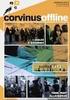 MINTA Írásbeli Záróvizsga Mechatronikai mérnök MSc Debrecen, 2017. 01. 03. Név: Neptun kód: Megjegyzések: A feladatok megoldásánál használja a géprajz szabályait, valamint a szabványos áramköri elemeket.
MINTA Írásbeli Záróvizsga Mechatronikai mérnök MSc Debrecen, 2017. 01. 03. Név: Neptun kód: Megjegyzések: A feladatok megoldásánál használja a géprajz szabályait, valamint a szabványos áramköri elemeket.
Quadkopter szimulációja LabVIEW környezetben Simulation of a Quadcopter with LabVIEW
 Quadkopter szimulációja LabVIEW környezetben Simulation of a Quadcopter with LabVIEW T. KISS 1 P. T. SZEMES 2 1University of Debrecen, kiss.tamas93@gmail.com 2University of Debrecen, szemespeter@eng.unideb.hu
Quadkopter szimulációja LabVIEW környezetben Simulation of a Quadcopter with LabVIEW T. KISS 1 P. T. SZEMES 2 1University of Debrecen, kiss.tamas93@gmail.com 2University of Debrecen, szemespeter@eng.unideb.hu
Irányítástechnika GÁSPÁR PÉTER. Prof. BOKOR JÓZSEF útmutatásai alapján
 Irányítástechnika GÁSPÁR PÉTER Prof. BOKOR JÓZSEF útmutatásai alapján Irányítástechnika rendszerek Irányítástechnika Budapest, 2008 2 Az előadás felépítése 1. 2. 3. 4. Irányítástechnika Budapest, 2008
Irányítástechnika GÁSPÁR PÉTER Prof. BOKOR JÓZSEF útmutatásai alapján Irányítástechnika rendszerek Irányítástechnika Budapest, 2008 2 Az előadás felépítése 1. 2. 3. 4. Irányítástechnika Budapest, 2008
Mechatronika alapjai órai jegyzet
 - 1969-ben alakult ki a szó - Rendszerek és folyamatok, rendszertechnika - Automatika, szabályozás - számítástechnika Cd olvasó: Dia Mechatronika alapjai órai jegyzet Minden mechatronikai rendszer alapstruktúrája
- 1969-ben alakult ki a szó - Rendszerek és folyamatok, rendszertechnika - Automatika, szabályozás - számítástechnika Cd olvasó: Dia Mechatronika alapjai órai jegyzet Minden mechatronikai rendszer alapstruktúrája
Irányítástechnika GÁSPÁR PÉTER. Prof. BOKOR JÓZSEF útmutatásai alapján
 Irányítástechnika GÁSPÁR PÉTER Prof. BOKOR JÓZSEF útmutatásai alapján Irányítástechnika jellemzőinek Rendszerek stabilitása és minőségi jellemzői. Soros kompenzátor. Irányítástechnika Budapest, 29 2 Az
Irányítástechnika GÁSPÁR PÉTER Prof. BOKOR JÓZSEF útmutatásai alapján Irányítástechnika jellemzőinek Rendszerek stabilitása és minőségi jellemzői. Soros kompenzátor. Irányítástechnika Budapest, 29 2 Az
Laborgyakorlat 3 A modul ellenőrzése szimulációval. Dr. Oniga István
 Laborgyakorlat 3 A modul ellenőrzése szimulációval Dr. Oniga István Szimuláció és verifikáció Szimulációs lehetőségek Start Ellenőrzés után Viselkedési Funkcionális Fordítás után Leképezés után Időzítési
Laborgyakorlat 3 A modul ellenőrzése szimulációval Dr. Oniga István Szimuláció és verifikáció Szimulációs lehetőségek Start Ellenőrzés után Viselkedési Funkcionális Fordítás után Leképezés után Időzítési
Laborsegédlet 3. Labor
 1/6. oldal Logisztikai rendszerek irányítás és automatizálás technikája I. CX-Programmer: 3. Labor A CX Programmer az OMRON PLC-k programozó szoftvere. Új program megnyitásának lépései: FILE NEW Device
1/6. oldal Logisztikai rendszerek irányítás és automatizálás technikája I. CX-Programmer: 3. Labor A CX Programmer az OMRON PLC-k programozó szoftvere. Új program megnyitásának lépései: FILE NEW Device
Ipari mintavételes PID szabályozóstruktúra megvalósítása
 Ipari mintavételes PID szabályozóstruktúra megvalósítása 1. A gyakorlat célja Készítsen diszkrét PID szabályozót megvalósító programot C++, obiektumorientált környezetben. Teszteléssel igazolja a szabályozó
Ipari mintavételes PID szabályozóstruktúra megvalósítása 1. A gyakorlat célja Készítsen diszkrét PID szabályozót megvalósító programot C++, obiektumorientált környezetben. Teszteléssel igazolja a szabályozó
Nyolcbites számláló mintaprojekt
 Nyolcbites számláló mintaprojekt 1. Bevezető A leírás egy nyolcbites számláló elkészítésének és tesztelésének lépéseit ismerteti. A számláló értéke az órajel felfutó élének hatására növekszik. A törlőgombbal
Nyolcbites számláló mintaprojekt 1. Bevezető A leírás egy nyolcbites számláló elkészítésének és tesztelésének lépéseit ismerteti. A számláló értéke az órajel felfutó élének hatására növekszik. A törlőgombbal
RC tag mérési jegyz könyv
 RC tag mérési jegyz könyv Mérést végezte: Csutak Balázs, Farkas Viktória Mérés helye és ideje: ITK 320. terem, 2016.03.09 A mérés célja: Az ELVIS próbapanel és az ELVIS m szerek használatának elsajátítása,
RC tag mérési jegyz könyv Mérést végezte: Csutak Balázs, Farkas Viktória Mérés helye és ideje: ITK 320. terem, 2016.03.09 A mérés célja: Az ELVIS próbapanel és az ELVIS m szerek használatának elsajátítása,
Néhány fontosabb folytonosidejű jel
 Jelek és rendszerek MEMO_2 Néhány fontosabb folytonosidejű jel Ugrásfüggvény Bármely választással: Egységugrás vagy Heaviside-féle függvény Ideális kapcsoló. Signum függvény, előjel függvény. MEMO_2 1
Jelek és rendszerek MEMO_2 Néhány fontosabb folytonosidejű jel Ugrásfüggvény Bármely választással: Egységugrás vagy Heaviside-féle függvény Ideális kapcsoló. Signum függvény, előjel függvény. MEMO_2 1
Gépészeti rendszertechnika (NGB_KV002_1)
 Gépészeti rendszertechnika (NGB_KV002_1) 6. Óra Kőrös Péter Közúti és Vasúti Járművek Tanszék Tanszéki mérnök (IS201 vagy a tanszéken) E-mail: korosp@ga.sze.hu Web: http://www.sze.hu/~korosp http://www.sze.hu/~korosp/gepeszeti_rendszertechnika/
Gépészeti rendszertechnika (NGB_KV002_1) 6. Óra Kőrös Péter Közúti és Vasúti Járművek Tanszék Tanszéki mérnök (IS201 vagy a tanszéken) E-mail: korosp@ga.sze.hu Web: http://www.sze.hu/~korosp http://www.sze.hu/~korosp/gepeszeti_rendszertechnika/
Jelgenerátorok ELEKTRONIKA_2
 Jelgenerátorok ELEKTRONIKA_2 TEMATIKA Jelgenerátorok osztályozása. Túlvezérelt erősítők. Feszültségkomparátorok. Visszacsatolt komparátorok. Multivibrátor. Pozitív visszacsatolás. Oszcillátorok. RC oszcillátorok.
Jelgenerátorok ELEKTRONIKA_2 TEMATIKA Jelgenerátorok osztályozása. Túlvezérelt erősítők. Feszültségkomparátorok. Visszacsatolt komparátorok. Multivibrátor. Pozitív visszacsatolás. Oszcillátorok. RC oszcillátorok.
Irányítástechnika (BMEGERIA35I) SOROS KOMPENZÁCIÓ. 2010/11/1. félév. Dr. Aradi Petra
 Irányítástechnika (BMEGERIA35I) SOROS KOMPENZÁCIÓ 010/11/1. félév Dr. Aradi Petra Soros kompenzáció Hogyan válasszunk szabályozót? xz xa xr YR Y R YZ YSZSZ xs T H s Y R =? 010.11.1. ASZ 1 1 s 1 s e Y SZ
Irányítástechnika (BMEGERIA35I) SOROS KOMPENZÁCIÓ 010/11/1. félév Dr. Aradi Petra Soros kompenzáció Hogyan válasszunk szabályozót? xz xa xr YR Y R YZ YSZSZ xs T H s Y R =? 010.11.1. ASZ 1 1 s 1 s e Y SZ
Villamosságtan szigorlati tételek
 Villamosságtan szigorlati tételek 1.1. Egyenáramú hálózatok alaptörvényei 1.2. Lineáris egyenáramú hálózatok elemi számítása 1.3. Nemlineáris egyenáramú hálózatok elemi számítása 1.4. Egyenáramú hálózatok
Villamosságtan szigorlati tételek 1.1. Egyenáramú hálózatok alaptörvényei 1.2. Lineáris egyenáramú hálózatok elemi számítása 1.3. Nemlineáris egyenáramú hálózatok elemi számítása 1.4. Egyenáramú hálózatok
A PiFast program használata. Nagy Lajos
 A PiFast program használata Nagy Lajos Tartalomjegyzék 1. Bevezetés 3 2. Bináris kimenet létrehozása. 3 2.1. Beépített konstans esete.............................. 3 2.2. Felhasználói konstans esete............................
A PiFast program használata Nagy Lajos Tartalomjegyzék 1. Bevezetés 3 2. Bináris kimenet létrehozása. 3 2.1. Beépített konstans esete.............................. 3 2.2. Felhasználói konstans esete............................
Oszcillátor tervezés kétkapu leírófüggvényekkel
 Oszcillátor tervezés kétkapu leírófüggvényekkel (Oscillator design using two-port describing functions) Infokom 2016 Mészáros Gergely, Ladvánszky János, Berceli Tibor October 13, 2016 Szélessávú Hírközlés
Oszcillátor tervezés kétkapu leírófüggvényekkel (Oscillator design using two-port describing functions) Infokom 2016 Mészáros Gergely, Ladvánszky János, Berceli Tibor October 13, 2016 Szélessávú Hírközlés
Feszültségérzékelők a méréstechnikában
 5. Laboratóriumi gyakorlat Feszültségérzékelők a méréstechnikában 1. A gyakorlat célja Az elektronikus mérőműszerekben használatos különböző feszültségdetektoroknak tanulmányozása, átviteli karakterisztika
5. Laboratóriumi gyakorlat Feszültségérzékelők a méréstechnikában 1. A gyakorlat célja Az elektronikus mérőműszerekben használatos különböző feszültségdetektoroknak tanulmányozása, átviteli karakterisztika
Robotok inverz geometriája
 Robotok inverz geometriája. A gyakorlat célja Inverz geometriai feladatot megvalósító függvények implementálása. A megvalósított függvénycsomag tesztelése egy kétszabadságfokú kar előírt végberendezés
Robotok inverz geometriája. A gyakorlat célja Inverz geometriai feladatot megvalósító függvények implementálása. A megvalósított függvénycsomag tesztelése egy kétszabadságfokú kar előírt végberendezés
A MATLAB alapjai. Kezdő lépések. Változók. Aktuális mappa Parancs ablak. Előzmények. Részei. Atomerőművek üzemtana
 A MATLAB alapjai Kezdő lépések - Matlab Promt: >> - Help: >> help sqrt >> doc sqrt - Kilépés: >> quit >> exit >> Futó script leállítása: >> ctrl+c - Változók listásása >> who >> whos - Változók törlése
A MATLAB alapjai Kezdő lépések - Matlab Promt: >> - Help: >> help sqrt >> doc sqrt - Kilépés: >> quit >> exit >> Futó script leállítása: >> ctrl+c - Változók listásása >> who >> whos - Változók törlése
Dinamikus modellek szerkezete, SDG modellek
 Diagnosztika - 3. p. 1/2 Modell Alapú Diagnosztika Diszkrét Módszerekkel Dinamikus modellek szerkezete, SDG modellek Hangos Katalin PE Villamosmérnöki és Információs Rendszerek Tanszék Diagnosztika - 3.
Diagnosztika - 3. p. 1/2 Modell Alapú Diagnosztika Diszkrét Módszerekkel Dinamikus modellek szerkezete, SDG modellek Hangos Katalin PE Villamosmérnöki és Információs Rendszerek Tanszék Diagnosztika - 3.
Haszongépj. Németh. Huba. és s Fejlesztési Budapest. Kutatási. Knorr-Bremse. 2004. November 17. Knorr-Bremse 19.11.
 Haszongépj pjármű fékrendszer intelligens vezérl rlése Németh Huba Knorr-Bremse Kutatási és s Fejlesztési si Központ, Budapest 2004. November 17. Knorr-Bremse 19.11.2004 Huba Németh 1 Tartalom Motiváció
Haszongépj pjármű fékrendszer intelligens vezérl rlése Németh Huba Knorr-Bremse Kutatási és s Fejlesztési si Központ, Budapest 2004. November 17. Knorr-Bremse 19.11.2004 Huba Németh 1 Tartalom Motiváció
APB mini PLC és SH-300 univerzális kijelző Általános használati útmutató
 APB mini PLC és SH-300 univerzális kijelző Általános használati útmutató Fizikai összeköttetési lehetőségek: RS232 APB-232 RS485 A APB-EXPMC B SH-300 program beállítások: Kiválasztjuk a megfelelő PLC-t.
APB mini PLC és SH-300 univerzális kijelző Általános használati útmutató Fizikai összeköttetési lehetőségek: RS232 APB-232 RS485 A APB-EXPMC B SH-300 program beállítások: Kiválasztjuk a megfelelő PLC-t.
Szimuláció RICHARD M. KARP és AVI WIGDERSON. (Készítette: Domoszlai László)
 Szimuláció RICHARD M. KARP és AVI WIGDERSON A Fast Parallel Algorithm for the Maximal Independent Set Problem című cikke alapján (Készítette: Domoszlai László) 1. Bevezetés A következőkben megadott algoritmus
Szimuláció RICHARD M. KARP és AVI WIGDERSON A Fast Parallel Algorithm for the Maximal Independent Set Problem című cikke alapján (Készítette: Domoszlai László) 1. Bevezetés A következőkben megadott algoritmus
Konjugált gradiens módszer
 Közelítő és szimbolikus számítások 12. gyakorlat Konjugált gradiens módszer Készítette: Gelle Kitti Csendes Tibor Vinkó Tamás Faragó István Horváth Róbert jegyzetei alapján 1 LINEÁRIS EGYENLETRENDSZEREK
Közelítő és szimbolikus számítások 12. gyakorlat Konjugált gradiens módszer Készítette: Gelle Kitti Csendes Tibor Vinkó Tamás Faragó István Horváth Róbert jegyzetei alapján 1 LINEÁRIS EGYENLETRENDSZEREK
Számítógépes gyakorlat MATLAB, Control System Toolbox
 Számítógépes gyakorlat MATLAB, Control System Toolbox Bevezetés A gyakorlatok célja az irányítási rendszerek korszerű számítógépes vizsgálati és tervezési módszereinek bemutatása, az alkalmazáshoz szükséges
Számítógépes gyakorlat MATLAB, Control System Toolbox Bevezetés A gyakorlatok célja az irányítási rendszerek korszerű számítógépes vizsgálati és tervezési módszereinek bemutatása, az alkalmazáshoz szükséges
Digitális jelfeldolgozás
 Digitális jelfeldolgozás Mintavételezés és jel-rekonstrukció Magyar Attila Pannon Egyetem Műszaki Informatikai Kar Villamosmérnöki és Információs Rendszerek Tanszék magyar.attila@virt.uni-pannon.hu 2010.
Digitális jelfeldolgozás Mintavételezés és jel-rekonstrukció Magyar Attila Pannon Egyetem Műszaki Informatikai Kar Villamosmérnöki és Információs Rendszerek Tanszék magyar.attila@virt.uni-pannon.hu 2010.
Mérési jegyzőkönyv a 5. mérés A/D és D/A átalakító vizsgálata című laboratóriumi gyakorlatról
 Mérési jegyzőkönyv a 5. mérés A/D és D/A átalakító vizsgálata című laboratóriumi gyakorlatról A mérés helyszíne: A mérés időpontja: A mérést végezték: A mérést vezető oktató neve: A jegyzőkönyvet tartalmazó
Mérési jegyzőkönyv a 5. mérés A/D és D/A átalakító vizsgálata című laboratóriumi gyakorlatról A mérés helyszíne: A mérés időpontja: A mérést végezték: A mérést vezető oktató neve: A jegyzőkönyvet tartalmazó
Analóg elektronika - laboratóriumi gyakorlatok
 Analóg elektronika - laboratóriumi gyakorlatok. Mûveleti erõsítõk váltakozó-áramú alkalmazásai. Elmélet Az integrált mûveleti erõsítõk váltakozó áramú viselkedését a. fejezetben (jegyzet és prezentáció)
Analóg elektronika - laboratóriumi gyakorlatok. Mûveleti erõsítõk váltakozó-áramú alkalmazásai. Elmélet Az integrált mûveleti erõsítõk váltakozó áramú viselkedését a. fejezetben (jegyzet és prezentáció)
FIR és IIR szűrők tervezése digitális jelfeldolgozás területén
 Dr. Szabó Anita FIR és IIR szűrők tervezése digitális jelfeldolgozás területén A Szabadkai Műszaki Szakfőiskola oktatójaként kutatásaimat a digitális jelfeldolgozás területén folytatom, ezen belül a fő
Dr. Szabó Anita FIR és IIR szűrők tervezése digitális jelfeldolgozás területén A Szabadkai Műszaki Szakfőiskola oktatójaként kutatásaimat a digitális jelfeldolgozás területén folytatom, ezen belül a fő
Történeti Áttekintés
 Történeti Áttekintés Történeti Áttekintés Értesülés, Információ Érzékelő Ítéletalkotó Értesülés, Információ Anyag, Energia BE Jelformáló Módosító Termelőeszköz Folyamat Rendelkezés Beavatkozás Anyag,
Történeti Áttekintés Történeti Áttekintés Értesülés, Információ Érzékelő Ítéletalkotó Értesülés, Információ Anyag, Energia BE Jelformáló Módosító Termelőeszköz Folyamat Rendelkezés Beavatkozás Anyag,
Készítette: Oláh István mestertanár
 BME Automatizálási és Alkalmazott Informatikai Tanszék Villamos laboratórium 1. PLC-k programoza sa Mérési útmutató Készítette: Oláh István mestertanár (olah.istvan@aut.bme.hu) 2014. szeptember Bevezetés
BME Automatizálási és Alkalmazott Informatikai Tanszék Villamos laboratórium 1. PLC-k programoza sa Mérési útmutató Készítette: Oláh István mestertanár (olah.istvan@aut.bme.hu) 2014. szeptember Bevezetés
Gépészeti rendszertechnika (NGB_KV002_1)
 Gépészeti rendszertechnika (NGB_KV002_1) 3. Óra Kőrös Péter Közúti és Vasúti Járművek Tanszék Tanszéki mérnök (IS201 vagy a tanszéken) E-mail: korosp@ga.sze.hu Web: http://www.sze.hu/~korosp http://www.sze.hu/~korosp/gepeszeti_rendszertechnika/
Gépészeti rendszertechnika (NGB_KV002_1) 3. Óra Kőrös Péter Közúti és Vasúti Járművek Tanszék Tanszéki mérnök (IS201 vagy a tanszéken) E-mail: korosp@ga.sze.hu Web: http://www.sze.hu/~korosp http://www.sze.hu/~korosp/gepeszeti_rendszertechnika/
Easton420. Automata Telefon hangrögzítő. V 6.0 Telepítése Windows XP rendszerre
 Easton420 Automata Telefon hangrögzítő V 6.0 Telepítése Windows XP rendszerre A mellékelt telepítő CD-t helyezze a számítógép lemez olvasó egységbe, várja meg az automatikus indítási képernyőt. Majd válassza
Easton420 Automata Telefon hangrögzítő V 6.0 Telepítése Windows XP rendszerre A mellékelt telepítő CD-t helyezze a számítógép lemez olvasó egységbe, várja meg az automatikus indítási képernyőt. Majd válassza
Logikai áramkörök. Informatika alapjai-5 Logikai áramkörök 1/6
 Informatika alapjai-5 Logikai áramkörök 1/6 Logikai áramkörök Az analóg rendszerekben például hangerősítő, TV, rádió analóg áramkörök, a digitális rendszerekben digitális vagy logikai áramkörök működnek.
Informatika alapjai-5 Logikai áramkörök 1/6 Logikai áramkörök Az analóg rendszerekben például hangerősítő, TV, rádió analóg áramkörök, a digitális rendszerekben digitális vagy logikai áramkörök működnek.
Flynn féle osztályozás Single Isntruction Multiple Instruction Single Data SISD SIMD Multiple Data MISD MIMD
 M5-. A lineáris algebra párhuzamos algoritmusai. Ismertesse a párhuzamos gépi architektúrák Flynn-féle osztályozását. A párhuzamos lineáris algebrai algoritmusok között mi a BLAS csomag célja, melyek annak
M5-. A lineáris algebra párhuzamos algoritmusai. Ismertesse a párhuzamos gépi architektúrák Flynn-féle osztályozását. A párhuzamos lineáris algebrai algoritmusok között mi a BLAS csomag célja, melyek annak
Generátor differenciálvédelmi funkció blokk leírása
 Generátor differenciálvédelmi funkció blokk leírása Dokumentum azonosító: V1.2 Budapest, 2015. május A leírás verzió-információja Verzió Dátum Változás Szerkesztette 1.1 2015-05-25 Első verzió, angolból
Generátor differenciálvédelmi funkció blokk leírása Dokumentum azonosító: V1.2 Budapest, 2015. május A leírás verzió-információja Verzió Dátum Változás Szerkesztette 1.1 2015-05-25 Első verzió, angolból
1. mérés - LabView 1
 1. mérés - LabView 1 Mérést végezte: Bartha András Mérőtárs: Dobránszky Márk Mérés dátuma: 2015. február 18. Mérés helye: PPKE Információs Technológiai és Bionikai Kar A mérés célja: Ismerkedés a Labview
1. mérés - LabView 1 Mérést végezte: Bartha András Mérőtárs: Dobránszky Márk Mérés dátuma: 2015. február 18. Mérés helye: PPKE Információs Technológiai és Bionikai Kar A mérés célja: Ismerkedés a Labview
Digitális jelfeldolgozás
 Digitális jelfeldolgozás Átviteli függvények Magyar Attila Pannon Egyetem Műszaki Informatikai Kar Villamosmérnöki és Információs Rendszerek Tanszék magyar.attila@virt.uni-pannon.hu 2011. október 13. Digitális
Digitális jelfeldolgozás Átviteli függvények Magyar Attila Pannon Egyetem Műszaki Informatikai Kar Villamosmérnöki és Információs Rendszerek Tanszék magyar.attila@virt.uni-pannon.hu 2011. október 13. Digitális
X. ANALÓG JELEK ILLESZTÉSE DIGITÁLIS ESZKÖZÖKHÖZ
 X. ANALÓG JELEK ILLESZTÉSE DIGITÁLIS ESZKÖZÖKHÖZ Ma az analóg jelek feldolgozása (is) mindinkább digitális eszközökkel és módszerekkel történik. A feldolgozás előtt az analóg jeleket digitalizálni kell.
X. ANALÓG JELEK ILLESZTÉSE DIGITÁLIS ESZKÖZÖKHÖZ Ma az analóg jelek feldolgozása (is) mindinkább digitális eszközökkel és módszerekkel történik. A feldolgozás előtt az analóg jeleket digitalizálni kell.
Milyen elvi mérési és számítási módszerrel lehet a Thevenin helyettesítő kép elemeit meghatározni?
 1. mérés Definiálja a korrekciót! Definiálja a mérés eredményét metrológiailag helyes formában! Definiálja a relatív formában megadott mérési hibát! Definiálja a rendszeres hibát! Definiálja a véletlen
1. mérés Definiálja a korrekciót! Definiálja a mérés eredményét metrológiailag helyes formában! Definiálja a relatív formában megadott mérési hibát! Definiálja a rendszeres hibát! Definiálja a véletlen
A Vonallánc készlet parancsai lehetővé teszik vonalláncok és sokszögek rajzolását.
 11. Geometriai elemek 883 11.3. Vonallánc A Vonallánc készlet parancsai lehetővé teszik vonalláncok és sokszögek rajzolását. A vonallánc egy olyan alapelem, amely szakaszok láncolatából áll. A sokszög
11. Geometriai elemek 883 11.3. Vonallánc A Vonallánc készlet parancsai lehetővé teszik vonalláncok és sokszögek rajzolását. A vonallánc egy olyan alapelem, amely szakaszok láncolatából áll. A sokszög
11. Előadás. 11. előadás Bevezetés a lineáris programozásba
 11. Előadás Gondolkodnivalók Sajátérték, Kvadratikus alak 1. Gondolkodnivaló Adjuk meg, hogy az alábbi A mátrixnak mely α értékekre lesz sajátértéke a 5. Ezen α-ák esetén határozzuk meg a 5 sajátértékhez
11. Előadás Gondolkodnivalók Sajátérték, Kvadratikus alak 1. Gondolkodnivaló Adjuk meg, hogy az alábbi A mátrixnak mely α értékekre lesz sajátértéke a 5. Ezen α-ák esetén határozzuk meg a 5 sajátértékhez
5. KOMBINÁCIÓS HÁLÓZATOK LEÍRÁSÁNAK SZABÁLYAI
 5. KOMBINÁCIÓS HÁLÓZATOK LEÍRÁSÁNAK SZABÁLYAI 1 Kombinációs hálózatok leírását végezhetjük mind adatfolyam-, mind viselkedési szinten. Az adatfolyam szintű leírásokhoz az assign kulcsszót használjuk, a
5. KOMBINÁCIÓS HÁLÓZATOK LEÍRÁSÁNAK SZABÁLYAI 1 Kombinációs hálózatok leírását végezhetjük mind adatfolyam-, mind viselkedési szinten. Az adatfolyam szintű leírásokhoz az assign kulcsszót használjuk, a
ÁRAMKÖRÖK SZIMULÁCIÓJA
 ÁRAMKÖRÖK SZIMULÁCIÓJA Az áramkörök szimulációja révén betekintést nyerünk azok működésébe. Meg tudjuk határozni az áramkörök válaszát különböző gerjesztésekre, különböző üzemmódokra. Végezhetők analóg
ÁRAMKÖRÖK SZIMULÁCIÓJA Az áramkörök szimulációja révén betekintést nyerünk azok működésébe. Meg tudjuk határozni az áramkörök válaszát különböző gerjesztésekre, különböző üzemmódokra. Végezhetők analóg
Irányítástechnika. II. rész. Dr. Turóczi Antal turoczi.antal@nik.uni-obuda.hu
 Irányítástechnika II. rész Dr. Turóczi Antal turoczi.antal@nik.uni-obuda.hu Lineáris tagok jelátvivő tulajdonságai Lineáris dinamikus rendszerek, folyamatok Lineáris tagok modellje Differenciálegyenlettel
Irányítástechnika II. rész Dr. Turóczi Antal turoczi.antal@nik.uni-obuda.hu Lineáris tagok jelátvivő tulajdonságai Lineáris dinamikus rendszerek, folyamatok Lineáris tagok modellje Differenciálegyenlettel
Ellenőrző kérdések a Jelanalízis és Jelfeldolgozás témakörökhöz
 Ellenőrző kérdések a Jelanalízis és Jelfeldolgozás témakörökhöz 1. Hogyan lehet osztályozni a jeleket időfüggvényük időtartama szerint? 2. Mi a periodikus jelek definiciója? (szöveg, képlet, 3. Milyen
Ellenőrző kérdések a Jelanalízis és Jelfeldolgozás témakörökhöz 1. Hogyan lehet osztályozni a jeleket időfüggvényük időtartama szerint? 2. Mi a periodikus jelek definiciója? (szöveg, képlet, 3. Milyen
A 27/2012 (VIII. 27.) NGM rendelet (12/2013 (III. 28.) NGM rendelet által módosított) szakmai és vizsgakövetelménye alapján.
 A 27/2012 (VIII. 27.) NGM rendelet (12/2013 (III. 28.) NGM rendelet által módosított) szakmai és vizsgakövetelménye alapján. Szakképesítés, azonosító száma és megnevezése 54 523 01 Automatikai technikus
A 27/2012 (VIII. 27.) NGM rendelet (12/2013 (III. 28.) NGM rendelet által módosított) szakmai és vizsgakövetelménye alapján. Szakképesítés, azonosító száma és megnevezése 54 523 01 Automatikai technikus
SZABÁLYOZÁSI KÖRÖK 2.
 Irányítástechnika (BMEGERIA35I) SZABÁLYOZÁSI KÖRÖK 2. 2010/11/1. félév Dr. Aradi Petra Zárt szabályozási körrel szemben támasztott követelmények tulajdonság időtartományban frekvenciatartományban pontosság
Irányítástechnika (BMEGERIA35I) SZABÁLYOZÁSI KÖRÖK 2. 2010/11/1. félév Dr. Aradi Petra Zárt szabályozási körrel szemben támasztott követelmények tulajdonság időtartományban frekvenciatartományban pontosság
Kó dgenerá lá s e s GUI fejleszte s Mátláb- Simulink kó rnyezetben
 Kó dgenerá lá s e s GUI fejleszte s Mátláb- Simulink kó rnyezetben A mérés célja: A Simulink környezet egyes kódgenerálási szolgáltatásainak megismerése és elsajátítása, továbbá grafikus felhasználói felület
Kó dgenerá lá s e s GUI fejleszte s Mátláb- Simulink kó rnyezetben A mérés célja: A Simulink környezet egyes kódgenerálási szolgáltatásainak megismerése és elsajátítása, továbbá grafikus felhasználói felület
LabVIEW mérési jegyzőkönyv
 LabVIEW mérési jegyzőkönyv Mérést végezte: Farkas Viktória, Csutak Balázs Mérés helye és ideje: PPKE-ITK 320-as terem, 2016. február 15. (1-3 feladatok) PPKE-ITK 320-as terem, 2016. május 9. (4-6 feladatok)
LabVIEW mérési jegyzőkönyv Mérést végezte: Farkas Viktória, Csutak Balázs Mérés helye és ideje: PPKE-ITK 320-as terem, 2016. február 15. (1-3 feladatok) PPKE-ITK 320-as terem, 2016. május 9. (4-6 feladatok)
Információk. Ismétlés II. Ismétlés. Ismétlés III. A PROGRAMOZÁS ALAPJAI 2. Készítette: Vénné Meskó Katalin. Algoritmus. Algoritmus ábrázolása
 1 Információk 2 A PROGRAMOZÁS ALAPJAI 2. Készítette: Vénné Meskó Katalin Elérhetőség mesko.katalin@tfk.kefo.hu Fogadóóra: szerda 9:50-10:35 Számonkérés időpontok Április 25. 9 00 Május 17. 9 00 Június
1 Információk 2 A PROGRAMOZÁS ALAPJAI 2. Készítette: Vénné Meskó Katalin Elérhetőség mesko.katalin@tfk.kefo.hu Fogadóóra: szerda 9:50-10:35 Számonkérés időpontok Április 25. 9 00 Május 17. 9 00 Június
Grafikus folyamatmonitorizálás
 Grafikus folyamatmonitorizálás 1. A gyakorlat célja Ipari folyamatok irányítását megvalósító program alapjának megismerése, fejlesztése, lassú folyamatok grafikus monitorizálásának megvalósítása. 2. Elméleti
Grafikus folyamatmonitorizálás 1. A gyakorlat célja Ipari folyamatok irányítását megvalósító program alapjának megismerése, fejlesztése, lassú folyamatok grafikus monitorizálásának megvalósítása. 2. Elméleti
Informatikai eszközök fizikai alapjai Lovász Béla
 Informatikai eszközök fizikai alapjai Lovász Béla Kódolás Moduláció Morzekód Mágneses tárolás merevlemezeken Modulációs eljárások típusai Kódolás A kód megállapodás szerinti jelek vagy szimbólumok rendszere,
Informatikai eszközök fizikai alapjai Lovász Béla Kódolás Moduláció Morzekód Mágneses tárolás merevlemezeken Modulációs eljárások típusai Kódolás A kód megállapodás szerinti jelek vagy szimbólumok rendszere,
Mechatronika segédlet 10. gyakorlat
 Mechatronika segédlet 10. gyakorlat 2017. április 21. Tartalom Vadai Gergely, Faragó Dénes Feladatleírás... 1 simrobot... 2 Paraméterei... 2 Visszatérési értéke... 2 Kód... 2 simrobotmdl... 3 robotsen.mdl...
Mechatronika segédlet 10. gyakorlat 2017. április 21. Tartalom Vadai Gergely, Faragó Dénes Feladatleírás... 1 simrobot... 2 Paraméterei... 2 Visszatérési értéke... 2 Kód... 2 simrobotmdl... 3 robotsen.mdl...
